Page 1
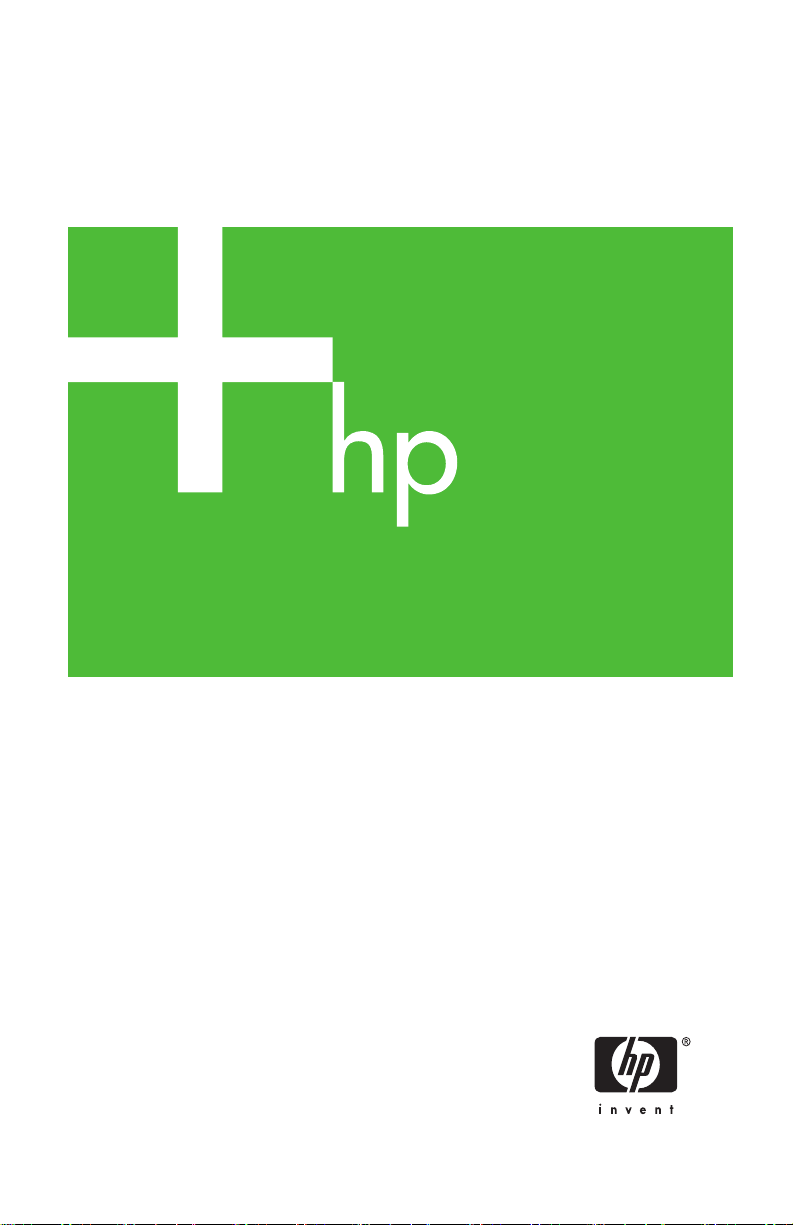
Сервер печати HP Jetdirect
Руководство администратора
300x
510x
Page 2
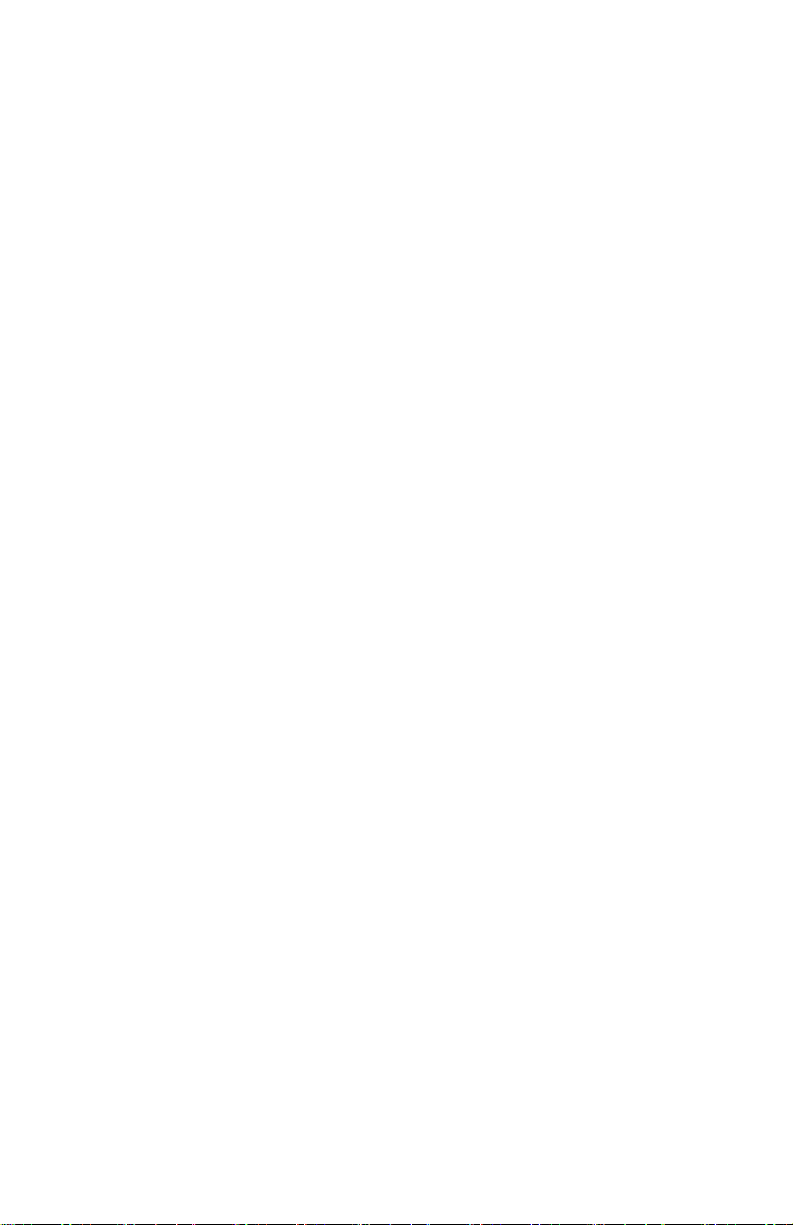
Page 3
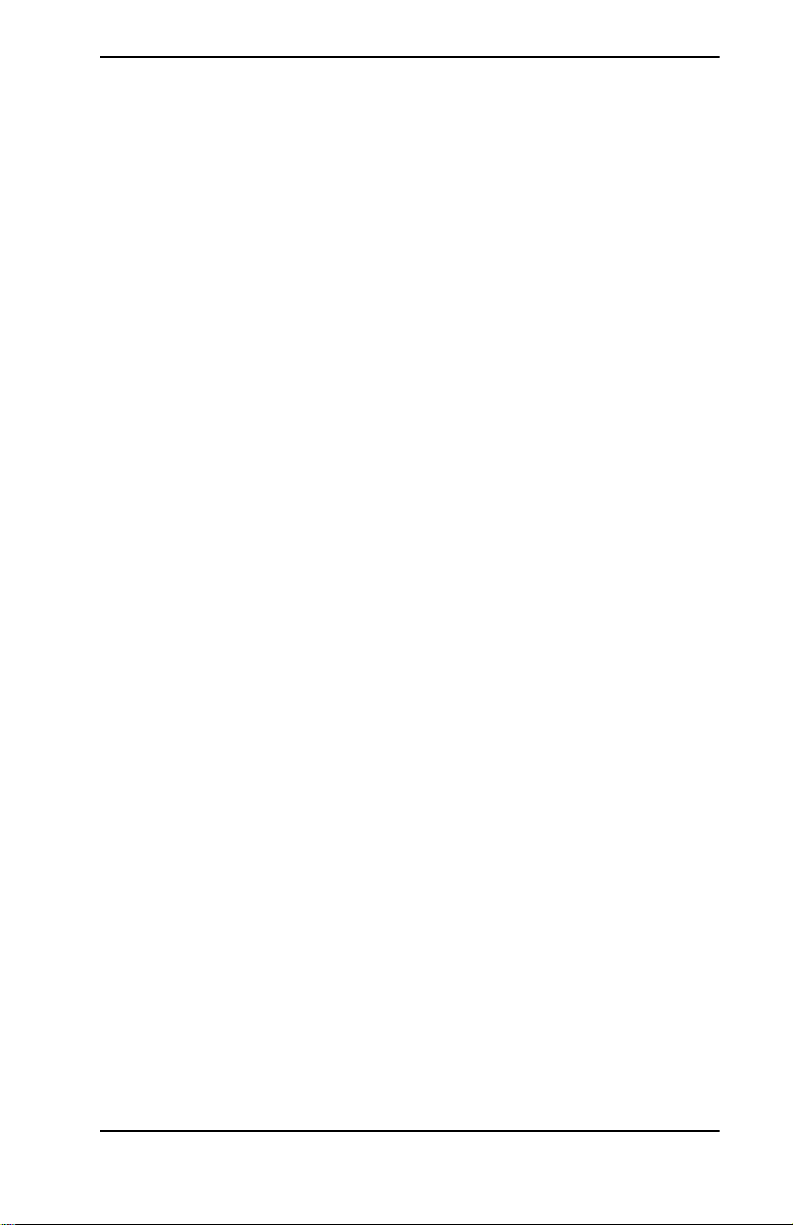
Руководство администратора
Серверы печати HP Jetdirect
(300X/510X)
Page 4
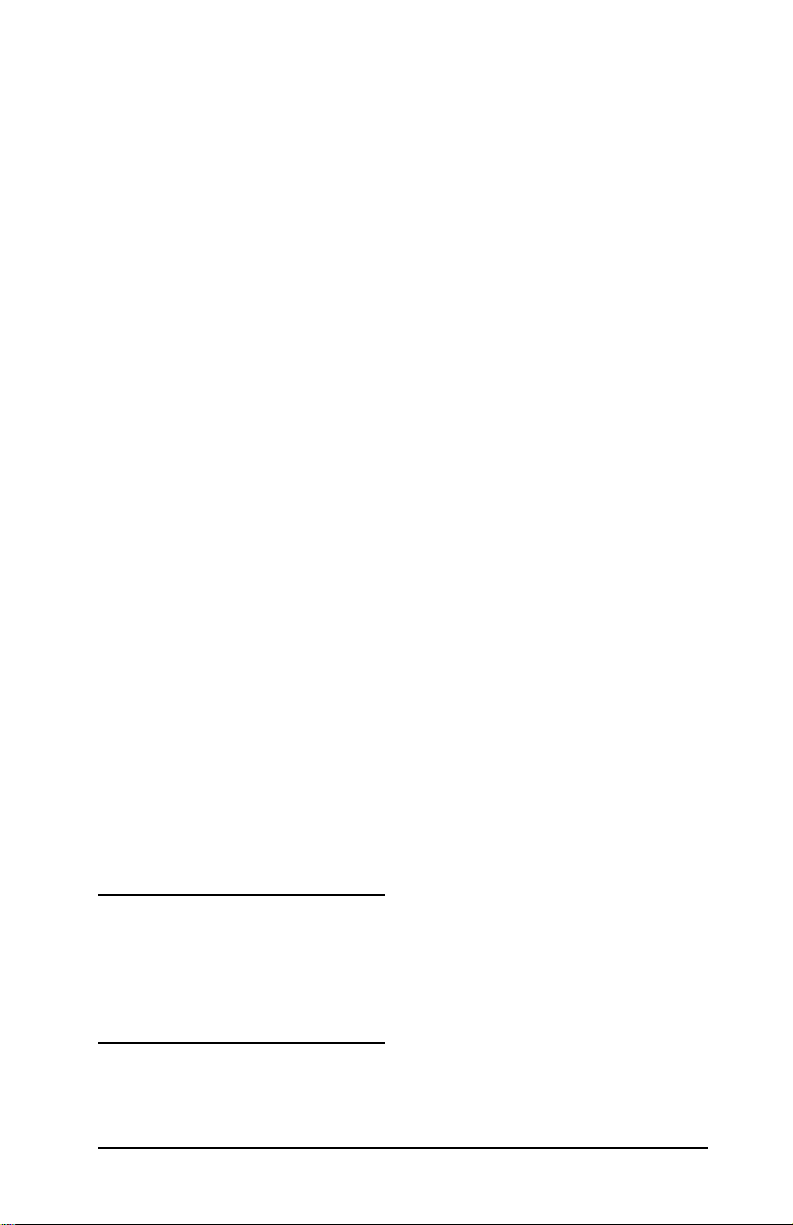
© 2000-2006, Hewlett-Pa ckard Development
Company, L.P.
Все права защищены. Воспроизведение,
адаптация или перевод без
предварительного письменного
разрешения запрещены, за исключением
случаев, предусмотренных законами об
авторских правах.
В содержание данного документа
быть внесены изменения без
могут
предварительного уведомления.
Все гарантии, предоставляемые на
продукты и услуги HP, оговорены
гарантийных обязательствах,
в
сопровождающих эти продукты и услуги.
Никакие сведения в данном документе не
могут истолковываться как предоставление
дополнительной гарантии. HP не несет
ответственности за любые допущенные
данном документе технические или
в
редакторские ошибки и пропущенные
сведения.
Номер публикации
5969-3532
Выпуск 2, май 2006 г.
Информация о принадлежности
товарных знаков
Microsoft®, Windows® являются
охраняемыми товарными знаками
корпорации Microsoft,
зарегистрированными в США. NetWare®
Novell® являются охраняемыми
и
товарными знаками корпорации Novell.
IBM® является охраняемым товарным
знаком корпорации Inernational Business
Machines. Ethernet является охраняемым
товарным знаком корпорации Xerox.
Adobe®, PostScript® являются товарными
знаками корпорации Adobe Systems.
UNIX® является охраняемым товарным
знаком Open Group.
Hewlett-Packard Company
11311 Chinden Boulevard
Boise, Idaho 83714
Hewlett-Packard Company
8000 Foothills Blvd.
Roseville, CA 95747
Page 5
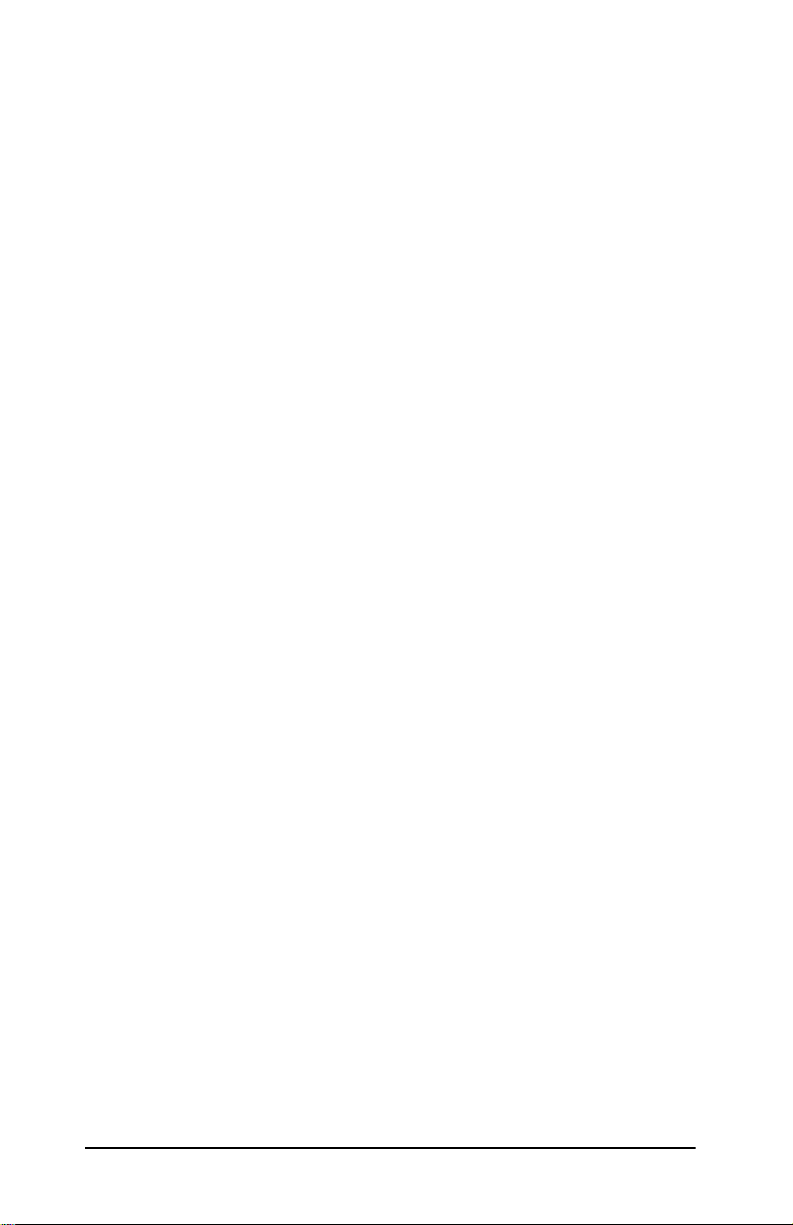
Содержание
1. Представляем сервер печати HP Jetdirect
Введение.............................................................................................. 7
Сопроводительные материалы ......................................................... 9
Обновления программного обеспечения, драйвера
и образа флэш-памяти..................................................................... 9
2. Краткий обзор программных средств
компании HP
Программные средства.................................................................... 10
Мастер HP Install Network Printer Wizard (Windows) ................... 11
Программа установки принтера HP Jetdirect Printer
Installer для UNIX.......................................................................... 11
HP Web Jetadmin............................................................................... 12
Программа подключения принтера к Интернету.......................... 14
3. Конфигурация TCP/IP
Введение............................................................................................ 17
Использование BOOTP/TFTP ......................................................... 19
Использование DHCP ...................................................................... 26
Использование RARP ...................................................................... 31
Использование команд arp и ping................................................... 32
Использование Telnet....................................................................... 34
Использование встроенного Web-сервера..................................... 39
Перемещение в другую сеть ........................................................... 39
4. Настройка печати с использованием LPD
Введение............................................................................................ 40
Обзор настройки LPD ...................................................................... 42
LPD в системах UNIX...................................................................... 44
LPD в системах под управлением
Windows 2000/Server 2003............................................................ 48
5. Печать по протоколу FTP
Введение............................................................................................ 52
Требования........................................................................................ 52
Файлы печати ................................................................................... 53
Использование печати по протоколу FTP ..................................... 53
Пример FTP-сеанса.......................................................................... 57
RUWW 5
Page 6
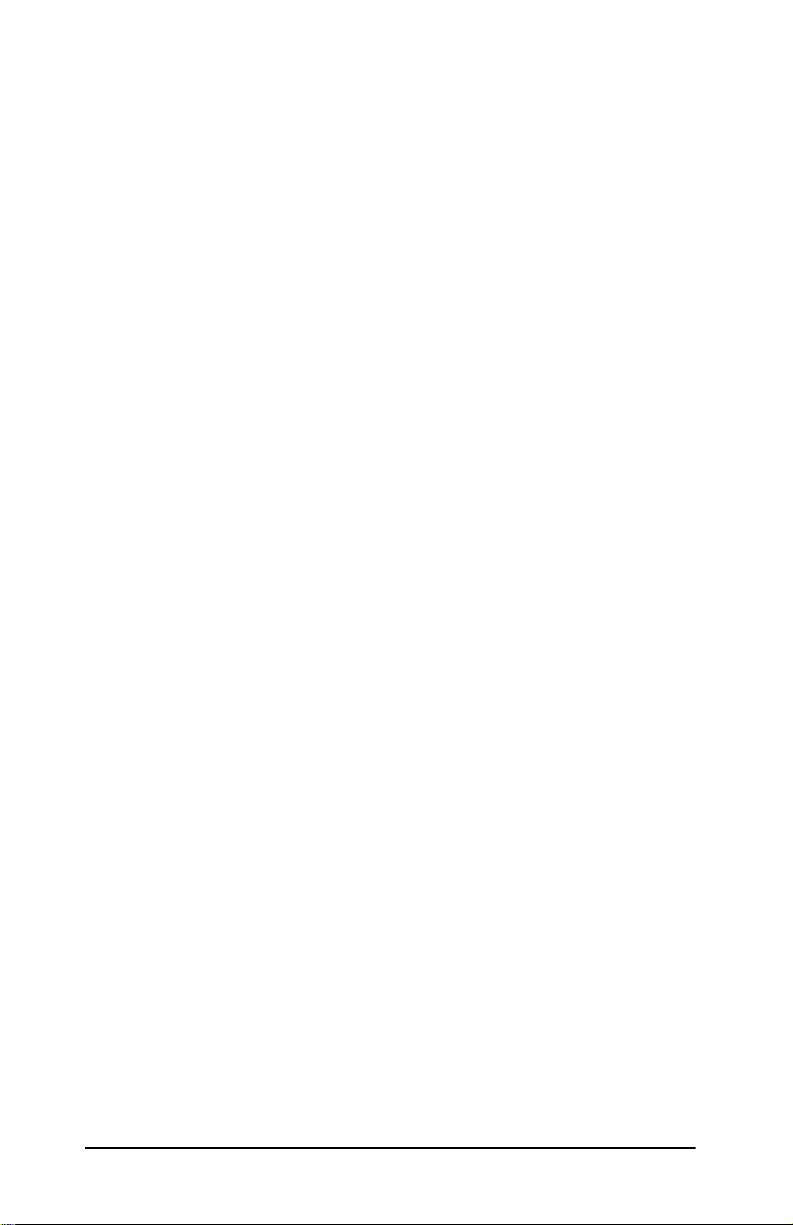
6. Поиск и устранение неисправностей
сервера печати HP Jetdirect
Введение............................................................................................ 58
Возврат к заводским настройкам.................................................... 59
Общие технические неисправности ............................................... 60
Описание страниц конфигурации Ethernet
(внешние серверы печати)............................................................ 64
7. Сообщения страницы конфигурации
HP Jetdirect
Введение............................................................................................ 68
A. Обзор семейства протоколов TCP/IP
Введение............................................................................................ 88
IP-адрес ............................................................................................. 89
Настройка IP-адресов....................................................................... 91
Подсети ............................................................................................. 92
Шлюзы .............................................................................................. 93
B. Использование встроенного Web-сервера
Введение............................................................................................ 94
Требования........................................................................................ 95
Обзор встроенного Web-сервера .................................................... 96
6 RUWW
Page 7
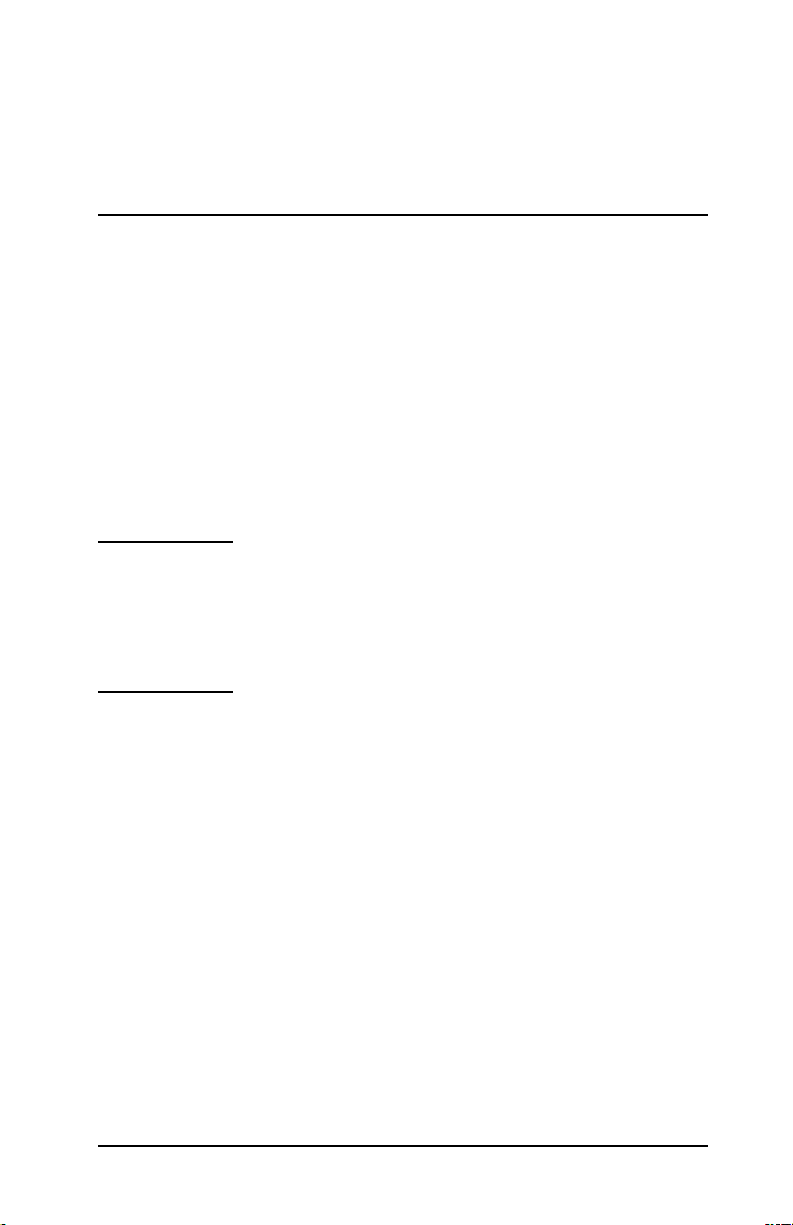
1
Представляем сервер печати HP Jetdirect
Введение
Серверы печати HP Jet direct позволяют подключать принтеры и
другие
устройства непосредственно к сети. Благодаря подключению
непосредственно к сети устройства можно удобно расположить на
рабочем месте. Кроме того, сетевое подключение позволяет производить
обмен данными с устройствами со скоростью передачи данных в сети.
Внешние серверы печати HP Jetdirect подключают принтеры к сети,
являясь интерфейсом между параллельным портом принтера и сетевым
портом. В зависимости от модели внешние серверы печати HP Jetdirect
могут использоваться для подключения к сети до трех принтеров.
Примечание. Если не указано иначе, термин «сервер печати»,
используемый в этом руководстве, относится к
серверам печати HP
компьютеру, на котором выполняется программное
обеспечение сервера печати.
Jetdirect, а не к специальному
Поддерживаемые серверы печати
Если не указано иначе, функции, описанные в данном руководстве,
поддерживаются следующими серверами печати HP Jetdirect
с
микропрограммой версии x.08.55 или более поздней.
● Внешние серверы печати HP Jetdirect 300x/510x
RUWW 7
Page 8
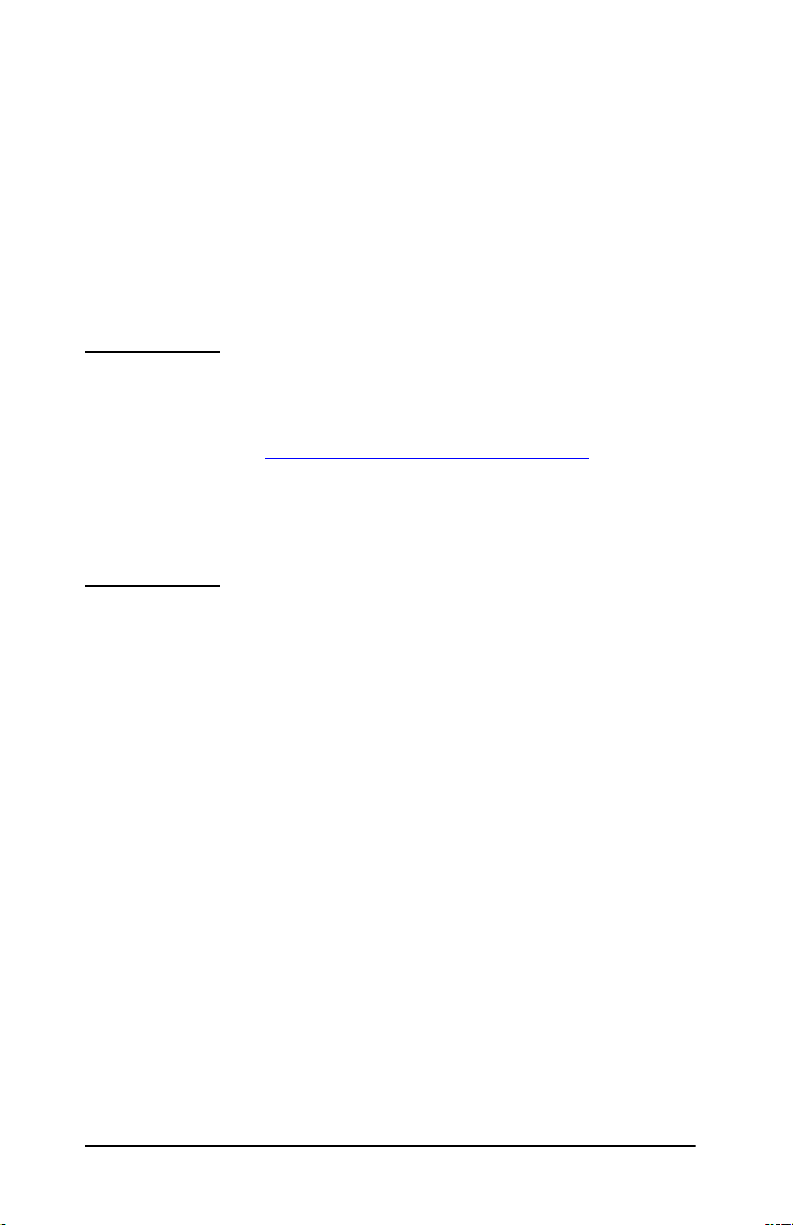
Поддерживаемые сети
Серверы печати HP Jetdirect поддерживают разные наборы сетевых
протоколов, включая T CP/IP, IPX/SPX, DLC/LLC и протоколы AppleTalk.
Кроме того, HP обеспечивает программное обеспечение для
следующих сетей:
● Microsoft Windows 2000, XP, Server 2003 (печать в режиме
прямого
● Apple Mac OS
● UNIX (HP-UX и Solaris)
● Linux (RedHat и SuSE)
доступа)
Примечание. Если соответствующее ПО HP для настройки сети
и
управления не включено в комплект поставки, его
можно найти на странице интерактивной поддержки
HP
(http://www.hp.com/support/net_printing).
Для получения сведений о программном обеспечении,
предназначенном для настройки сетевой печати в
других операционных системах, следует обратиться
к
поставщику операционной системы.
настройки
8 Представляем сервер печати HP Jetdirect RUWW
Page 9
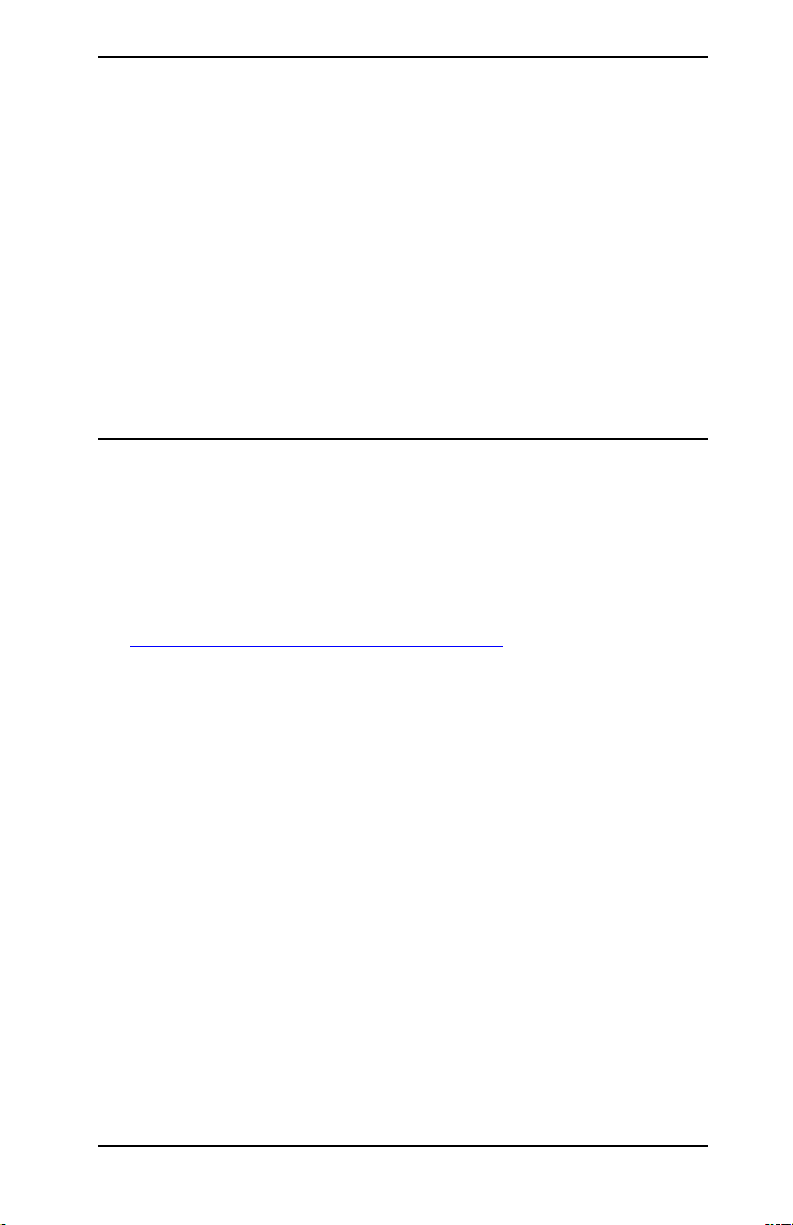
Сопроводительные материалы
Перечисленные ниже руководства поставляются вместе с серверами
печати или принтерами, имеющими предварительно установленные
серверы печати.
● Руководство пользователя или аналогичная документация
для
принтера.
● Настоящее Руководство администратора сервера печати
HP
Jetdirect.
● HP Jetdirect Print Server Setup Guide (Руководство по настройке
сервера печати HP Jetdirect) (поставляется с не установленными
предварительно серверами печати).
Обновления программного обеспечения, драйвера и образа флэш-памяти.
Компания Hewlett-Packard предоставляет загружаемые электронные
обновления для серверов печати HP
флэш-память. Электронные обновления доступны в Интернете по адресу:
http://www.hp.com/go/webjetadmin_firmware
Jetdirect, содержащих внутреннюю
RUWW Представляем сервер печати HP Jetdirect 9
Page 10
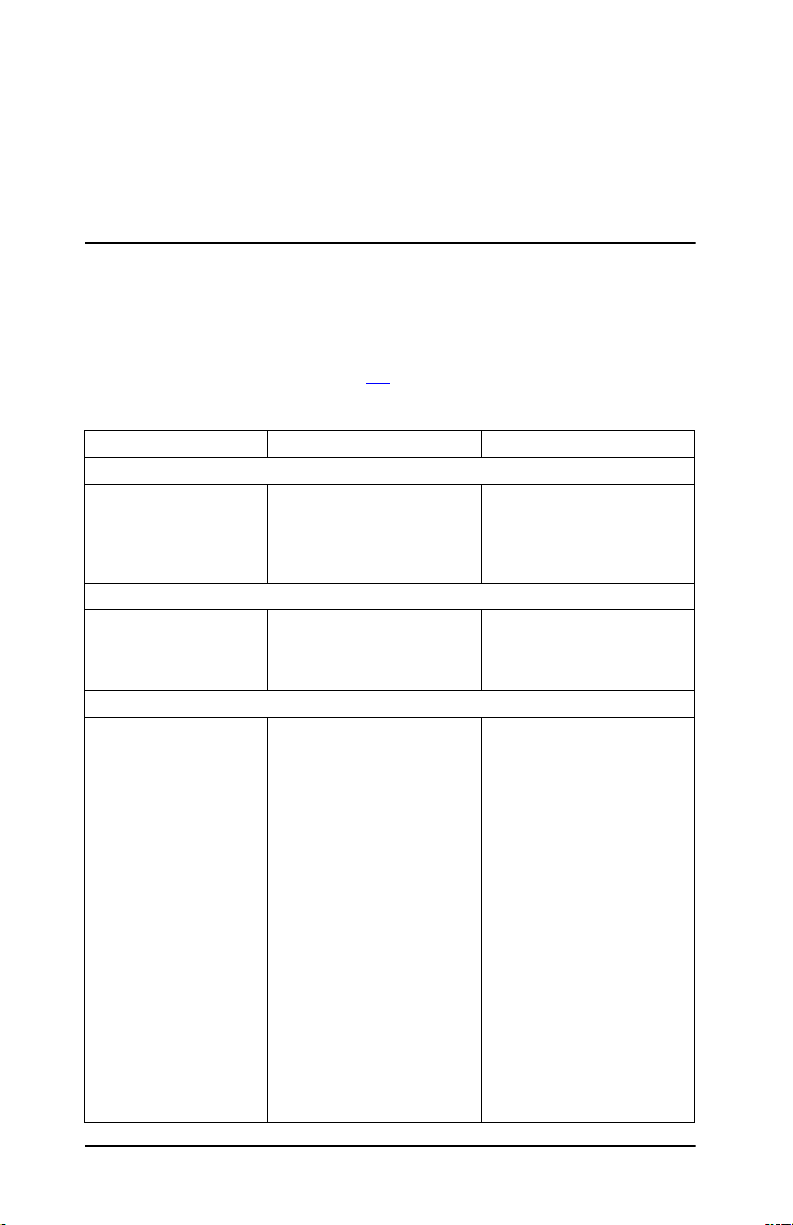
Краткий обзор программных средств компании HP
Программные средства
Компания HP предоставляет разнообразные программные средства
настройки и управления устройствами, подключенными к сети
для
посредством серверов печати HP Jetdirect. Чтобы выбрать наиболее
подходящую программу, см. табл.
Таблица 2.1 Программные средства
Операционная среда Функция Примечания
Мастер установки HP Install Network Printer Wizard (Windows)
Windows 2000, XP, Server
2003 (для режима
прямой печати по
протоколу TCP/IP)
Программа установки принтера HP Jetdirect Printer Installer для UNIX
HP-UX 10.x-10.20, 11.x
Solaris 2.6, 7, 8 (только
системы SPARCsystems)
TCP/IP
HP Web Jetadmin
(Доступные обновления
расположены на
Web-сервере HP.)
Windows 2000,
Professional,
XP
2003
Server
HP-UX*
Solaris*
Fedora Core и SuSE Linux
NetWare*
*Поддерживает создание
очереди и управление
сетевыми
периферийными
устройствами с помощью
приложения HP Web
Jetadmin, размещенного
в поддерживаемой
системе.
Уст а навл и вает один сетевой
принтер в одноранговой сети
или сети “клиент-сервер”
Простая и быстрая установка
принтеров, подключенных
HP Jetdirect
к
Удаленная установка,
настройка конфигурации
управление серверами
и
печати HP Jetdirect,
принтерами других
изготовителей,
поддерживающими стандарт
Management Information Bas e
(MIB), а
встроенными
со
Web-серверами
Управление сигналами
наличием расходных
и
материалов
Удаленное обновление
микропрограммы для
серверов печати HP
Отслеживание оборудования
и анализ использования
2.1.
также принтерами
Jetdirect
Простая установка принтера
Запускается с компакт-диска.
Дополнительные сведения:
http://www.hp.com/
support/net_printing
Дополнительные сведения:
http://www.hp.com/
support/net_printing
Рекомендуемые компанией
HP программные средства
для установки нескольких
принтеров в
локальной сети и управления
ими.
Управление с помощью
браузера.
Дополнительные сведения:
http://www.hp.com/
support/net_printing
любом месте
2
10 Краткий обзор программных средств компании HP RUWW
Page 11
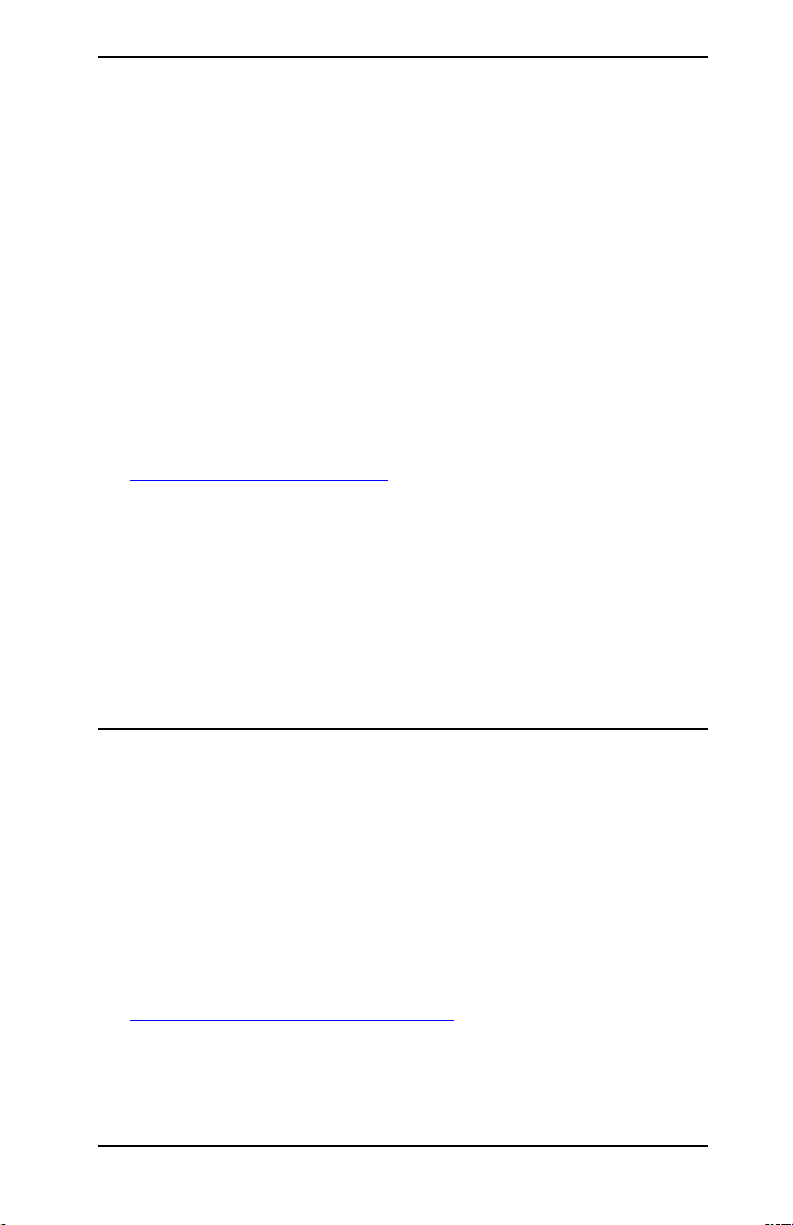
Мастер HP Install Network Printer Wizard (Windows)
Мастер установки HP Network Printer Wizard — это утилита,
предназначенная для обнаружения принтера, настройки его и установки
в сети TCP/IP. Как только принтер подключается к сети, мастер
устанавливает принтер на имеющиеся системы и серверы, которые
будут отправлять задания непосредственно на него. Это называется
печатью «в режиме прямого доступа» или “в режиме точка-точка”.
Если используемая система является сервером, можно открыть общий
доступ к принтеру, чтобы сетевые клиенты могли обращаться к принтеру
через сервер, такой способ называется печатью “клиент-сервер”.
Версию, запускаемую с системного диска, можно загрузить на странице
интерактивной поддержки HP по адресу:
http://www.hp.com/go/inpw_sw
Требования
● Microsoft Windows XP, Windows 2000, Server 2003 в сетях TCP/IP.
● Необходимое программное обеспечение принтера (драйвер принтера)
для использования с принтером или операционной системой
● Подключение принтера к сети через сервер печати HP Jetdirect.
Программа установки принтера
HP
Jetdirect Printer Installer для UNIX
Программа установки принтера HP Jetdirect Printer Installer для UNIX
может использоваться в операционных системах HP-UX и Solaris.
Эта
программа обеспечивает установку, настройку и возможности
для
диагностики для принтеров HP, подключенных к сетям TCP/IP.
Программу можно загрузить со страницы интерактивной поддержки
HP
по адресу:
http://www.hp.com/support/net_printing
RUWW Краткий обзор программных средств компании HP 11
Page 12
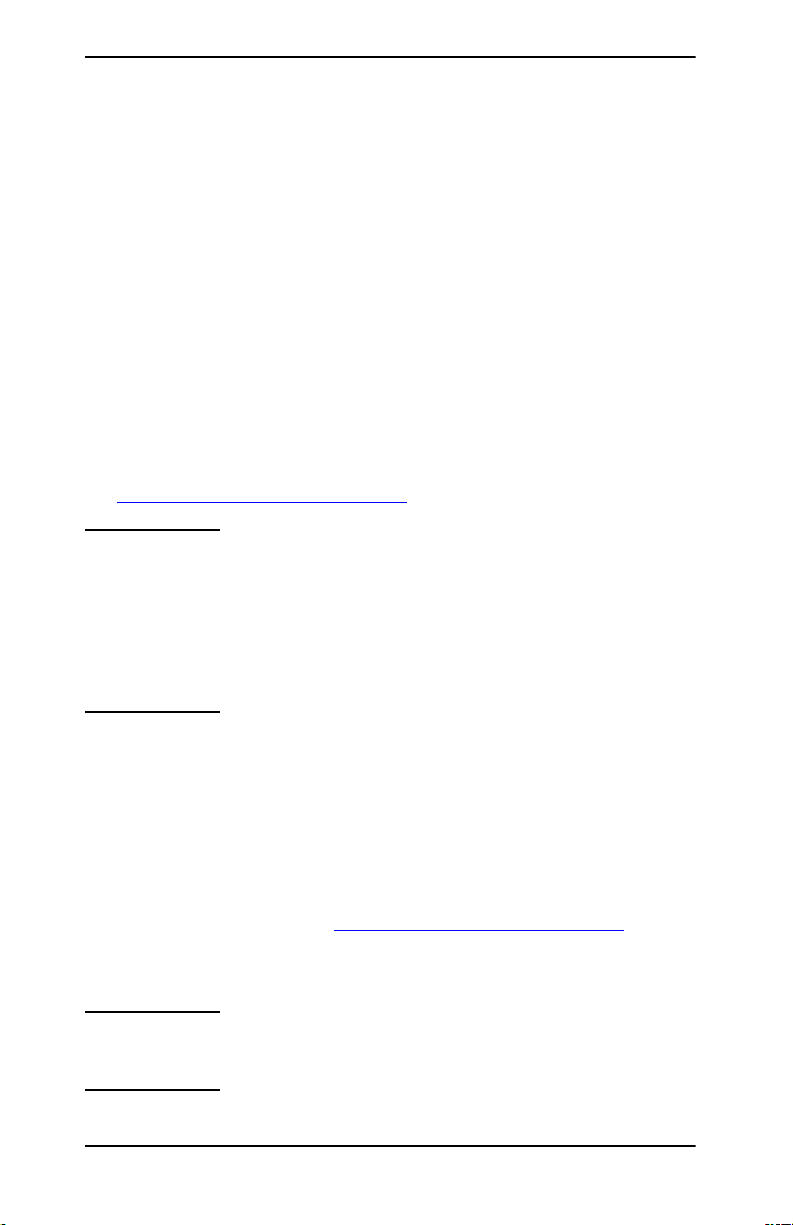
HP Web Jetadmin
HP Web Jetadmin позволяет использовать Web-браузер для установки,
просмотра, управления и диагностики устройств, подключенных
к
серверу печати HP Jetdirect или любым печатным устройствам,
поддерживающим стандарт MIB.
Для получения сведений о выполнении процедуры или об окне
программе HP Web Jetadmin см. интерактивную справку.
в
Системные требования
Программа HP Web Jetadmin работает в операционных системах
Microsoft Windows 2000, XP Professional, Server 2003 и отдельных
системах Linux. Для получения дополнительных сведений о
поддерживаемых операционных системах, клиентах и совместимых
версиях браузеров посетите страницу интерактивной поддержки
HP
по адресу:
http://www.hp.com/go/webjetadmin
Примечание. Если программа HP Web Jetadmin установлена на
поддерживаемом сервере, компьютер-клиент может
получить доступ к ней с помощью совместимого
Web-браузера, обратившись к серверу HP
Это позволяет устанавливать принтер и управлять его
работой в сетевых средах Novell NetWare и в других
системах.
Web Jetadmin.
Установка HP Web Jetadmin
Прежде чем устанавливать программу HP Web Jetadmin, необходимо
убедиться в наличии прав администратора или привилегированного
пользователя (с именем root).
1. Загрузите установочные файлы со страницы интерактивной
поддержки HP по адресу
2. Для установки программного обеспечения HP Web Jetadmin
следуйте инструкциям на экране.
Примечание. Последние инструкции по установке содержатся также
в установочном файле программы HP
12 Краткий обзор программных средств компании HP RUWW
http://www.hp.com/go/webjetadmin.
Web Jetadmin.
Page 13
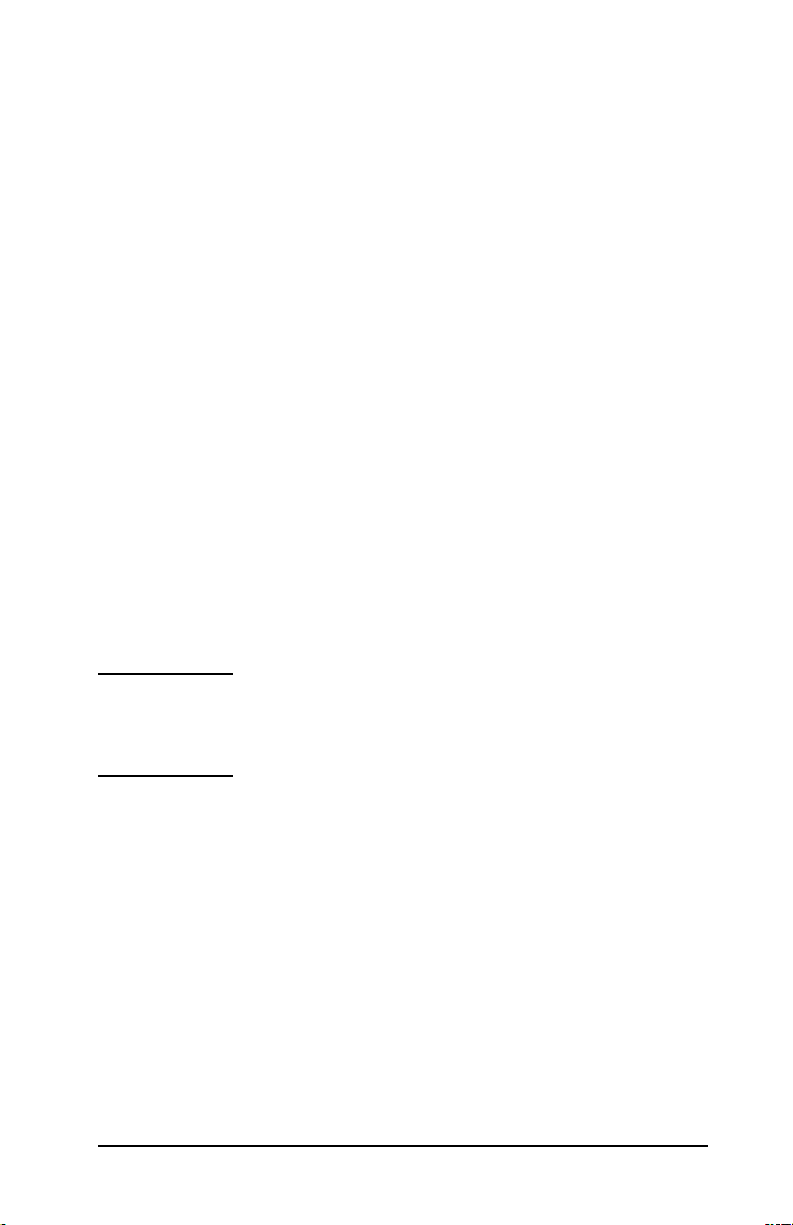
Проверка установки и предоставление доступа
● Проверьте правильность установки программного обеспечения
HP
Web Jetadmin, перейдя с помощью Web-браузера на Web-узел:
http://systemname.domain:port/
где systemname.domain — имя узла используемого Web-сервера,
а port — номер порта, присвоенный во время установки.
● Предоставьте пользователям доступ к программному обеспечению
Web Jetadmin, добавив ссылку на домашнюю страницу
HP
используемого Web-сервера, которая должна указывать на адрес
URL
HP Web Jetadmin. Например:
http://systemname.domain:port/
Настройка и изменение параметров устройства
С помощью браузера перейдите на адрес URL HP Web Jetadmin.
Например:
http://systemname.domain:port/
Для настройки или изменения параметров принтера следуйте
инструкциям на главной странице.
Примечание. Можно также подставить на место
systemname.domain адрес TCP/IP узла, на
котором
установлена программа HP Web Jetadmin.
Удаление программы HP Web Jetadmin
Для удаления программы HP Web Jetadmin с Web-сервера воспользуйтесь
программой удаления, входящей в комплект поставки программного
обеспечения.
RUWW Краткий обзор программных средств компании HP 13
Page 14
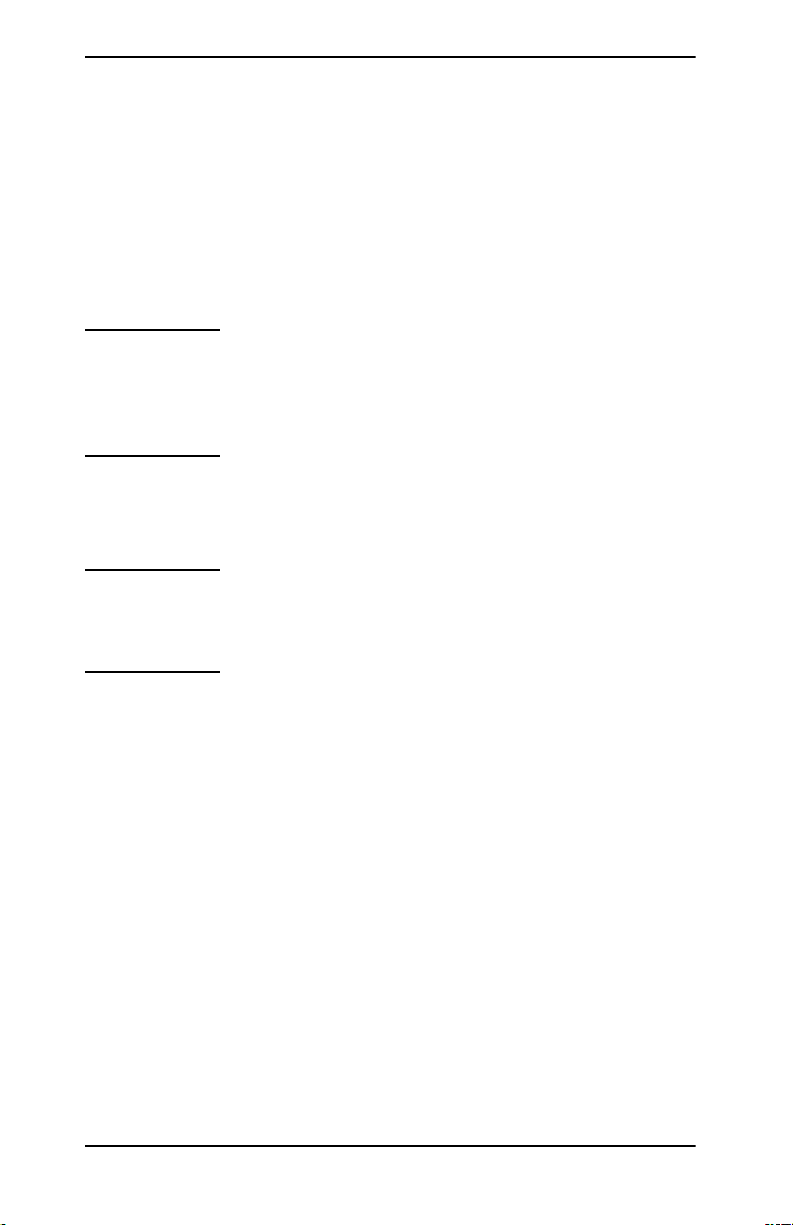
Программа подключения принтера к Интернету
Серверы печати HP Jetdirect (микропрограмма версии x.07.16 или
более
поздней) поддерживают протокол Internet Printing Protocol (IPP).
С помощью соответствующего программного обеспечения для
используемой системы можно создать маршрут передачи через
Интернет задания на печать IPP с данного компьютера на любой
принтер, подключенный к серверу печати HP
Примечание. Сетевой администратор должен настроить систему
защиты доступа для приема входящих запросов IPP.
В
настоящий момент имеющиеся в программном
обеспечении функции безопасности ограничены.
Windows 2000/XP/Server 2003
Примечание. Для получения технической поддержки по
программному обеспечению Windows IPP
обратитесь
в корпорацию Microsoft.
Jetdirect.
Для поддерживаемых систем Windows программа подключения
для
печати через Интернет поставляется вместе с системой.
Для настройки пути принтера от системы Windows 2000 к принтеру,
подключенному к HP Jetdirect через Интернет, выполните следующие
действия.
1. Откройте папку “Принтеры” (нажмите кнопку Пуск, выберите
пункт Настройка, а затем — Принтеры).
2. Запустите программу установки принтера (дважды щелкните на
значке Установка принтера), затем нажмите кнопку Далее.
3. Выберите Сетевой принтер и нажмите кнопку Далее.
14 Краткий обзор программных средств компании HP RUWW
Page 15
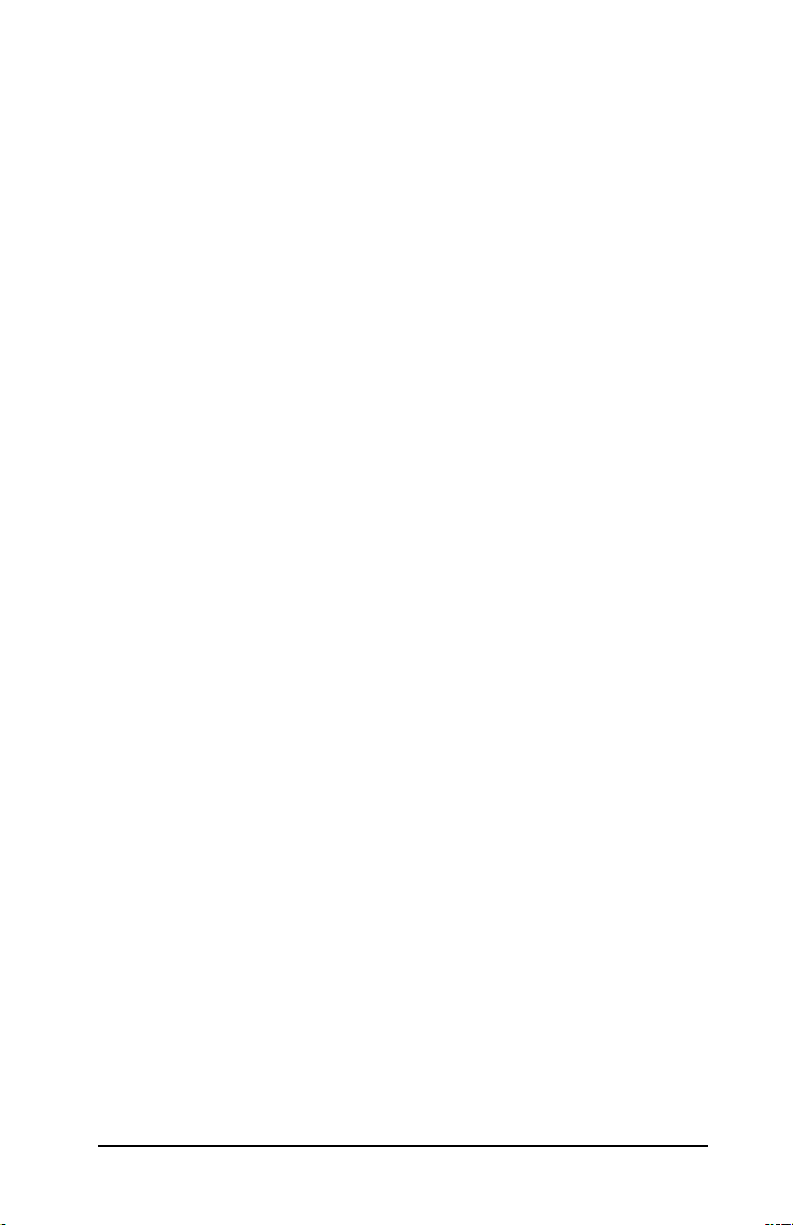
4. Выберите параметр Подключиться к принтеру в Интернете
и
введите адрес URL сервера печати:
http://IP_адрес/ipp/[порт#]
где «IP_адрес» — это IP-адрес, настроенный на сервере печати
HP
Jetdirect, а [порт#] — необязательный параметр, который
определяет номер порта на внешнем сервере печати HP Jetdirect
(port1, port2 или port3), к которому подключен принтер.
По
умолчанию используется значение port1.
(Например, http://169.254.227.113/ipp/port2)
Затем нажмите кнопку Далее.
5. Появится запрос драйвера принтера (сервер печати HP Jetdirect
не
содержит драйверов принтеров, поэтому система не может
автоматически получить драйвер). Нажмите кнопку OK, чтобы
установить в системе драйвер принтера, и следуйте инструкциям
на
экране. (При установке драйвера может потребоваться
компакт-диск для принтера.)
6. Для завершения настройки маршрута передачи задания на печать
следуйте инструкциям на экране.
Возможности
Печать через Интернет предоставляет следующие возможности
и
преимущества.
● Высококачественные документы, требующие быстрой доставки.
● Полноцветные или черно-белые документы.
● Печать по более низкой цене в сравнении с традиционными
способами (такими как факс, почта или курьерская служба).
● Обеспечивается переход от традиционных методов печати
в
локальной сети к печати через Интернет.
● Возможность передачи IPP-запросов на отправку печатных
заданий
RUWW Краткий обзор программных средств компании HP 15
через систему защиты доступа.
Page 16
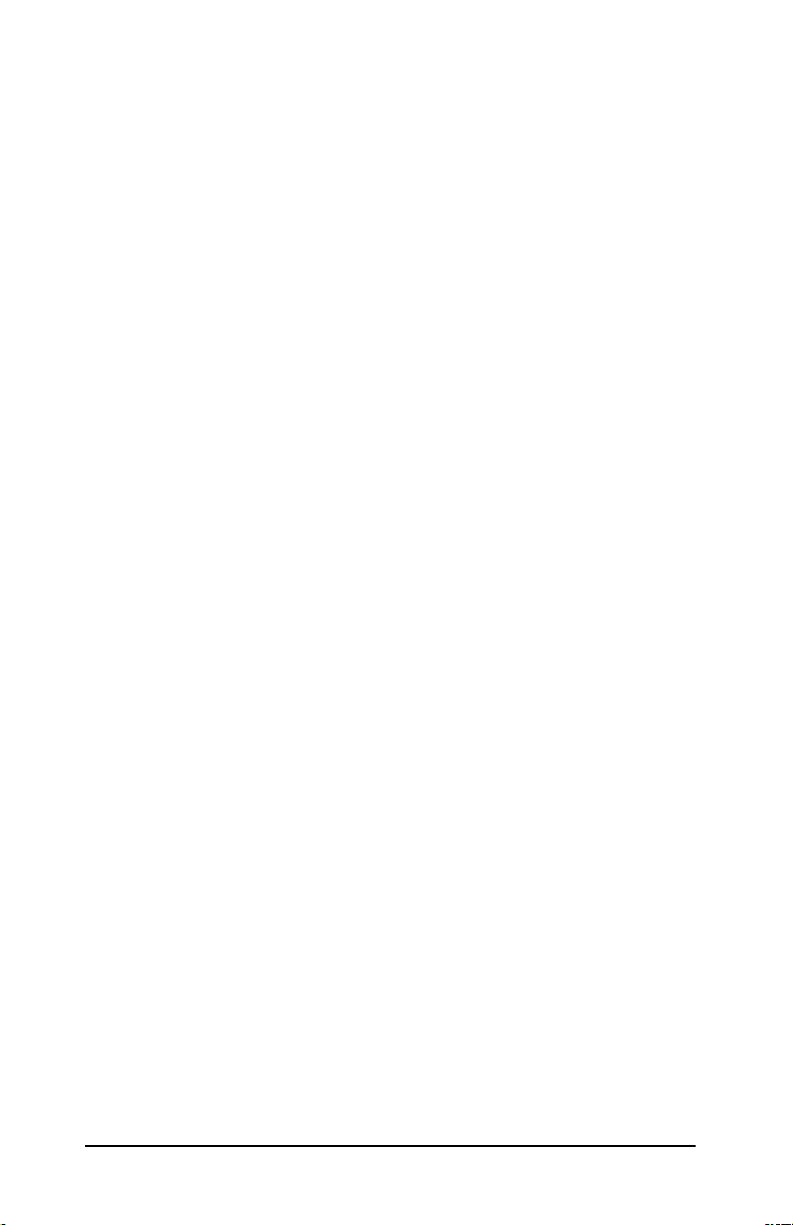
Системные требования
● Компьютер под управлением Microsoft Windows 2000
● Сервер печати HP Jetdirect с поддержкой IPP (микропрограмма
версии
x.07.16 или более поздней)
Поддерживаемые Web-браузеры
Windows 2000
● Microsoft Internet Explorer версии 5 или более поздней.
Поддерживаемые прокси-серверы
● Прокси-сервер с поддержкой для HTTP v1.1 или более поздней
версии
(может не потребоваться, если печать выполняется по
локальной сети)
16 Краткий обзор программных средств компании HP RUWW
Page 17
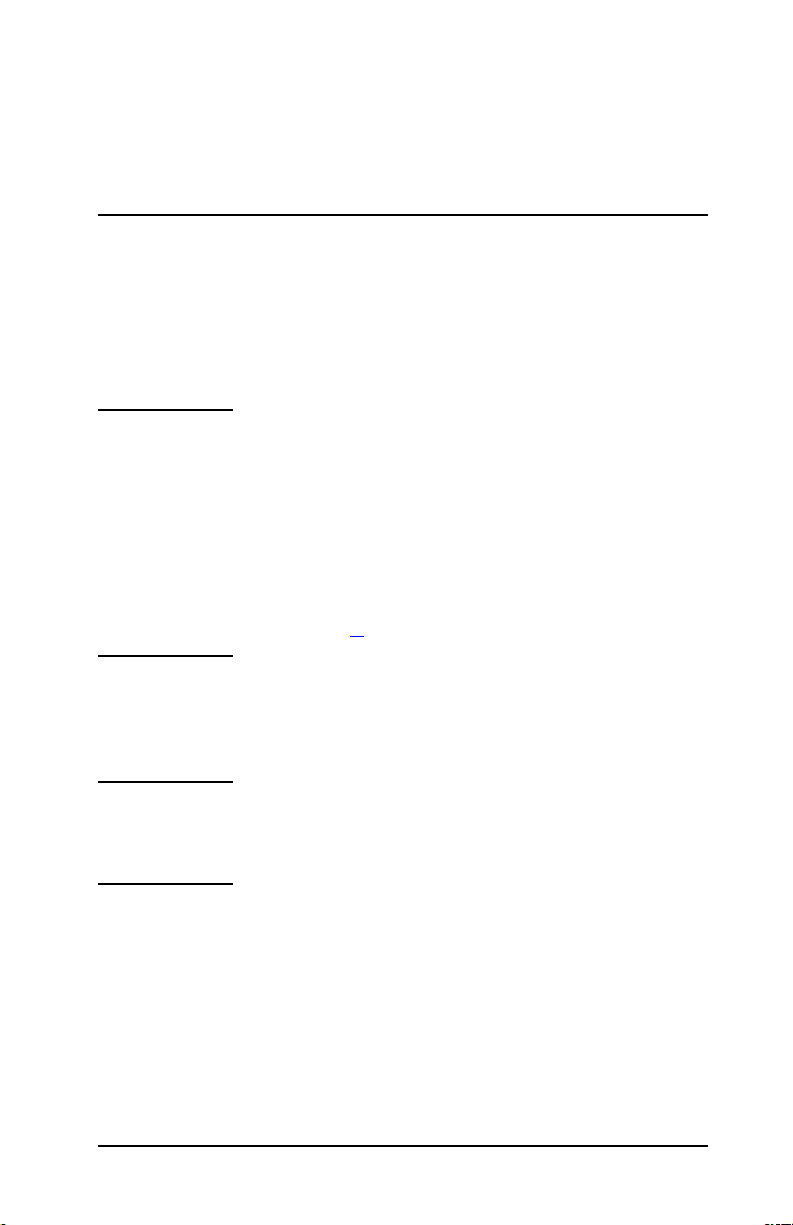
3
Конфигурация TCP/IP
Введение
Чтобы сервер печати HP Jetdirect правильно работал в сети TCP/IP,
необходимо задать для него допустимые в используемой сети значения
параметров конфигурации сети, например IP-адрес. Это можно сделать
следующими способами с учетом используемого принтера и системы.
Примечание. При поставке с завода сервер печати HP Jetdirect
не
имеет IP-адреса. Если сервер печати HP Jetdirect
не
будет настроен с допустимым IP-адресом в течение
двух минут после включения, ему будет автоматически
присвоен адрес по умолчанию 192.0.0.192. Этот адрес
необходимо заменить на допустимый адрес для
использования в сети TCP/IP. Для получения
дополнительных сведений о сетях TCP/IP см.
приложение
A.
● С помощью загрузки данных с сетевого сервера UNIX, использующего
протоколы BOOTP (Bootstrap Protocol) и TFTP (Trivial File Transfer
Protocol) при каждом включении сервера печати.
Примечание. Загрузочная служба BOOTP должна запускаться
на
загрузочном сервере BOOTP, к которому сервер
печати имеет доступ.
● С помощью протокола DHCP (Dynamic Host Configuration Protocol)
Этот протокол поддерживается в системах HP-UX, Solaris, Linux,
Windows и Mac OS. (Чтобы убедиться, что имеющаяся операционная
система сервера поддерживает протокол DHCP, следует обратиться
к
руководствам по сетевой операционной системе.)
RUWW 17
Page 18
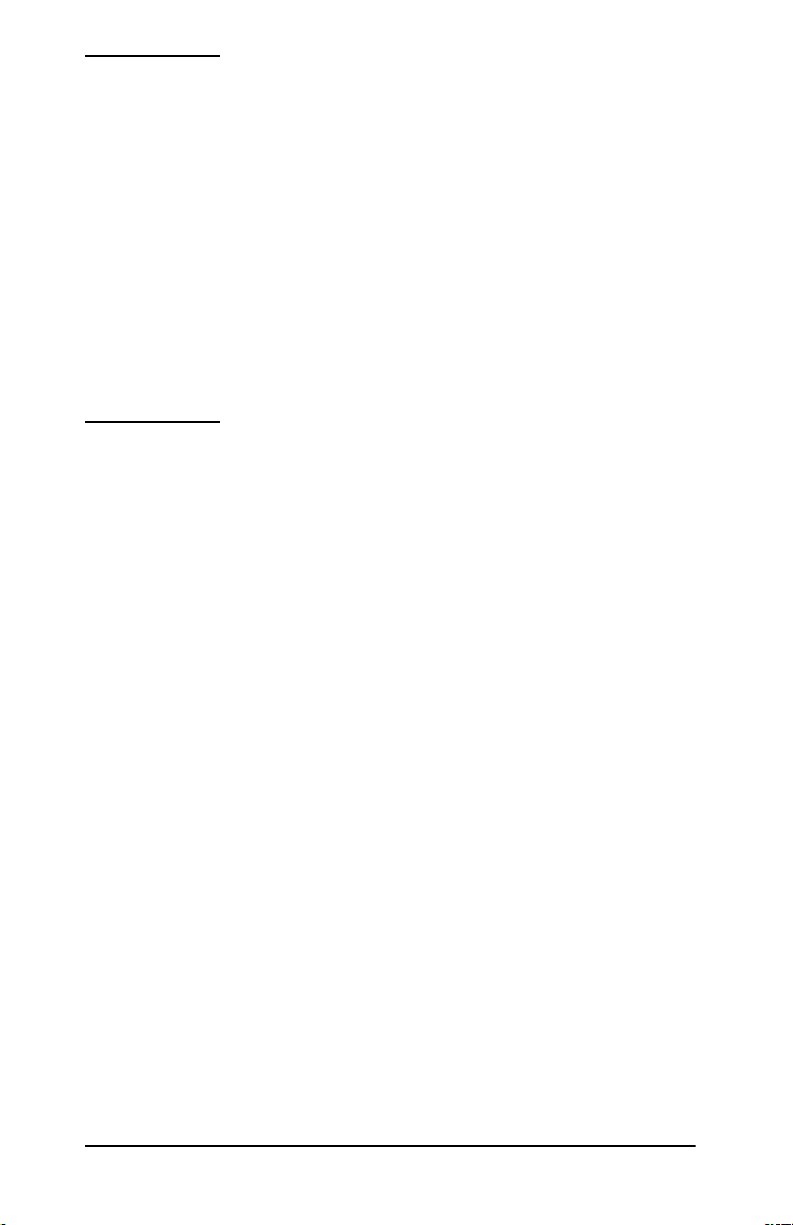
Примечание. Linux и системы UNIX. Дополнительные сведения
см.
на главной странице, посвященной описанию
загрузочной службы bootpd.
В системах HP-UX образец конфигурационного файла
DHCP (dhcptab) может быть загружен в каталог /etc.
Если система HP-UX не поддерживает службы
динамического именования домена (Dynamic Domain
Name Services, DDNS) для реализаций DHCP, компания
HP
рекомендует установить продолжительность
аренды всех серверов печати на бесконечность.
Это
гарантирует, что IP-адреса сервера печати
останутся неизменными, пока не возобновятся
услуги
динамического именования домена.
● Через сетевой сервер с использованием протокола RARP при ответе
на запросы RARP серверов печати и назначении серверам печати
IP-адресов. Метод RARP позволяет настраивать только IP-адрес.
● С помощью команд arp и ping из используемой системы.
● С помощью настройки параметров конфигурации с использованием
Telnet. Чтобы настроить параметры конфигурации, установите
соединение Telnet между имеющейся системой и сервером печати
HP
Jetdirect, используя IP-адрес по умолчанию. Адрес по умолчанию
начинает действовать через две минуты после включения принтера
(если не были использованы другие способы настройки).
(Для устаревших устройств может потребоваться больше времени для
вступления в силу IP-адреса.) IP-адрес по умолчанию — 192.0.0.192.
При использовании Telnet сервер печати сохраняет настройки, даже
если он выключен.
● С помощью встроенного Web-сервера на сервере печати HP Jetdirect
и настройки параметров конфигурации.
18 Конфигурация TCP/IP RUWW
Page 19
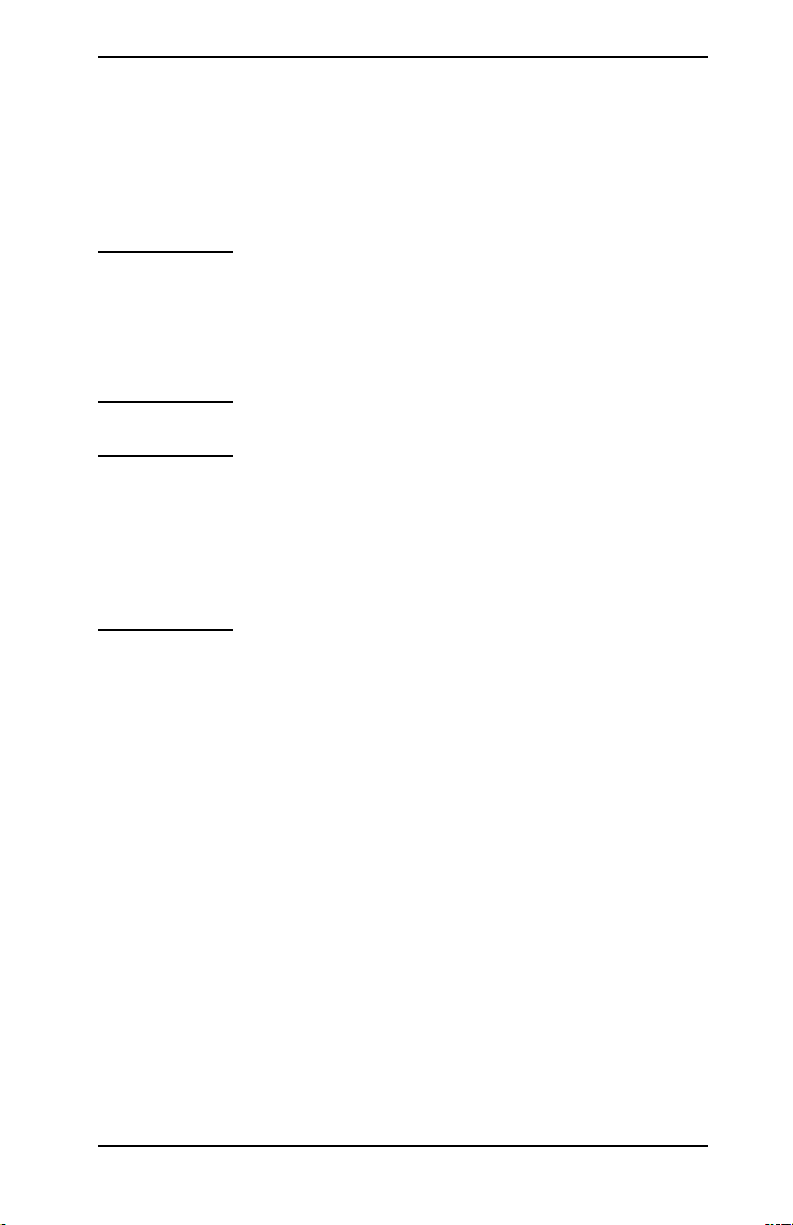
Использование BOOTP/TFTP
Эта глава описывает порядок настройки сервера печати
с
использованием протоколов BOOTP и TFTP на серверах UNIX.
Протоколы BOOTP и TFTP используются для загрузки данных
о
сетевой конфигурации с сервера печати HP Jetdirect по сети.
Примечание. В поддерживаемых серверных системах Windows
используйте утилиты Microsoft DHCP для
настройки
Для
“
Использование DHCP”.
Примечание. Если сервер печати Jetdirect и сервер BOOTP/DHCP
находятся в различных подсетях, при настройке
IP-адреса может возникнуть ошибка, если только
устройства маршрутизации не поддерживают функцию
“BOOTP Relay”, которая позволяет передавать запросы
BOOTP между подсетями.
конфигурации HP Jetdirect через BOOTP.
получения дополнительных сведений см.
Для чего используется протокол BOOTP/TFTP
Использование протокола BOOTP/TFTP для загрузки данных
конфигурации обеспечивает следующие преимущества:
● Дополнительный контроль конфигурации сервера печати HP Jetdirect.
Настройка с использованием других методов, например с помощью
панели управления принтера, ограничивается выбором параметров.
● Простота управления конфигурациями. Параметры сетевой
конфигурации для всей сети могут находиться в одном
местоположении.
● Простота настройки сервера печати HP Jetdirect. Полная
сетевая
каждом
Сервер печати HP Jetdirect с заводскими настройками должен работать
по протоколу BOOTP/TFTP.
RUWW Конфигурация TCP/IP 19
конфигурация может загружаться автоматически при
включении питания сервера печати.
Page 20
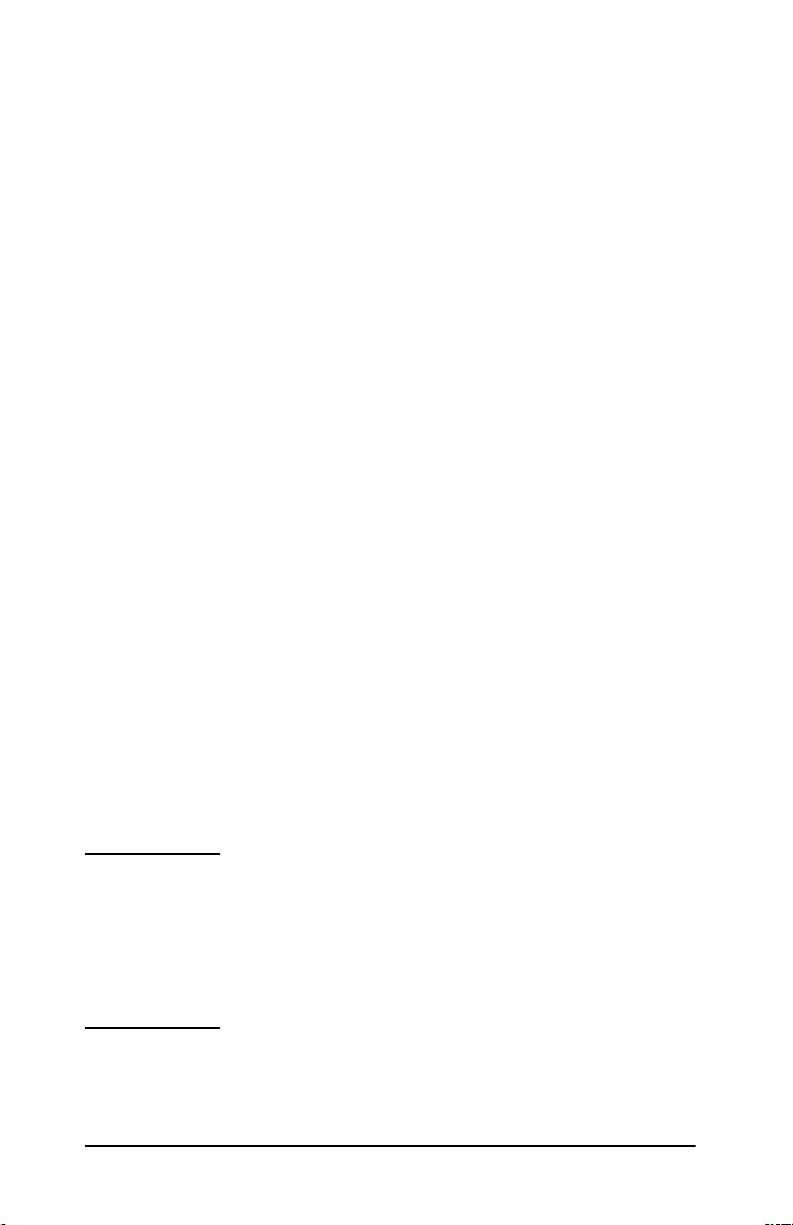
Системы, использующие сетевую информационную службу (NIS)
Если в системе используется служба NIS, может потребоваться
перестроить карту NIS, используя службу BOOTP, прежде чем
выполнять действия по настройке BOOTP. См. документацию
по
используемой системе.
Настройка сервера BOOTP
Для того чтобы сервер печати HP Jetdirect получил данные
конфигурации по сети, должны быть настроены серверы BOOTP/
TFTP с соответствующими файлами конфигурации. Данные BOOTP
используются сервером печати для получения записей из файла
/etc/bootptab на сервере, а TFTP — для получения дополнительной
информации о настройках из файла конфигурации на сервере TFTP.
При включении сервера печати HP Jetdirect он передает запрос BOOTP,
содержащий его MAC-адрес (аппаратный). Служба сервера BOOTP
выполняет поиск файла /etc/bootptab с соответствующим адресом
MAC и, если поиск завершается успешно, передает соответствующие
данные конфигурации на сервер печати Jetdirect в виде BOOTP-ответа.
Данные конфигурации в файле /etc/bootptab должны быть введены
правильно. Описание записей приведено в разделе “
Bootptab”.
Записи файла
BOOTP-ответ может включать в себя имя файла конфигурации,
содержащего параметры расширенной конфигурации. Если сервер
печати HP Jetdirect обнаруживает такой файл, он использует TFTP
для
загрузки файла и автоматической настройки этих параметров.
Описание записей приведено в разделе “
TFTP”. Параметры конфигурации, поиск которых производится при
помощи TFTP, необязательны.
Примечание. Компания HP рекомендует располагать сервер BOOTP
в той же подсети, что и обслуживаемые им принтеры.
Рассылаемые пакеты сообщений сервера
BOOTP
маршрутизаторами, если конфигурации
маршрутизаторов заданы неверно.
20 Конфигурация TCP/IP RUWW
могут не переадресовываться
Записи файла конфигурации
Page 21
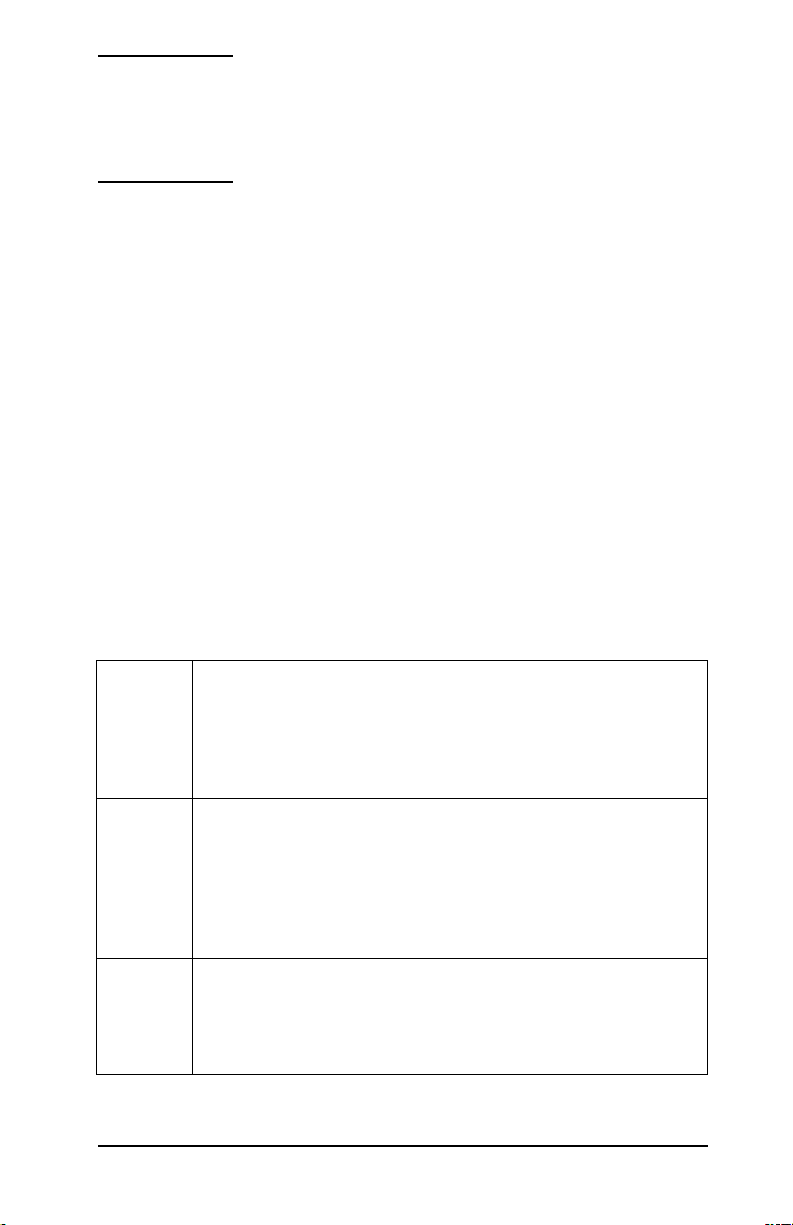
ВНИМАНИЕ! Имена группы (пароли) принтера не являются
безопасными. Выбирайте такое имя группы для
своего
принтера, чтобы оно отличалось от паролей,
используемых для других систем в сети.
Записи файла Bootptab
Ниже приведен пример записей файла /etc/bootptab для сервера
печати HP Jetdirect:
picasso:\
:hn=picasso:ht=ether:vm=rfc1048:\
:ha=0060b0123456:\
:ip=192.168.10.248:\
:sm=255.255.255.0:\
:gw=192.168.10.1:\
:lg=192.168.10.2:\
:T144=“hpnp/picasso.cfg”:
Обратите внимание на теги, содержащиеся в данных конфигурации,
которые определяют различные параметры сервера печати HP Jetdirect,
а также их настройки. Описание тегов см. в табл.
Таблица 3.1 Теги в файле bootptab (1 of 2)
3.1.
имяузла Имя периферийного устройства. Это название определяет
точку входа для целого ряда параметров определенного
периферийного устройства. имяузла должно быть первым
полем в записи. (В примере, приведенном выше, значением
параметра имяузла является “picasso”.)
hn Тег имени главного компьютера. Этот тег указывает службе
BOOTP загружать имя главного компьютера для сервера
печати HP Jetdirect. Имя главного компьютера будет
распечатываться на странице конфигурации HP
или возвращаться сетевым
sysName.
ht Тег типа аппаратуры. Для сервера HP Jetdirect установите
значение данного тега ether (для Ethernet) или token
(для Token Ring). Данный тег должен указываться перед
тегом ha.
RUWW Конфигурация TCP/IP 21
приложением по SNMP-запросу
Jetdirect
Page 22
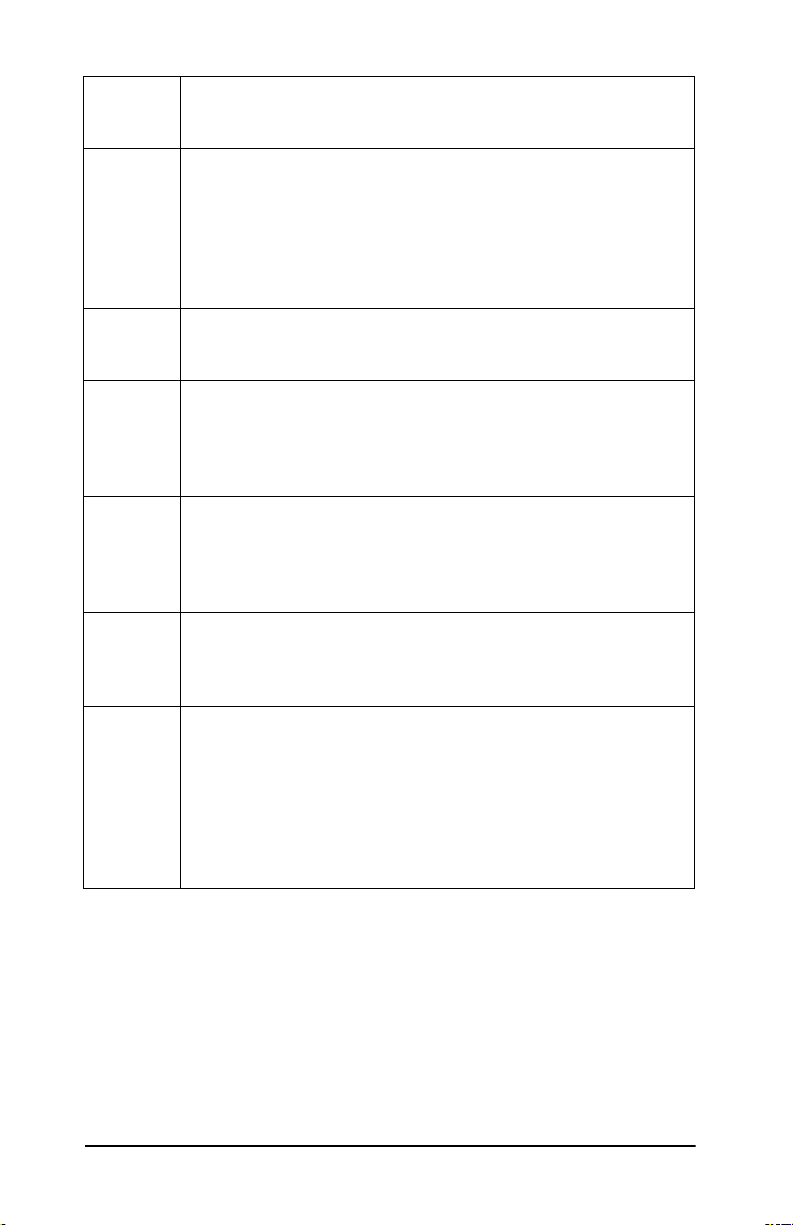
Таблица 3.1 Теги в файле bootptab (2 of 2)
vm Тег формата отчета BOOTP (обязательный). Установите
для данного параметра значение rfc1048.
ha Тег аппаратного адреса. Аппаратный адрес (MAC) является
уровнем ссылки или адресом станции сервера печати
HP
Jetdirect. Его можно найти на странице конфигурации
Jetdirect, где он указан как АППАРАТНЫЙ АДРЕС.
HP
На
внешних серверах печати HP Jetdirect он указан
этикетке, приклеенной к серверу печати.
на
ip Тег IP-адреса (обязательный). Этим адресом будет
IP-адрес сервера печати HP Jetdirect.
gw Тег IP-адреса шлюза. Этот адрес определяет IP-адрес
шлюза по умолчанию (маршрутизатора), который будет
использовать сервер печати HP Jetdirect для связи
другими подсетями.
с
sm Тег маски подсети. Эта маска подсети будет
использоваться сервером печати HP Jetdirect для
определения частей IP-адреса, которые указывают
сети/подсети, а также адрес главного компьютера.
номер
lg Тег IP-адреса сервера syslog. Он определяет сервер,
которому сервер печати HP Jetdirect посылает
сообщения
syslog.
T144 Собственный тег HP, указывающий относительный
путь
к файлу конфигурации TFTP. Максимальная длина
пути — 33 символа. Путь должен указываться в двойных
кавычках (например, pathname). В системах HP-UX
/usr/tftpdir он
файла подробно описан в разделе “
конфигурации TFTP”.
добавляется в начале пути. Формат
Записи файла
Двоеточие (:) обозначает конец поля, обратная косая черта (\) указывает
на то, что запись продолжается на следующей строке. Между символами
в строке не следует ставить пробелы. Имена, например имена главных
компьютеров, должны начинаться с буквы и могут содержать только
буквы, цифры, точки и дефисы. Символ подчеркивания (_) использовать
нельзя. Дополнительные сведения приведены в документации
по
системе или в интерактивной справке.
22 Конфигурация TCP/IP RUWW
Page 23
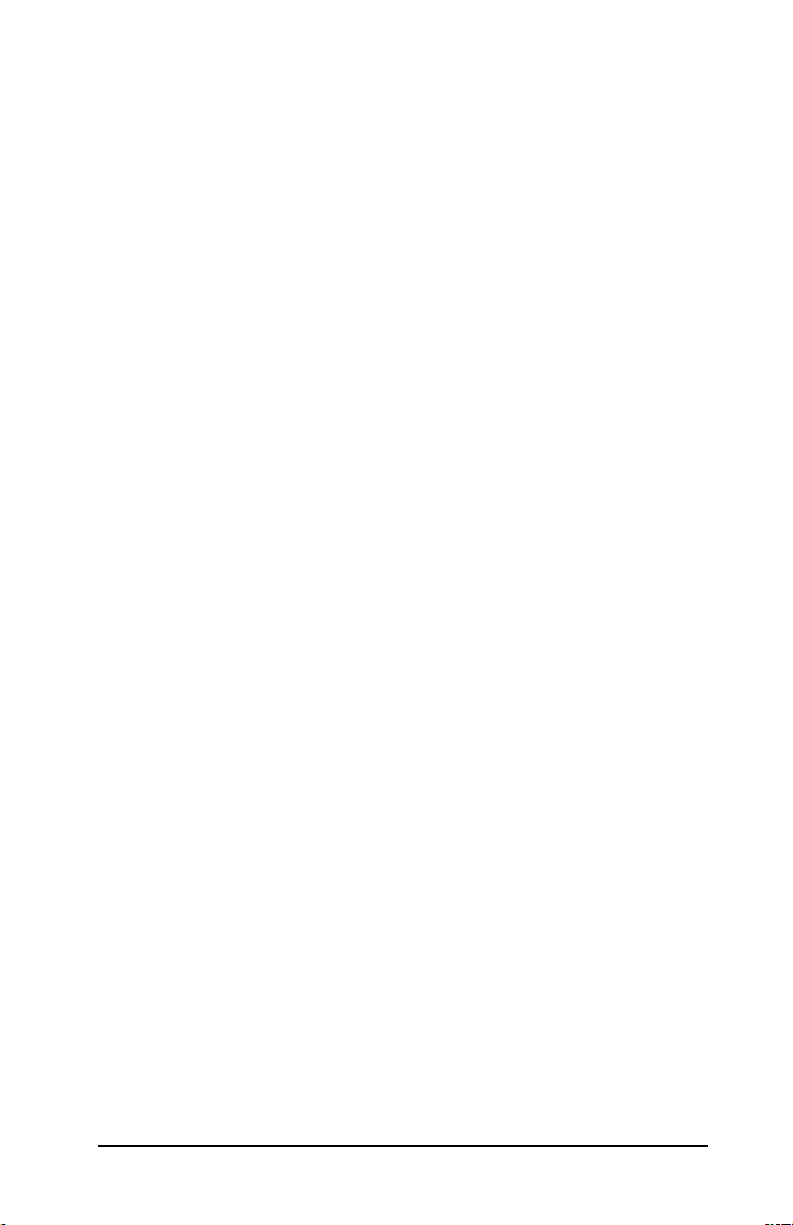
Записи файла конфигурации TFTP
Чтобы указать дополнительные параметры конфигурации для сервера
печати HP Jetdirect, например протокол SNMP (Simple Network Ma nagement
Protocol), или нестандартные параметры настройки, можно загрузить
файл дополнительной конфигурации, используя TFTP. Относительный
путь для этого файла конфигурации TFTP указывается в разделе
BOOTP-ответа с помощью записи тега для конкретного производителя
T144 файла /etc/bootptab. Пример файла конфигурации TFTP
приведен ниже (символ “#” обозначает комментарий и не
в
файл).
#
# Example of an HP Jetdirect TFTP Configuration File
#
# Allow only Subnet 192.168.10 to peripheral.
# Up to four ‘allow’ entries can be written via TFTP.
# Up to 10 ‘allow’ entries can be written via SNMP.
# ‘allow’ may include single IP addresses.
#
allow: 192.168.10 255.255.255.0
#
#
# Disable Telnet
#
telnet: 0
#
# Enable the embedded web server
#
ews-config: 1
#
# Detect SNMP unauthorized usage
#
authentication-trap: on
#
# Send Traps to 192.168.10.1
#
trap-dest: 192.168.10.1
#
# Specify the Set Community Name
#
set-community-name: 1homer2
#
# End of file
включается
RUWW Конфигурация TCP/IP 23
Page 24
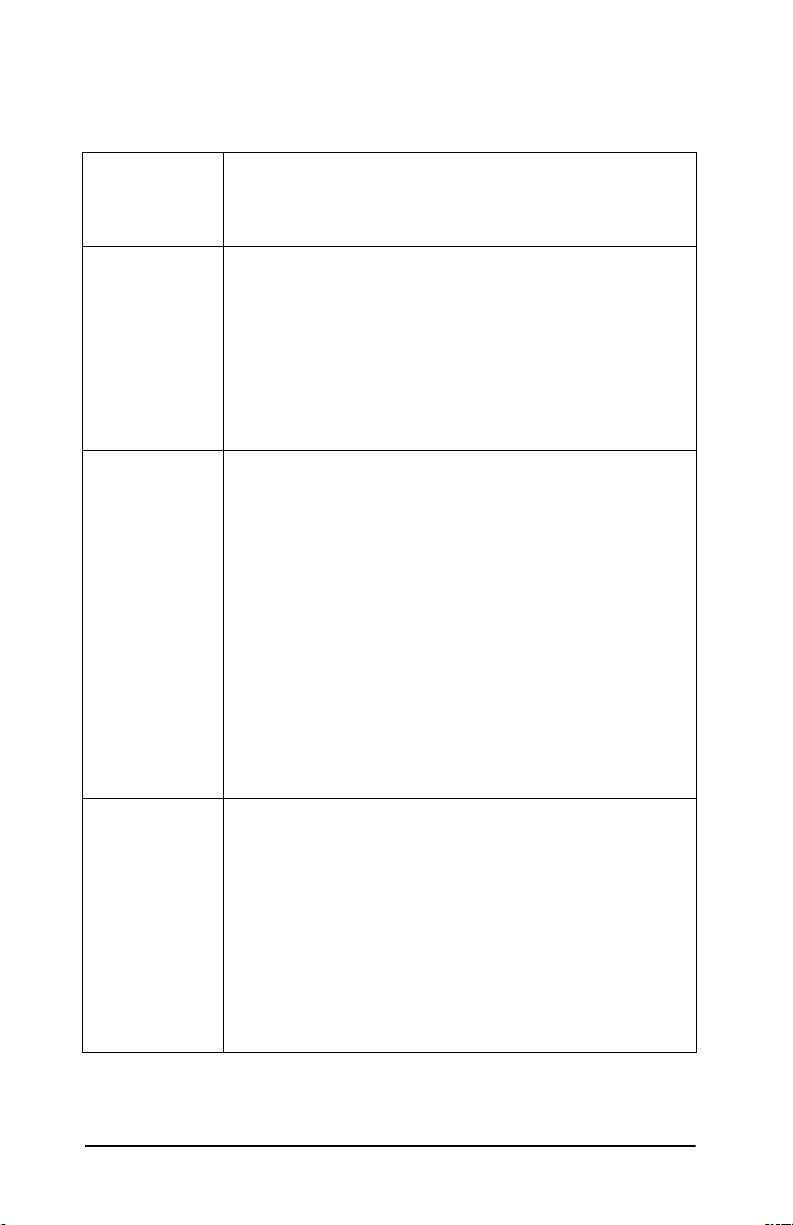
В таблице 3.2 содержится описание параметров, которые могут быть
включены в файл конфигурации TFTP.
Таблица 3.2 Параметры файла конфигурации TFTP (1 of 3)
ews-config: Включает или отключает функцию встроенного
Web-сервера на сервере печати HP Jetd. Чтобы
включить эту функцию, установите значение 1.
отключить — 0.
Чтобы
idle-timeout: Время в секундах, в течение которого разрешена
передача данных свободному принтеру. Так как плата
поддерживает только одно соединение TCP, тайм-аут
простоя позволяет узлу возобновить или закончить
задание печати и одновременно разрешает другим
узлам получить доступ к принтеру. Допустимые
значения — от 0 до 3 600 (1
значение
По
allow: netnum
[mask]
tcp-mss: Указывает максимальный размер сегмента (MSS),
Добавляет запись в список доступа узлов, который
хранится на сервере печати HP Jetdirect. Каждая
запись указывает узлы или сети, которые могут быть
подключены к принтеру. Принят следующий формат:
allow:
или
используемых для нумерации сети и узла для
проверки
списка доступа. Если записи отсутствуют, то к принтеру
можно подключать любые узлы. Например:
allow: 192.0.0.0 255.0.0.0 — разрешает доступ со всех
узлов в сети 192.
allow: 192.168.10.1 — разрешает один узел. В этом
случае подразумевается маска 255.255.255.255
и
указывать ее необязательно.
который разрешит использовать сервер печати
HP
(Ethernet MSS = 1 460 байт или более) или
удаленными
0 (по умолчанию): подразумевается, что все сети
являются локальными (MSS = 1 460 байт или более).
1: использовать MSS = 1460 байт (или более) для
подсетей и MSS = 536 байт для удаленных сетей.
2: подразумевается, что все сети являются удаленными
(MSS = 536 байт), кроме локальной подсети.
0, функция тайм-аута отключается.
умолчанию — 90 секунд.
netnum [mask], где netnum — номер сети
IP-адрес узла, mask — адресная маска битов,
доступа. Допускается до десяти записей
Jetdirect при связи с локальными подсетями
подсетями (MSS = 536 байт).
час). Если введено
24 Конфигурация TCP/IP RUWW
Page 25
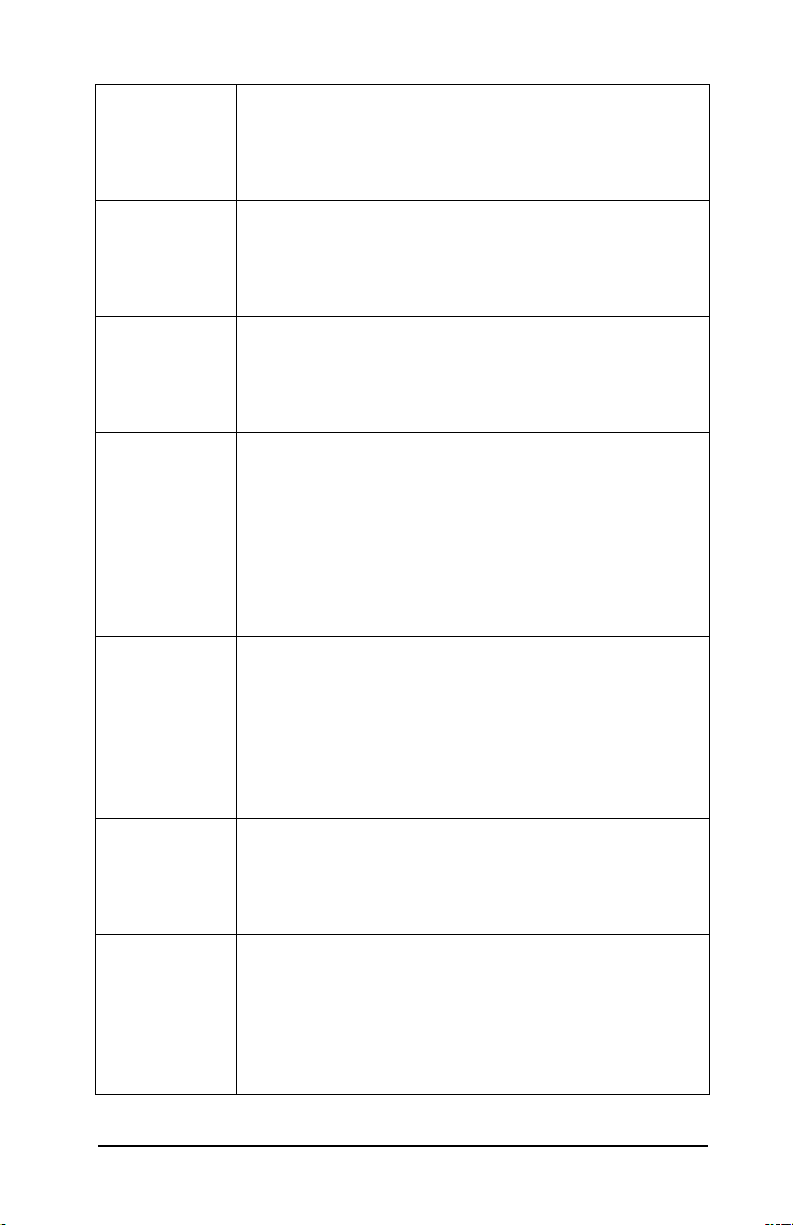
Таблица 3.2 Параметры файла конфигурации TFTP (2 of 3)
location: Определяет физическое местонахождение принтера
(объект SNMP sysLocation). Допускаются только
печатные символы ASCII. Максимальная длина —
символа. Местонахождение по умолчанию не
64
определено. (Например,
contact: Строка символов ASCII, определяющая лицо,
отвечающее за администрирование или обслуживание
принтера (объект SNMP sysContact). Может также
включать информацию о том, как связаться с данным
лицом. По умолчанию не определено.
get-communityname:
set-communityname:
trap-dest: Вводит IP-адрес узла в список адресатов перехватов
trap-communityname:
authenticationtrap:
Указывает пароль, определяющий, на какой запрос
SNMP GetRequests ответит сервер печати HP Jetdirect.
Этот параметр является необязательным. Имя группы
должно состоять из символов ASCII. Максимальная
длина — 32
Указывает пароль, определяющий, на какой запрос
SNMP SetRequests ответит сервер печати HP Jetdirect.
Для того чтобы сервер печати отвечал на запрос,
группы входного запроса SNMP SetRequest должно
имя
совпадать с параметром “Имя группы” сервера печати.
Запрос SetRequests должен поступать с узлов, которые
указаны в списке доступа сервера печати. Имя группы
должно состоять из символов ASCII. Максимальная
длина — 32 символа.
SNMP сервера печати HP Jetdirect. Если список пуст,
сервер печати не посылает перехваты SNMP. Список
может содержать до трех значений. Список адресатов
перехватов SNMP по умолчанию является пустым.
Чтобы получить перехваты SNMP, системы,
перечисленные в списке адресатов перехватов SNMP,
должны иметь службу перехватов, чтобы опознавать их.
Имя группы (пароль), включенное в перехваты SNMP,
отправляемые сервером печати HP Jetdirect на главный
компьютер. Имя группы по умолчанию —
Имя
группы должно состоять из символов ASCII.
Максимальная длина — 32
Задает режим сервера печати, указывающий, посылать
(on — включен) или не посылать (off — выключен)
перехваты подтверждения аутентификации SNMP.
Перехват подтверждения аутентификации SNMP
показывает, что запрос SNMP был получен, но не
прошла проверка имени группы. По умолчанию —
(выкл.).
“off”
символа.
1st floor, south wall.)
public.
символа.
RUWW Конфигурация TCP/IP 25
Page 26
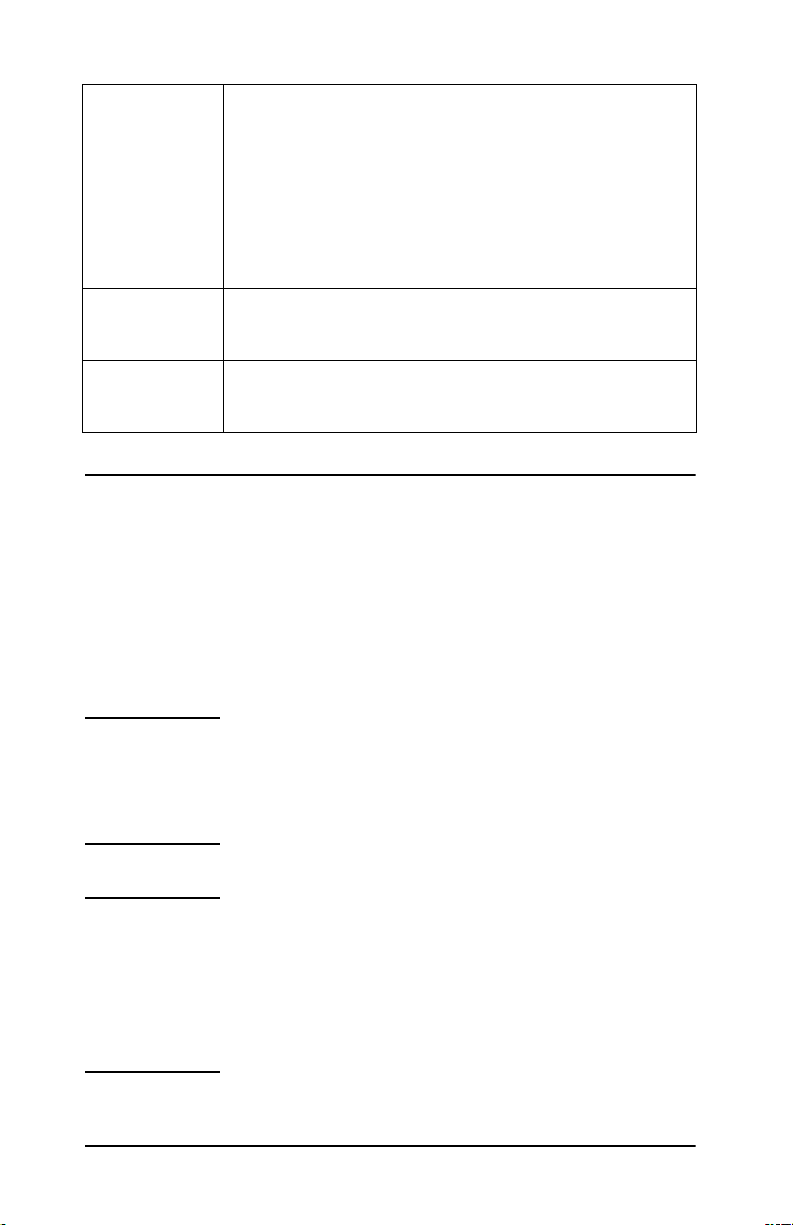
Таблица 3.2 Параметры файла конфигурации TFTP (3 of 3)
telnet: При значении 0 этот параметр предписывает серверу
печати не разрешать входящие соединения Telnet.
Чтобы осуществить повторный доступ, измените
параметр файла конфигурации TFTP, после чего
выключите и снова включите сервер печати или
выполните “холодный” перезапуск сервера печати для
восстановления заводских значений по умолчанию.
При значении 1 входящие соединения Telnet
разрешаются.
port: Для многопортовых серверов печати Jetdirect
указывает порт (1, 2 или 3) команд, отправляемых
на порт. По умолчанию — 1.
banner: Параметр порта, определяющий распечатку титульного
листа LPD: 0 — запрещает распечатку титульных
листов. 1 (значение по умолчанию) — разрешает.
Использование DHCP
Протокол динамического выбора конфигурации узла (DHCP, RFC
2131/2132) представляет собой один из механизмов автоматической
конфигурации, который используется сервером печати HP
Если в сети имеется сервер DHCP, сервер печати HP
автоматически получает IP-адрес и регистрирует свое имя в списках
средств динамического присвоения имен RFC 1001 и 1002.
Jetdirect.
Jetdirect
Примечание. На сервере должны быть доступны службы
DHCP.
Подробные сведения об установке или
включении служб DHCP см. в документации по
системе и в интерактивной справке.
Примечание. Если сервер печати Jetdirect и сервер BOOTP/DHCP
находятся в различных подсетях, при настройке
IP-адреса может возникнуть ошибка, если только
устройства маршрутизации не поддерживают функцию
“BOOTP Relay”, которая позволяет передавать запросы
BOOTP между подсетями.
26 Конфигурация TCP/IP RUWW
Page 27
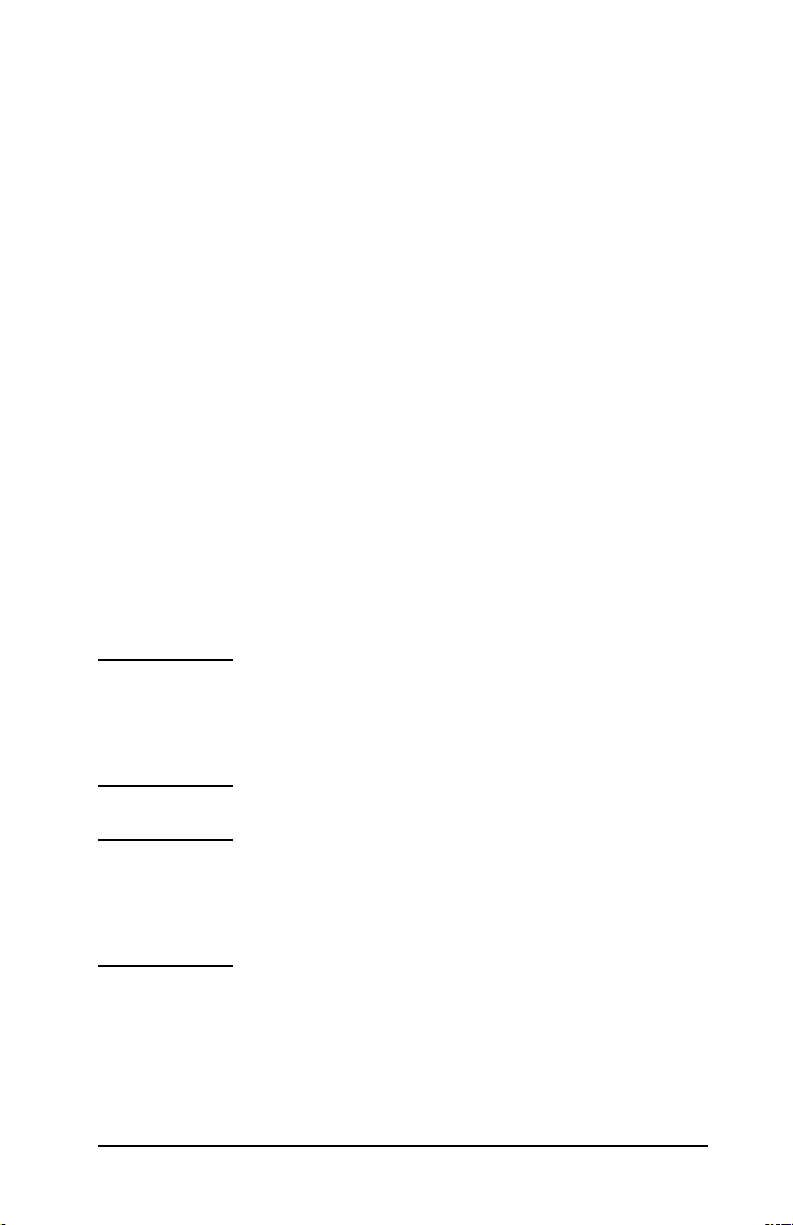
Системы UNIX
Для получения дополнительных сведений об установке протокола
DHCP
в системах UNIX см. главную страницу, посвященную описанию
загрузочной службы bootpd.
В системах HP-UX образец конфигурационного файла DHCP (dhcptab)
может находиться в каталоге /etc.
Если система HP-UX не обеспечивает услуг динамического именования
домена (Dynamic Domain Name Services, DDNS) для реализаций DHCP,
компания HP
серверов печати на бесконечность. Это гарантирует, что IP-адреса
сервера печати останутся неизменными, пока не будут предоставляться
услуги динамического именования домена.
рекомендует установить продолжительность аренды всех
Системы Windows
Серверы печати HP Jetdirect поддерживают настройку конфигурации IP
с сервера Windows DHCP. Этот раздел описывает, как настроить “пул”,
или диапазон IP-адресов, который сервер Windows будет назначать
или
выделять по запросу. При настройке для работы с помощью
BOOTP/DHCP (заводская настройка) сервер печати HP
включения отправляет запрос на DHCP-сервер для получения
конфигурации IP.
Jetdirect после
Примечание. Приведенные здесь сведения носят общий характер.
Для получения более детальных или дополнительных
сведений обратитесь к информации, прилагаемой
к
программному обеспечению DHCP.
Примечание. Во избежание проблем, возникающих при изменении
IP-адресов, HP
IP-адреса на бесконечный срок или использовать
зарезервированные IP-адреса.
RUWW Конфигурация TCP/IP 27
рекомендует назначать всем принтерам
Page 28
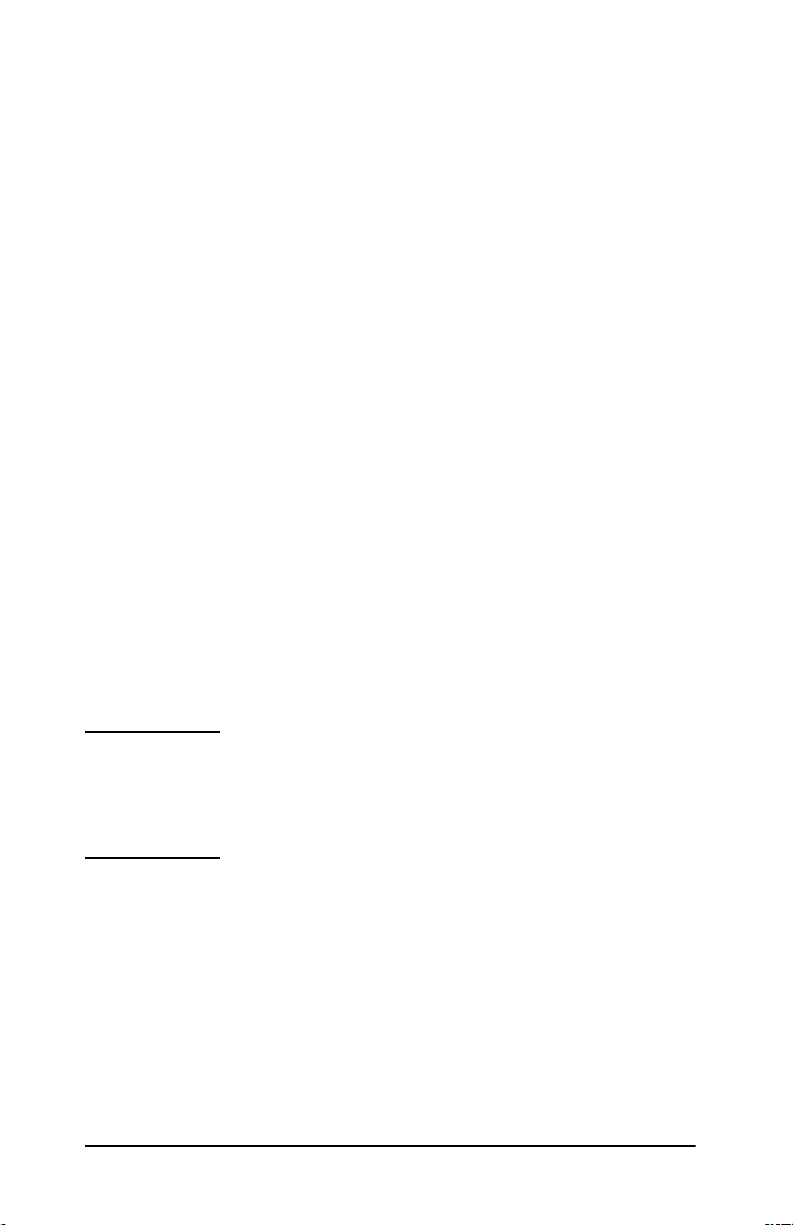
Windows 2000 Server/Server 2003
Для настройки диапазона DHCP на сервере Windows 2000 выполните
следующие действия.
1. Запустите утилиту диспетчера DHCP в Windows 2000.
■ Windows 2000. Нажмите кнопку Пуск, выберите команду
Настройка, а затем — Панель управления. Откройте папку
Администрирование и запустите утилиту DHCP.
■ Server 2003. Нажмите кнопку Пуск и выберите команду Панель
управления. Откройте папку Администрирование и запустите
средство DHCP.
2. В окне DHCP найдите и выберите свой сервер Windows в дереве DHCP.
Если ваш сервер не указан в этом дереве, выберите команду DHCP,
а затем — команду Действие для добавления сервера.
3. После добавления сервера в дерево DHCP выберите меню Действие,
а затем — команду Создать область. При этом запускается мастер
Добавление новой области.
4. В окне мастера Добавление новой области нажмите кнопку Далее.
5. Введите имя и описание для данного диапазона, затем нажмите
кнопку Далее.
6. Введите диапазон IP-адресов для данного диапазона
(начальный и конечный адреса). Кроме этого, введите маску
подсети. Затем нажмите кнопку Далее.
Примечание. Если используется подсеть, то маска подсети
определяет, какая часть IP-адреса указывает на подсеть,
а какая — на клиентское устройство. Для получения
дополнительных сведений см. приложение
A.
7. Если необходимо, введите диапазон IP-адресов внутри заданного пула,
которые будут исключаться сервером. Затем нажмите кнопку Далее.
8. Установите срок действия IP-адреса для клиентов DHCP. Затем
нажмите кнопку Далее.
HP рекомендует назначать для всех принтеров зарезервированные
IP-адреса. Это можно сделать после установки диапазона ( см. шаг
28 Конфигурация TCP/IP RUWW
11).
Page 29
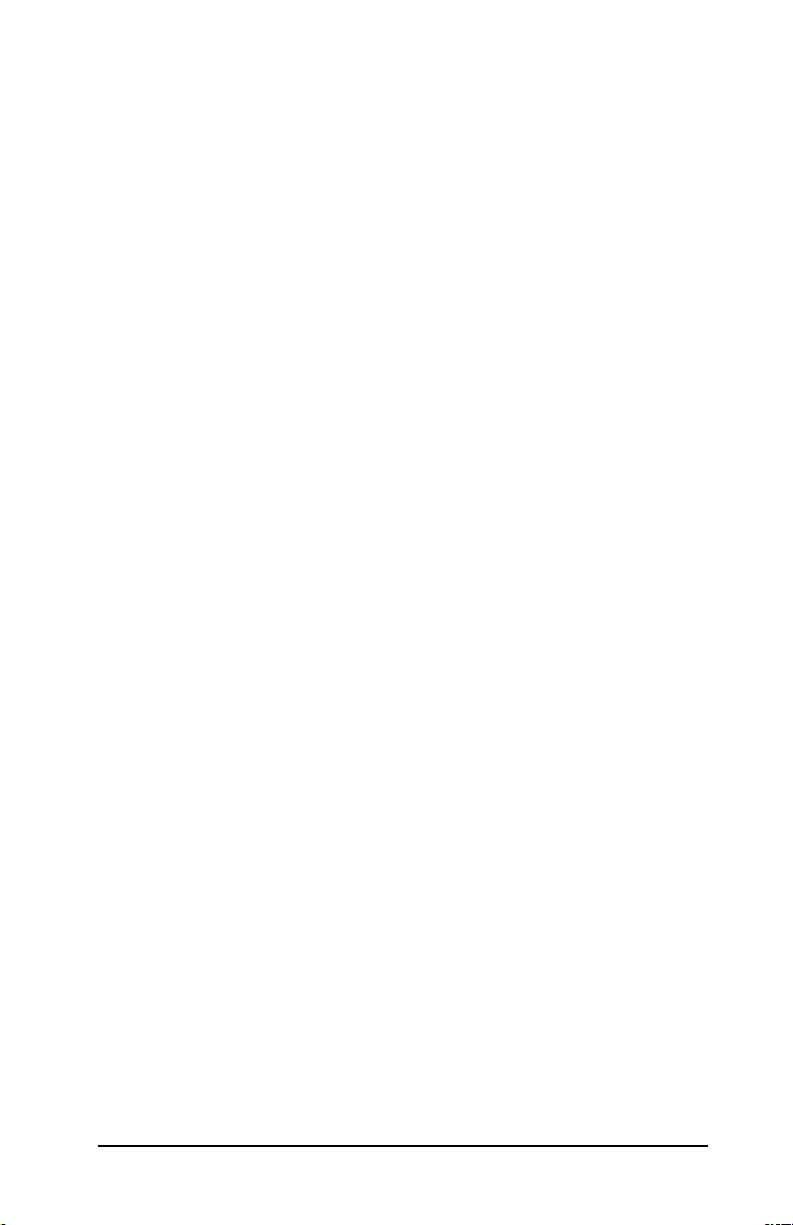
9. Выберите команду Нет, чтобы впоследствии настроить параметры
DHCP для данного диапазона. Затем нажмите кнопку Далее.
Чтобы настроить параметры DHCP сейчас, выберите вариант
Да
и нажмите кнопку Далее.
a. Если необходимо, укажите IP-адрес маршрутизатора
(или шлюза по умолчанию), который будет использоваться
клиентами. Затем нажмите кнопку Далее.
b. Если необходимо, укажите для клиентов имя домена и серверы
DNS (Domain Name System). Нажмите кнопку Далее.
c. При необходимости укажите имена серверов WINS и IP-адреса.
Нажмите кнопку Далее.
d. Выберите вариант Да, чтобы активизировать параметры
DHCP, и нажмите кнопку Далее.
10. Настройка диапазона DHCP на данном сервере завершена успешно.
Нажмите кнопку Готово, чтобы закрыть окно мастера.
11. Настройте принтер, используя зарезервированный IP-адрес
из
диапазона DHCP.
a. В дереве DHCP откройте папку требуемой области и выберите
Зарезервированный адрес.
b. Откройте меню Действие и выберите Создать резервирование.
c. Введите в каждом поле соответствующую информацию,
включая зарезервированный IP-адрес для вашего принтера.
(Примечание. MAC-адрес принтера, подключенного к HP
Jetdirect, можно найти на странице конфигурации HP Jetdirect.)
d. В разделе “Поддерживаемые типы” выберите Только DHCP,
затем нажмите кнопку Добавить. (Примечание. При выборе
значения Оба или Только BOOTP будет выполнена настройка
BOOTP в соответствии с последовательностью, в которой
серверы печати HP Jetdirect инициируют протоколы запросов
конфигурации.)
e. Укажите еще один зарезервированный клиент или нажмите
кнопку Закрыть. Добавленные зарезервированные клиенты
будут отображаться в папке “Зарезервированный адрес” для
данного диапазона.
12. Закройте утилиту управления DHCP.
RUWW Конфигурация TCP/IP 29
Page 30
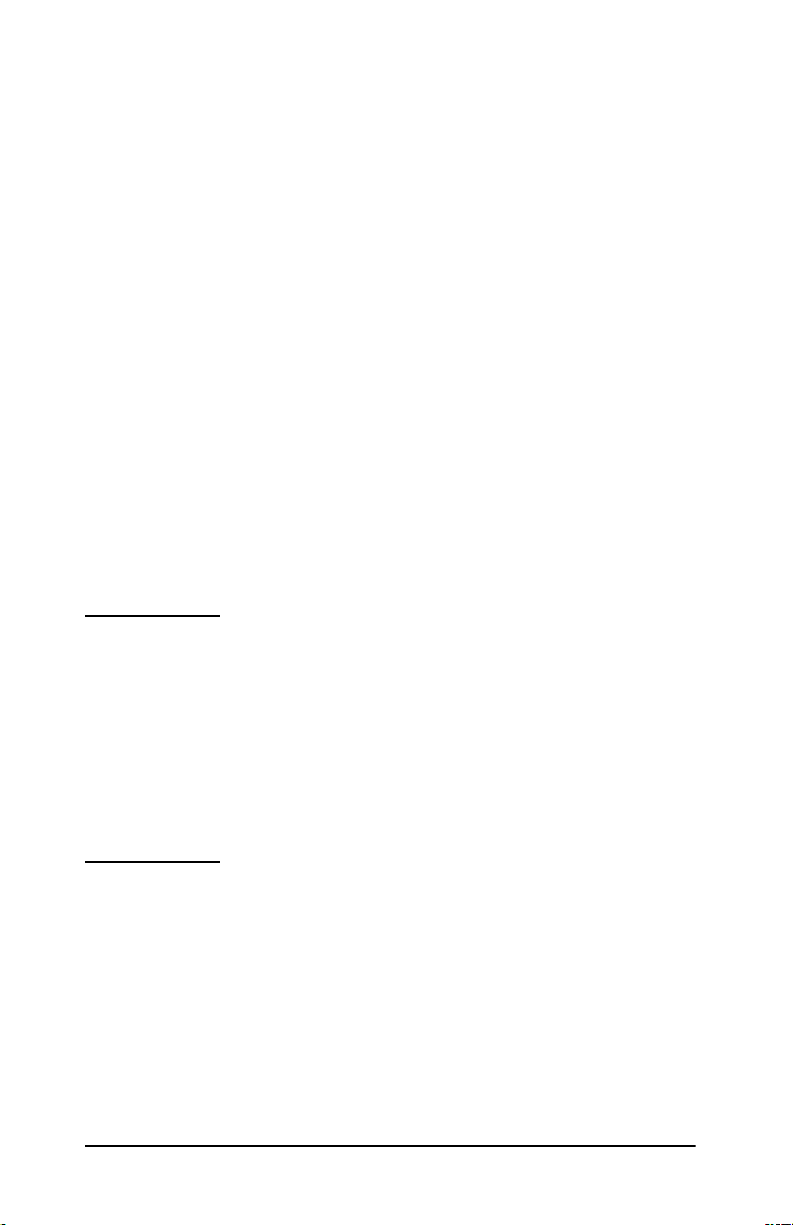
Включение и выключение DHCP
Если не требуется выполнять настройку сервера печати HP Jetdirect
через DHCP, нужно отключить настройку DHCP. Существует два
способа включения и выключения DHCP.
1. Можно использовать Telnet для включения или выключения DHCP
на сервере печати HP Jetdirect. При выключении конфигурации
DHCP через Telnet сервер печати автоматически сбрасывает все
имена и IP-адреса, связанные с сервером DHCP, и повторно
инициализирует протокол TCP/IP. На этом этапе конфигурация
сервера печати сбрасывается, и он начинает отправлять запросы
BOOTP и RARP для получения новой информации о конфигурации
(не связанной
2. Можно изменить параметры TCP/IP с помощью HP Web Jetadmin.
При настройке IP-адреса вручную после отключения DHCP через Telnet
сервер печати также сбрасывает IP-адрес, полученный от сервера DHCP,
но не отправляет запрос о конфигурации BOOTP и RARP. Вместо этого
он использует сведения о конфигурации, предоставленные пользователем.
Таким образом, если IP-адрес задается вручную, необходимо также
установить вручную все параметры конфигурации, такие как маска
подсети, шлюз по умолчанию
Примечание. Если конфигурация DHCP снова будет включена,
с DHCP).
и тайм-аут.
предполагается, что сервер печати должен получать
сведения о конфигурации от DHCP-сервера.
Это
означает, что после завершения сеанса Telnet
повторно инициализуируется протокол TCP/IP,
и
все текущие данные о конфигурации удаляются.
После этого для получения новой конфигурационной
информации с сервера печати серверу DHCP
посылаются запросы DHCP о состоянии сети.
Для включения конфигурации DHCP при помощи Telnet см. раздел
“
Использование Telnet” в настоящей главе.
30 Конфигурация TCP/IP RUWW
Page 31

Использование RARP
В этом разделе описано, как задавать конфигурацию сервера печати,
используя протокол определения обратного адреса (Reverse Address
Resolution Protocol, RARP) в системах UNIX и Linux.
Эта процедура установки запускает службу RARP в вашей системе,
которая отвечает на запросы RARP, посылаемые сервером печати
HP
Jetdirect, и назначает IP-адреса для сервера печати.
1. Выключите принтер.
2. Войдите в систему UNIX или Linux в качестве привилегированного
пользователя.
3. Убедитесь, что служба RARP запущена в системе, введя следующую
команду в строке запроса:
ps -ef | grep rarpd (Unix)
ps ax | grep rarpd (BSD или Linux)
4. Должно быть получено системное сообщение, аналогичное
следующему:
861 0.00.2 24 72 5 14:03 0:00 rarpd -a
860 0.00.5 36 140 5 14:03 0:00 rarpd -a
5. Если для службы RARP не выведено системное сообщение с номером
процесса, см. главную страницу rarpd по запуску службы RARP.
6. Откройте файл /etc/hosts и добавьте назначенный IP-адрес
и
имя узла для сервера печати HP Jetdirect. Например:
192.168.0.1 laserjet1
7. Отредактируйте файл /etc/ethers (файл /etc/rarpd.conf
в
HP-UX 10.20), добавив в него аппаратный адрес устройства
локальной сети или адрес станции (со страницы конфигурации)
и
имя узла для сервера печати HP Jetdirect. Например:
00:60:b0:a8:b0:00 laserjet1
Примечание. Если в системе используется сетевая информационная
служба (NIS), может потребоваться внести изменения
на сервере NIS и в других базах данных.
8. Включите принтер.
RUWW Конфигурация TCP/IP 31
Page 32

9. Чтобы убедиться, что плата сконфигурирована с правильным
IP-адресом, используйте утилиту загрузки адреса ping. В командной
строке введите:
ping <IP address>
где <IP address> — IP-адрес, назначенный RARP. IP-адрес
по
умолчанию — 192.0.0.192.
10. Если команда ping не отвечает, см. главу “Поиск и устранение
неисправностей сервера печати HP Jetdirect”.
Использование команд arp и ping
Можно настроить IP-адрес сервера печати HP Jetdirect с помощью
команды ARP (Address Resolution Protocol) из поддерживаемой
системы.
рабочая станция, с которой производится задание конфигурации,
должна располагаться в том же сетевом сегменте, что и сервер печати
HP Jetdirect.
Использование команд arp и ping с серверами печати HP Jetdirect требует
наличия следующих компонентов:
● Системы Windows или UNIX, настроенной для работы с TCP/IP.
Этот протокол не является маршрутизированным, то есть
● Микропрограммы HP Jetdirect версии x.08.55 или более поздней.
● MAC-адреса сервера печати HP Jetdirect, указанного на странице
конфигурации HP Jetdirect или на этикетке, прикрепленной
к
внешним серверам печати HP Jetdirect.
Примечание. В некоторых системах для использования команды arp
могут потребоваться права доступа привилегированного
пользователя.
После того как IP-адрес присвоен с помощью команд arp и ping,
для
настройки остальных IP-параметров используйте другие
средства
HP
32 Конфигурация TCP/IP RUWW
(например, Telnet, встроенный Web-сервер или программу
Web Jetadmin).
Page 33
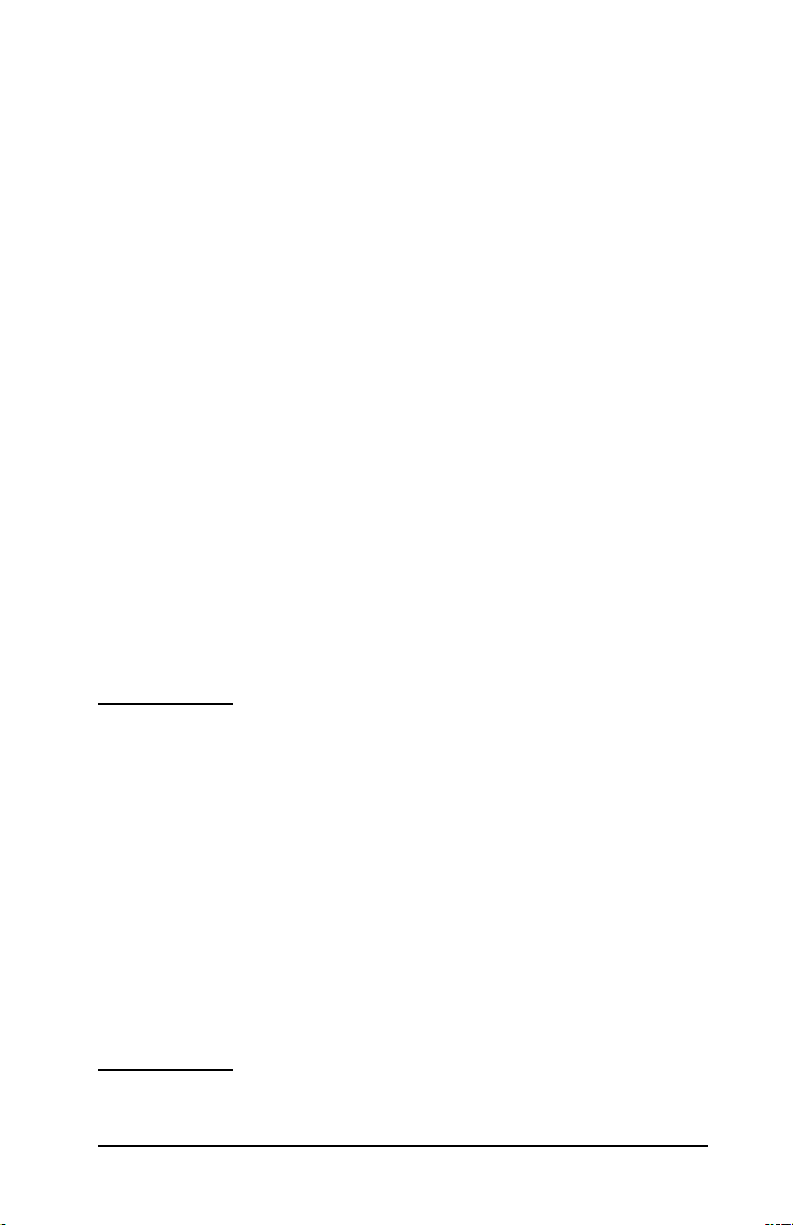
Для настройки конфигурации сервера печати Jetdirect пользуйтесь
следующими командами. В зависимости от системы для аппаратного
адреса локальной сети может требоваться специальный формат.
● Командная строка DOS (Windows):
arp -s <IP-адрес> <аппаратный адрес ЛВС>
ping <IP-адрес>
● Командная строка UNIX:
arp -s <IP-адрес> <аппаратный адрес ЛВС>
ping <IP-адрес>
где <IP-адрес> — это требуемый IP-адрес, который будет назначен
серверу печати. Команда arp делает запись в область кэш-памяти для
команды arp на рабочей станции, а команда ping задает конфигурацию
IP-адреса на сервере печати.
Например:
● В Windows
arp -s 192.168.10.1 00-b0-60-a2-31-98
ping 192.168.10.1
● В UNIX
arp -s 192.168.10.1 00:b0:60:a2:31:98
ping 192.168.10.1
Примечание. Если IP-адрес на сервере печати задан, то последующие
команды arp и ping будут игнорироваться. Когда
задана конфигурация IP-адреса, команды arp и ping
не могут использоваться, если не выполнить перезапуск
сервера печати с параметрами, установленными на
заводе-изготовителе.
В различных системах UNIX формат команды arp -s
может быть различным.
Некоторые системы BSD воспринимают IP-адрес
(или имя узла) в обратном порядке. Другие системы
могут требовать дополнительных параметров.
Конкретные форматы команд можно найти
в
документации по используемой системе.
RUWW Конфигурация TCP/IP 33
Page 34

Использование Tel net
В этом разделе описывается настройка сервера печати с помощью Telnet.
Примечание. Для использования команд Telnet при работе с сервером
печати HP Jetdirect необходим маршрут от вашей
рабочей станции к серверу печати. Это означает,
что
должно существовать соответствие между сетевой
идентификацией используемой системы и сетевой
идентификацией сервера печати HP Jetdirect.
В Windows можно использовать команду route
в
окне командной строки для создания маршрута
к
серверу печати.
route add <IP- Jetdirect>
<IP- >
где <IP- Jetdirect> — это IP-адрес,
конфигурация которого задана на сервере печати HP
Jetdirect, а
IP-адрес сетевой платы рабочей станции, которая
присоединена к той же физической локальной сети,
что
<IP- > — это
и сервер печати.
ВНИМАНИЕ! Использование Telnet для изменения параметров
динамически настраиваемых серверов печати Jetdirect
(например, с помощью BOOTP, RARP, DHCP) может
привести к статической конфигурации, в зависимости
от того, какой параметр был изменен.
Чтобы настроить параметры конфигурации, установите соединение
Telnet между имеющейся системой и сервером печати HP
1. В командной строке введите:
telnet <IP->,
где <IP-> может быть адресом, присвоенным с помощью
BOOTP, RARP, DHCP, панели управления принтера или IP-адресом
по умолчанию. IP-адрес по умолчанию — 192.0.0.192. <IP->
указан на странице конфигурации Jetdirect.
34 Конфигурация TCP/IP RUWW
Jetdirect.
Page 35

2. Когда появится сообщение системы “connected to IP
address” (соединение с IP-адресом), дважды нажмите ВВОД,
чтобы убедиться, что соединение Telnet инициализировано.
3. Если запрашивается пароль, введите правильный пароль.
По умолчанию в интерфейсе Telnet не требуется вводить пароль,
но
вы можете задать 14-значный пароль с помощью команды
(passwd). После установки пароля включается защита паролем.
Можно отключить защиту, введя 0 (ноль), если запрашивается
новый пароль, или выполнив “холодный” перезапуск сервера
печати.
Примечание. Во время сеанса Telnet можно ввести:?, а затем
нажать
ВВОД для просмотра имеющихся параметров
конфигурации, правильного формата команды и списка
дополнительных команд. Для печати текущей
конфигурации введите /, а затем нажмите ВВОД.
Примечание. Поле Present Config в меню Telnet Configuration
содержит описание текущей конфигурации сервера
печати HP
HP
Jetdirect настроен с помощью сервера BOOTP,
в
меню будет содержаться строка present config=BOOTP.
Jetdirect. Например, если сервер печати
Другие типы конфигурации — конфигурация
с
помощью RARP, DHCP или Telnet/передней панели.
Примечание. В системах Windows следует выбрать параметр local
echo. Чтобы определить, включен или нет параметр
local echo, выполните следующие действия.
● Запустите Microsoft Telnet и введите команду display.
В системе UNIX не нужно выбирать local echo.
RUWW Конфигурация TCP/IP 35
Page 36
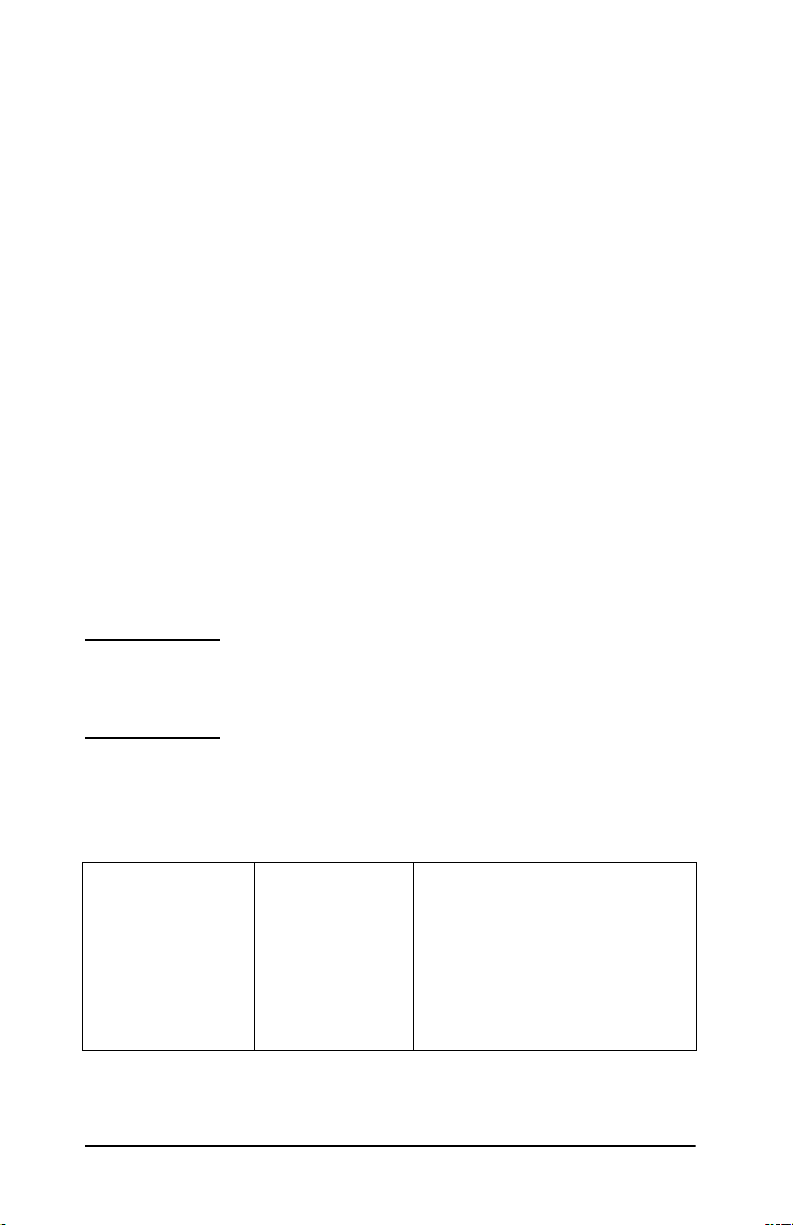
4. В строке запроса Telnet “>” введите:
parameter: value
затем нажмите клавишу ВВОД. В данной команде parameter
означает параметр конфигурации, определяемый пользователем,
а
value — определение, назначенное этому параметру. После
каждой записи параметра требуется перевод строки.
Примеры выбора параметров конфигурации см. в табл. 3.3.
5. Повторяйте шаг 4 для установки любых дополнительных параметров
конфигурации.
6. По завершении ввода параметров конфигурации введите:
quit
и нажмите клавишу ВВОД для активации параметров конфигурации.
Для выхода без активации параметров введите exit и нажмите
клавишу ВВОД.
Примеры настройки параметров конфигурации Tel ne t
Примеры, приведенные в табл. 3.3, показывают, как использовать
команды по настройке конфигурации Telnet.
Примечание. Если параметр предоставляется DHCP-сервером,
его
значение не может быть изменено с помощью
Telnet
без отключения DHCP.
Таблица 3.3 Примеры настройки параметров конфигурации
Telnet (1 of 3)
Пример параметра
IP Address
36 Конфигурация TCP/IP RUWW
ip:
192.168.10.1
где ip обозначает параметр,
192.168.10.1 — адрес
а
принтера. С помощью ввода
этого параметра можно
заменить IP-адрес,
использованный для
Telnet-соединения, на
выбранное значение.
Page 37
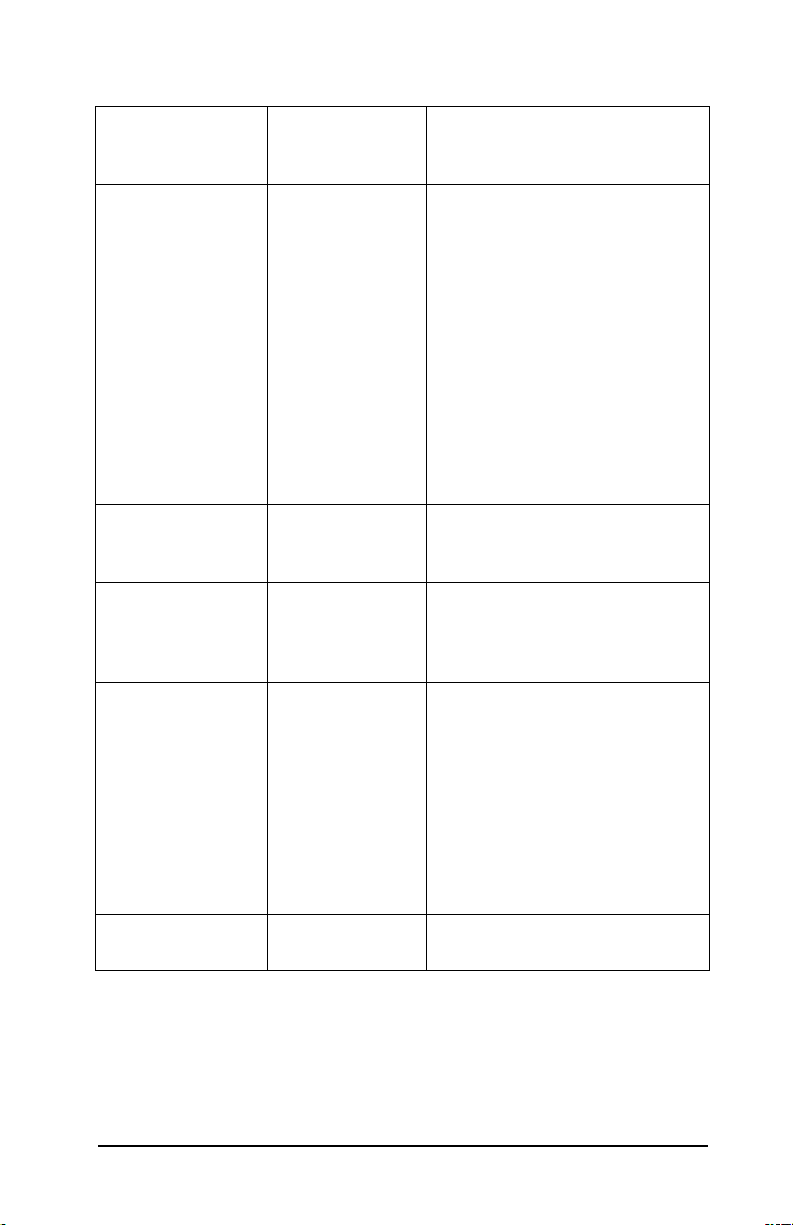
Таблица 3.3 Примеры настройки параметров конфигурации
Telnet (2 of 3)
Пример параметра
Subnet Mask
Пример параметра
Default Gateway
Пример параметра
Syslog Server
Пример
включения/
отключения
протокола
Пример параметра
Idle Timeout
subnet-mask:
255.255.255.0
default-gw:
192.168.10.2
syslog-server:
192.168.10.3
IPX/SPX: 1
dlc-llc: 1
ethertalk: 1
idle-timeout:
120
где subnet-mask обозначает
параметр, а 255.255.255.0 —
маску подсети.
где default-gw обозначает
параметр, а 192.168.10.2 —
IP-адрес шлюза.
Примечание. Если сервер
печати HP
с
помощью DHCP, то при
изменении маски подсети и
адреса шлюза по умолчанию
(с помощью передней панели,
Telnet или другого средства)
следует изменить IP-адрес
сброса текущего значения
для
возврата адреса в пул
и
IP-адресов DHCP-сервера.
где syslog-server обозначает
параметр, а
IP-адрес сервера.
(1 — включает, 0 — выключает).
(1 — включает, 0 — выключает)
(1 — включает, 0 — выключает)
где idle-timeout обозначает
параметр, а 120 — время
секундах, в течение которого
в
разрешена передача данных
свободному принтеру. Если
этого параметра указано
для
значение 0, канал не
закрывается, и никакая другая
машина не может установить
соединение.
Jetdirect настроен
192.168.10.3 —
Пример параметра
Banner Page
RUWW Конфигурация TCP/IP 37
banner: 1 (1 — включает, 0 — выключает).
Page 38
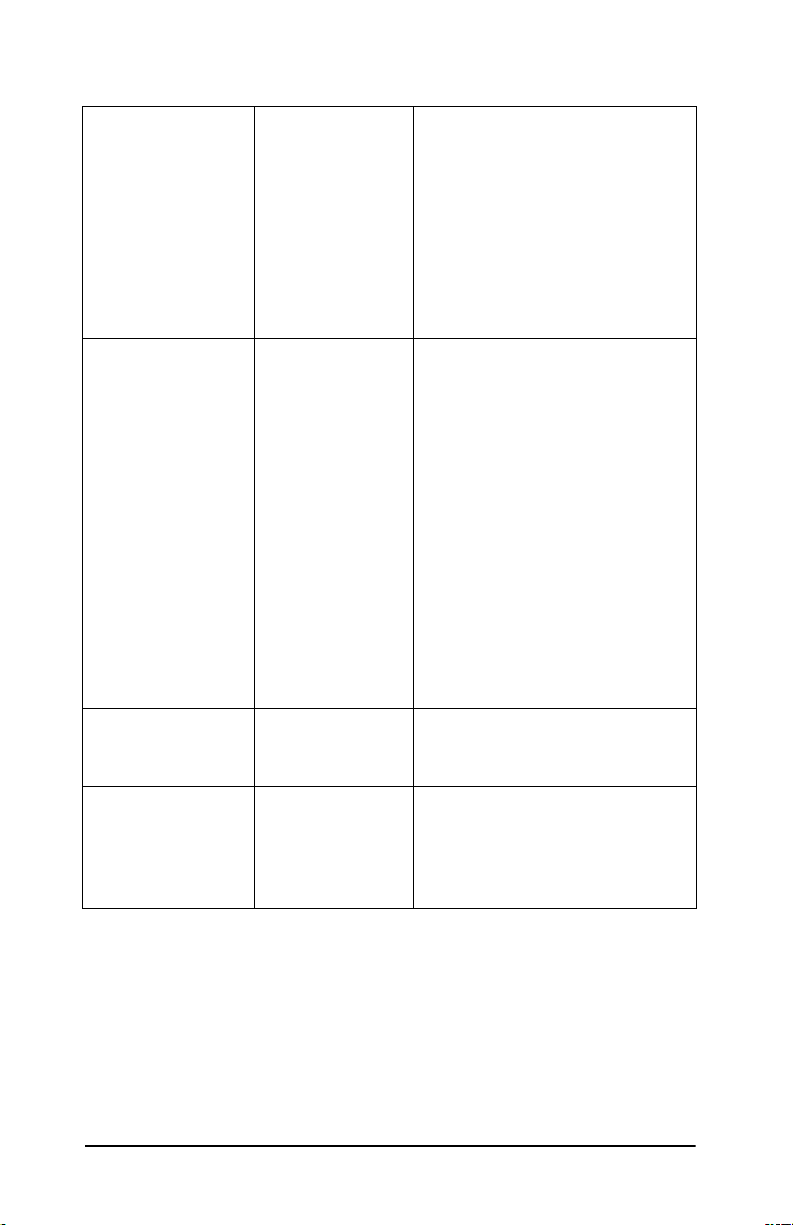
Таблица 3.3 Примеры настройки параметров конфигурации
Telnet (3 of 3)
Пример параметра
Port and Banner
Page
Пример параметра
Set Community
Name
Пример параметра
DHCP
Пример параметра
Host Name
(для присвоения
или изменения
имени)
port:2
banner:0
set-cmntyname:
my_network
dhcp-config: 1 где dhcp-config: обозначает
host-name:
MY_PRINTER
Для многопортовых серверов
печати Jetdirect параметр port
обозначает порт, через который
включается или отключается
страница титульного листа.
(В приведенном примере
страница титульного листа
отключается через порт 2.)
умолчанию используется
По
порт 1.
где set-cmnty-name
обозначает параметр,
а
my_network — имя, которое
требуется настроить.
Параметр Set Community Name
представляет собой механизм
управления сетевой
безопасностью, который
включает внешние объекты
управления сетью для
установки внутренних значений
управления сервером печати
(mib). Имя может содержать от
до 32 алфавитно-цифровых
1
символов и включать
подчеркивание (_).
протокол DHCP (1 — включает,
0 — выключает).
где MY_PRINTER — строка
буквенно-цифровом формате,
в
которая должна быть набрана
прописными буквами.
Использование Te ln et для удаления параметров существующего IP-адреса
Для удаления IP-адреса во время сеанса Telnet выполните следующие
действия.
38 Конфигурация TCP/IP RUWW
Page 39

1. Введите cold-reset, затем нажмите клавишу ВВОД.
2. Введите quit, затем нажмите клавишу ВВОД для выхода из Telnet.
Примечание. Эта процедура производит сброс параметров TCP/IP,
оказывая воздействие только на подсистему TCP/IP.
После этого нужно выключить и снова включить сервер
печати. Параметры других подсистем, таких как
IPX/SPX (Novell NetWare) или AppleTalk, не будут
затронуты.
Использование встроенного Web-сервера
Можно настроить параметры IP на серверах печати HP Jetdirect,
поддерживающих встроенный Web-сервер. Для получения
дополнительных сведений см. приложение
B.
Перемещение в другую сеть
При перемещении сервера печати HP Jetdirect, для которого настроен
IP-адрес, в другую сеть убедитесь, что этот IP-адрес не конфликтует
с
адресами новой сети. Вы можете изменить IP-адрес сервера печати
на
допустимый в новой сети или удалить текущий IP-адрес и задать
новый после того, как будет произведена установка в новой сети.
Выполните “холодный” перезапуск сервера печати (инструкции
см.
в главе 6, Поиск и устранение неисправностей сервера печати
HP Jetdirect).
Если текущий сервер BOOTP недоступен, может понадобиться
определить альтернативный сервер BOOTP и настроить принтер
на
этот сервер.
Если конфигурация сервера печати задавалась при помощи BOOTP,
DHCP или RARP, следует отредактировать соответствующие системные
файлы, заменив в них значения измененных параметров. Если IP-адрес
был установлен вручную (например, при помощи Telnet), следует
изменить конфигурацию параметров IP, как описано в настоящей главе.
RUWW Конфигурация TCP/IP 39
Page 40

4
Настройка печати с использованием LPD
Введение
Сервер печати HP Jetdirect содержит модуль LPD (Line Printer Daemon —
служба построчной печати) для поддержки построчной печати.
В
настоящей главе описывается, как настроить конфигурацию сервера
печати HP
поддерживают LPD-печать. Приведенные инструкции охватывают
следующие темы:
● LPD в системах UNIX
■
■ Настройка конфигурации очередей печати с помощью утилиты
● LPD в системах под управлением Windows
Служба LPD
Термин служба LPD (Line Printer Daemon) обозначает протокол
и
программное обеспечение, связанные с диспетчером очереди
построчной печати, которые могут быть установлены для различных
систем TCP/IP.
Jetdirect для использования в различных системах, которые
Настройка конфигурации систем UNIX на базе BSD с помощью LPD
SAM (системы HP-UX)
Некоторые из широко распространенных систем, в которых сервер
печати HP
● система UNIX университета Беркли (BSD)
● система HP-UX
● Solaris
● система IBM AIX
● Linux
● Microsoft Windows
● Apple Mac OS
В примерах конфигурации для системы UNIX в настоящем разделе
используется синтаксис для систем UNIX университета Беркли (BSD).
Синтаксис для других систем может отличаться. Сведения о синтаксисе
для используемой системы см. в документации к системе.
40 Настройка печати с использованием LPD RUWW
Jetdirect поддерживает LPD на функциональном уровне:
Page 41

Примечание. Функции LPD могут использоваться в любой
реализации этой системы, которая соответствует
рекомендациям документа RFC
1179. Однако процесс
настройки диспетчеров очереди печати может
отличаться. Информацию о настройке конфигурации
системы см. в документации к конкретной системе.
Программное обеспечение и протокол LPD включают следующие
компоненты.
Таблица 4.1 Программы и протоколы LPD
Название
программы
lpr Организация очередей заданий на печать.
lpq Вывод на экран очередей печати.
lprm Удаление заданий из очередей печати.
lpc Управление очередями печати.
lpd Поиск и печать файлов, если указанный
Назначение программы
принтер подключен к системе.
Если указанный принтер подключен
другой системе, этот процесс передает
к
файлы процессу lpd удаленной системы,
из которой должны распечатываться
файлы.
Требования по настройке LPD
Прежде чем использовать LPD-печать, необходимо соответствующим
образом подключить принтер к сети через сервер печати HP
а
также получить информацию о состоянии сервера печати. Эта
информация приводится на странице конфигурации сервера печати
HP
Jetdirect. Если страница конфигурации принтера не распечатывалась,
найдите соответствующие инструкции в руководстве по установке
оборудования для используемого сервера печати или во вводном
руководстве принтера. Кроме того, следует убедиться, что в вашем
распоряжении имеются:
Jetdirect,
● Операционная система, поддерживающая печать в режиме LPD.
● Доступ к системе на уровне привилегированного пользователя (root)
или администратора сети.
RUWW Настройка печати с использованием LPD 41
Page 42
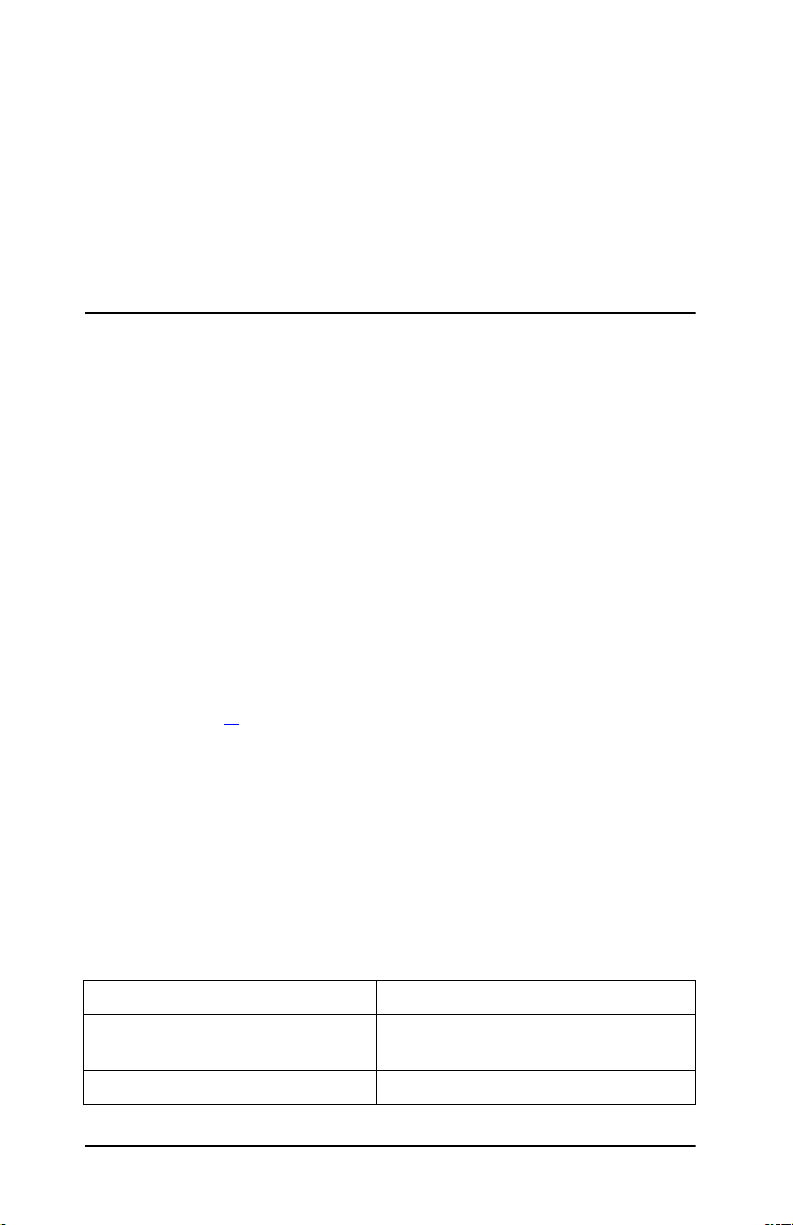
● Аппаратный адрес устройства локальной сети (или адрес станции)
сервера печати. Этот адрес печатается вместе с информацией
о
состоянии сервера печати на странице конфигурации HP Jetdirect
в
формате:
АППАРАТНЫЙ АДРЕС: xxxxxxxxxxxx,
где x — шестнадцатеричная цифра (например, 001083123ABC).
● IP-адрес, настроенный на сервере печати HP Jetdirect.
Обзор настройки LPD
Для настройки сервера печати HP Jetdirect на работу в режиме сервера
печати LPD необходимо выполнить следующие действия.
1. Настройка параметров протокола IP
2. Настройка очередей печати
3. Печать тестового файла
Ниже приводятся подробные инструкции по каждому шагу.
Шаг 1. Настройка параметров протокола IP
Для настройки параметров протокола IP на сервере печати HP Jetdirect
см. главу
см. приложение A.
3. Для получения дополнительных сведений по сетям TCP/IP
Шаг 2. Настройка очередей печати
Необходимо установить очередь печати для каждого принтера или языка
печати (PCL или PS), которые используются в системе. Кроме того,
различные очереди должны быть определены для форматированных и
неформатированных файлов. Имена очередей, и ,
в следующих примерах (см. rp tag) имеют особые значения.
Таблица 4.2 Поддерживаемые имена очередей
raw, raw1, raw2, raw3 не обрабатывается
text, text1, text2, text3 добавляется символ возврата
каретки
auto, auto1, auto2, auto3 автоматически
42 Настройка печати с использованием LPD RUWW
Page 43

Служба построчной печати сервера печати HP Jetdirect обрабатывает
данные в очереди как неформатированный текст ASCII
и
добавляет символ перевода строки после каждой строки перед
ее
отправкой на принтер. (Обратите внимание, что сейчас
рассматривается режим, при котором команда завершения строки PCL
(значение 2) выдается в начале задания.) Служба построчной печати
обрабатывает данные в очереди raw как форматированные файлы
в
форматах PCL, PostScript или HP-GL/2 и отправляет данные на принтер
без изменения. Данные в очереди auto будут автоматически
обрабатываться как текстовые или двоичные в зависимости от того,
что
требуется. Если имя очереди отличается от описанных выше,
то
сервер печати HP Jetdirect использует имя raw1.
Шаг 3. Печать тестового файла
Распечатайте тестовый файл, используя команды LPD. Инструкции
см.
в справке системы.
RUWW Настройка печати с использованием LPD 43
Page 44

LPD в системах UNIX
Настройка конфигурации очереди печати для систем UNIX BSD
Откройте файл /etc/printcap для редактирования и введите
следующие строки:
printer_name|short_printer_name:\
:lp=:\
:rm=node_name:\
:rp=remote_printer_name_argument:\ (здесь необходимо
ввести text, raw или auto)
:lf=/usr/spool/lpd/error_log_filename:\
:sd=/usr/spool/lpd/printer_name:
где printer_name указывает принтер для пользователя,
node_name указывает принтер в сети,
а
remote_printer_name_argument является обозначением
очереди печати.
Для получения дополнительных сведений о функции printcap
см.
страницу printcap справки, вызываемой командой man.
Пример 1
(предполагаемое имя для принтера ASCII или текстового принтера):
lj1_text|text1:\
:lp=:\
:rm=laserjet1:\
:rp=text:\
:lf=/usr/spool/lpd/lj1_text.log:\
:sd=/usr/spool/lpd/lj1_text:
Пример 2
(предполагаемое имя для принтеров PostScript, PCL или HPGL/2):
lj1_raw|raw1:\
:lp=:\
:rm=laserjet1:\
:rp=raw:\
:lf=/usr/spool/lpd/lj1_raw.log:\
:sd=/usr/spool/lpd/lj1_raw:
44 Настройка печати с использованием LPD RUWW
Page 45
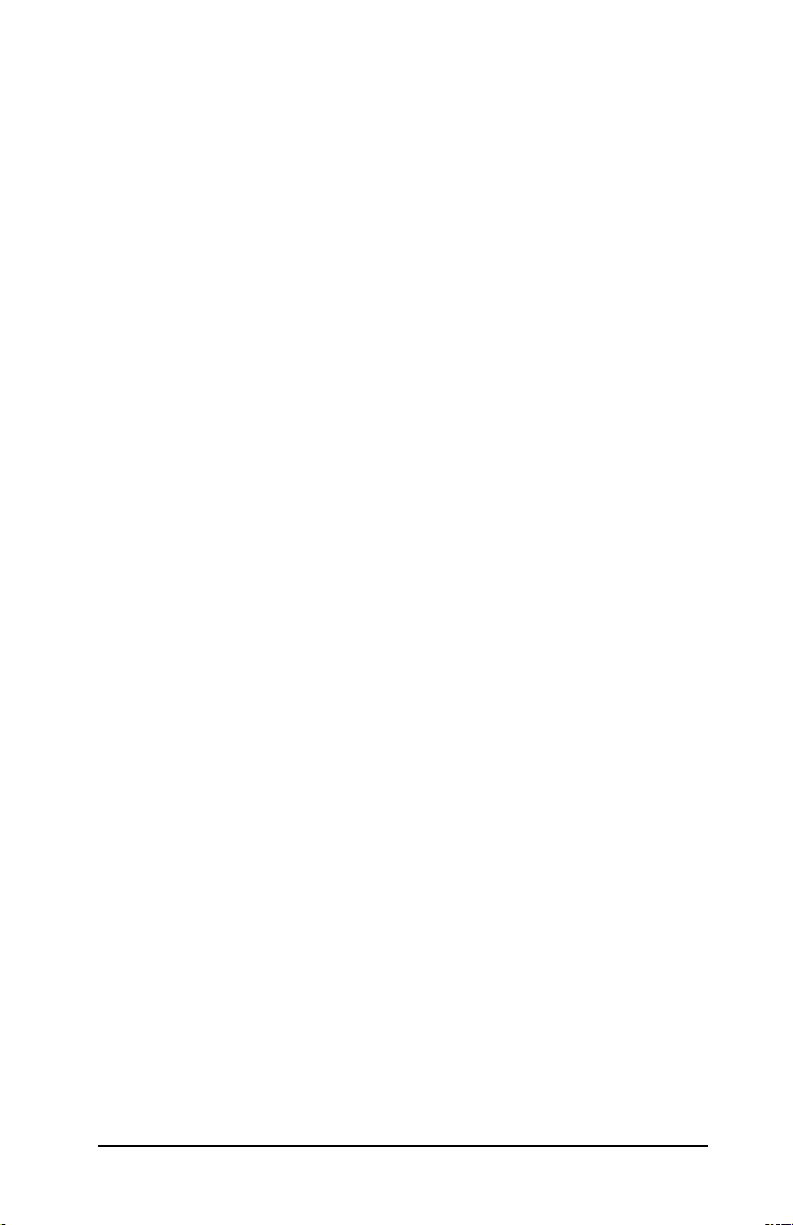
Если принтер не поддерживает режим автоматического переключения
между языками PostScript, PCL и HP-GL/2, то для выбора языка
используйте панель управления принтера ( при ее наличии) или выберите
язык в приложении с помощью команд, встраиваемых в данные печати.
Пользователи должны знать имена принтеров, поскольку при
использовании команд печати необходимо вводить эти имена
в
командной строке.
Создайте папку для диспетчера очереди печати, создав
соответствующие записи. Для этого в корневом каталоге введите:
mkdir /usr/spool/lpd
cd /usr/spool/lpd
mkdir printer_name_1 printer_name_2
chown daemon printer_name_1 printer_name_2
chgrp daemon printer_name_1 printer_name_2
chmod g+w printer_name_1 printer_name_2
где printer_name_1 и printer_name_2 — обозначают
принтеры,
также
В
примере ниже показывается, как выполняется создание каталогов
которые должны будут обслуживать очередь. Можно
использовать диспетчер очереди для нескольких принтеров.
диспетчеризации из командной строки для принтеров, используемых
для текстовой ( или ASCII) печати, а также для печати PCL или PostScript.
Пример:
mkdir /usr/spool/lpd
cd /usr/spool/lpd
mkdir lj1_text lj1_raw
chown daemon lj1_text lj1_raw
chgrp daemon lj1_text lj1_raw
chmod g+w lj1_text lj1_raw
RUWW Настройка печати с использованием LPD 45
Page 46
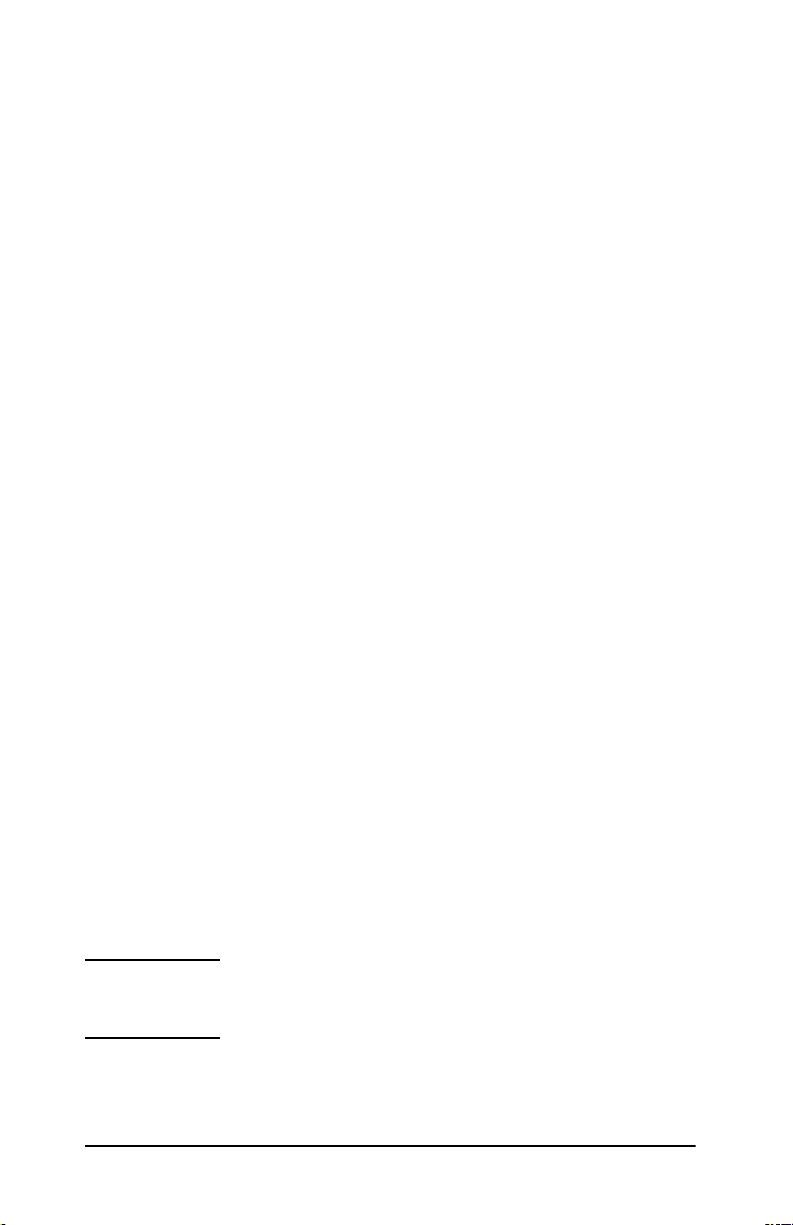
Настройка очередей печати с использованием SAM (системы HP-UX)
В системах HP-UX можно использовать утилиту SAM для настройки
удаленных очередей печати для вывода текстовых (ASCII) или кодовых
(PCL, PostScript или других языков печати) файлов.
Перед запуском утилиты SAM выберите IP-адрес для сервера печати
HP
Jetdirect и создайте для него запись в файле /etc/hosts
компьютера, работающего в системе HP-UX.
1. Запустите утилиту SAM в привилегированном режиме.
2. Выберите Периферийные устройства из Главного меню.
3. Выберите Принтеры/Плоттеры в меню Периферийные
устройства.
4. Выберите Принтеры/Плоттеры из меню Принтеры/Плоттеры.
5. Выберите Добавить удаленный принтер из списка Действия,
после чего выберите имя принтера.
Пример: my_printer printer1
6. Выберите имя удаленной системы.
Пример: jetdirect1 (имя узла сервера печати HP Jetdirect)
7. Выберите имя удаленного принтера.
Введите тип text для ASCII или raw для форматов PostScript,
PCL
или HP-GL/2.
8. Проверьте наличие удаленного принтера в системе BSD.
Необходимо ответить Y.
9. Нажмите кнопку OK в нижней части меню. Если настройка
выполнена успешно, программа распечатает сообщение:
.
10. Нажмите кнопку OK и выберите команду Выйти в меню Список.
11. Выберите команду Выйти из утилиты Sam.
Примечание. По умолчанию lpsched не используется. При установке
очереди печати не забудьте включить планировщик.
46 Настройка печати с использованием LPD RUWW
Page 47

Печать тестового файла
Для проверки правильности подключения принтера и сервера печати
распечатайте пробный файл.
1. В строке системного запроса UNIX введите:
lpr -Pprinter_name file_name,
где printer_name задает принтер, а file_name — файл,
который должен быть напечатан.
Примеры (для систем BSD):
Текстовый файл: lpr -Ptext1 textfile
Файл PCL: lpr -Praw1 pclfile.pcl
Файл PostScript: lpr -Praw1 psfile.ps
Файл HP-GL/2: lpr -Praw1 hpglfile.hpg
Для систем HP-UX замените lpr -P на lp -d.
2. Для вывода данных состояния принтера на запрос UNIX введите:
lpq -_,
где _ обозначает выбранный принтер.
Примеры (для систем BSD):
lpq -Ptext1
lpq -Praw1
Для систем HP-UX замените lpr -P на lpstat для получения
данных состояния.
На этом процесс настройки сервера печати HP Jetdirect для
использования с LPD заканчивается.
RUWW Настройка печати с использованием LPD 47
Page 48

LPD в системах под управлением Windows 2000/Server 2003
В настоящем разделе описывается, как задавать конфигурацию систем
по управлением Windows для использования служб HP
(служб построчной печати).
Эта процедура состоит из двух частей:
● установка программного обеспечения TCP/IP (если оно еще
установлено)
не
● настройка сетевого принтера LPD
Установка программного обеспечения TCP/IP
Эта процедура позволяет проверить, установлен ли протокол TCP/IP
в
используемой системе Windows, и при необходимости выполнить
установку.
Примечание. Для установки компонентов TCP/IP могут
потребоваться установочные файлы системы Windows
или установочные компакт-диски.
Jetdirect LPD
1. Для проверки, поддерживаются ли протокол печати Microsoft
TCP/IP и печать в режиме TCP/IP, выполните следующие действия.
■ Windows 2000. Нажмите кнопку Пуск и выберите
последовательно команды Настройка и Панель управления.
Затем дважды щелкните на папке Сеть и удаленный доступ
к
сети. Выберите для сети параметр Подключение по локальной
сети, а затем откройте меню Файл и выберите команду Свойства.
■ Server 2003. Нажмите кнопку Пуск, выберите последовательно
команды Все программы, Стандартные, Связь, а затем откройте
папку Сетевые подключения. Выберите для сети параметр
Подключение по локальной сети, а затем выберите команду
Свойства.
Если интернет-протокол (TCP/IP) указан и включен в список
компонентов, которые используются в данном соединении,
то
необходимое программное обеспечение уже установлено.
(Перейдите к разделу “
с компьютерами под управлением Windows 2000/Server 2003”.)
В противном случае перейдите к шагу 2.
48 Настройка печати с использованием LPD RUWW
Настройка сетевого принтера для работы
Page 49
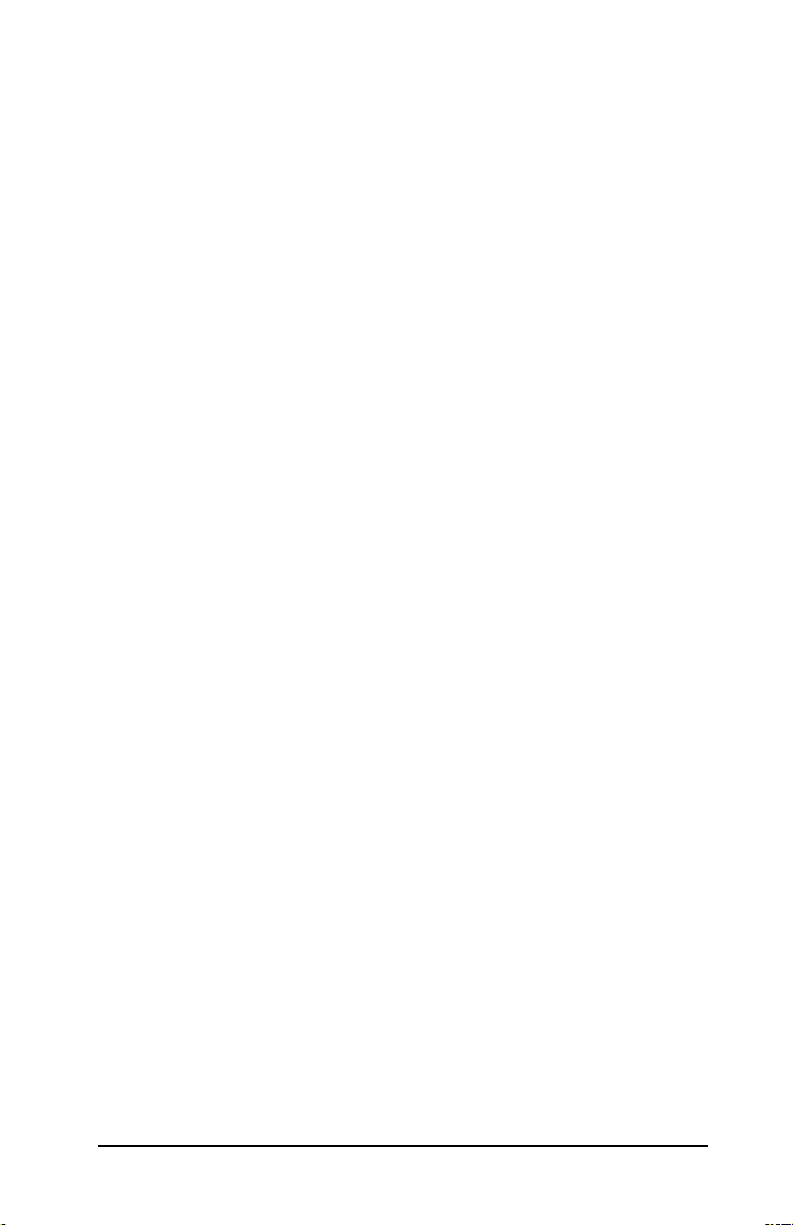
2. Если программное обеспечение не было установлено ранее:
■ Windows 2000/Server 2003. В окне Подключение по локальной
сети
— свойства выберите команду Установить. В окне Выбор
типа сетевого компонента выберите Протокол и нажмите
кнопку Добавить, чтобы добавить Протокол TCP/IP.
Следуйте инструкциям на экране.
3. Введите значения конфигурации TCP/IP для компьютера.
■ Windows 2000/Server 2003. На вкладке Общие окна Подключение
по локальной сети — свойства выберите Протокол TCP/IP
нажмите кнопку Свойства.
и
При настройке сервера Windows введите в соответствующие поля
IP-адрес, адрес шлюза по умолчанию и маску подсети.
При настройке клиента NT узнайте у системного администратора,
должна ли быть включена автоматическая конфигурация протокола
TCP/IP, а также нужно ли вводить в соответствующие поля
статический IP-адрес, адрес шлюза по умолчанию и маску подсети.
4. Нажмите кнопку OK для выхода.
5. При запросе выйдите из Windows и перезапустите компьютер,
чтобы
изменения вступили в силу.
Настройка сетевого принтера для работы
с
компьютерами под управлением
Windows 2000/Server 2003
Настройте принтер по умолчанию, выполнив следующие действия.
1. Проверьте, установлены ли службы Print Services для Unix
(требуется наличие порта LPR).
a. Windows 2000. Нажмите кнопку Пуск и выберите
последовательно команды Настройка и Панель управления.
Откройте папку Сеть и удаленный доступ к сети.
Server 2003. Нажмите кнопку Пуск, выберите последовательно
команды Все программы, Стандартные, Связь, а затем
откройте папку Сетевые подключения.
b. Откройте меню Дополнительно и выберите параметр
Дополнительные сетевые компоненты.
c. Выберите и включите параметр Другие службы доступа
к
файлам и принтерам в сети.
RUWW Настройка печати с использованием LPD 49
Page 50

d. Нажмите кнопку Состав и убедитесь, что включен параметр
Службы печати для Unix. Если он не включен, включите его.
e. Нажмите кнопку OK, а затем — Далее.
2. Windows 2000. Откройте папку Принтеры (нажмите кнопку Пуск,
выберите последовательно команды Настройка и Принтеры).
Server 2003. Откройте папку Принтеры и факсы (нажмите кнопку
Пуск, а затем выберите команду Принтеры и факсы).
3. Дважды щелкните на ссылке Установка принтера. В первом окне
мастера установки принтера нажмите кнопку Далее.
4. Выберите вариант Локальный принтер и отключите
автоматический поиск и установку принтера Plug and Play.
Нажмите
кнопку Далее.
5. Выберите Создать новый порт, а затем — Порт LPR. Нажмите
кнопку Далее.
6. В окне Добавление LPR-совместимого принтера выполните
следующие действия.
■ Введите имя DNS или IP-адрес сервера печати HP Jetdirect.
■ Введите (строчными буквами) raw, text или auto для имени
принтера или очереди печати на сервере печати HP Jetdirect.
Затем нажмите кнопку OK.
Примечание. Сервер печати HP Jetdirect рассматривает
текстовые
или
файлы как неформатированный текст
файлы ASCII. Файлы типа “raw” являются
отформатированными файлами на языках принтера
PCL, PostScript или HP-GL/2.
Для внешних серверов печати HP Jetdirect с тремя
портами используйте raw1, raw2, raw3, text1,
text2, text3 или auto1, auto2, auto3, чтобы
задать порт.
7. Выберите производителя и модель принтера. (При необходимости
нажмите кнопку Установить с диска и следуйте инструкциям
на
экране для установки драйвера принтера.) Нажмите кнопку Далее.
8. При запросе выберите параметр для сохранения существующего
драйвера. Нажмите кнопку Далее.
50 Настройка печати с использованием LPD RUWW
Page 51

9. Введите имя принтера и укажите, должен ли он использоваться как
принтер по умолчанию. Нажмите кнопку Далее.
10. Укажите, должен ли этот принтер быть доступен с любого
компьютера. В случае, если он будет доступен всем, укажите общее
имя, которое будут использовать другие пользователи. Нажмите
кнопку Далее.
11. При необходимости введите местоположение и другую
информацию для данного принтера. Нажмите кнопку Далее.
12. Укажите, нужно ли распечатывать пробную страницу, и нажмите
кнопку Далее.
13. Нажмите кнопку Готово, чтобы закрыть окно мастера.
Проверка настройки конфигурации
Напечатайте файл из любого приложения. Если файл печатается
правильно, настройка произведена успешно.
Если задание на печать не выполняется, попробуйте распечатать файл
из среды DOS, используя следующую команду:
lpr -S<ipaddress> -P<queuename> filename,
где ipaddress — IP-адрес сервера печати, queuename задает
спецификацию raw (двоичный) или text (текстовый), а filename —
файл, который требуется напечатать. Если файл печатается правильно,
настройка завершена успешно. Если файл не печатается или печатается
неправильно, см. главу “
печати HP Jetdirect”.
Поиск и устранение неисправностей сервера
Печать из клиентов Windows
Если принтер LPD, установленный на сервере Windows, является
общим, клиенты Windows могут подключаться к принтеру на сервере
Windows с помощью утилиты “Установка принтера”, которая находится
в папке “Принтеры”.
RUWW Настройка печати с использованием LPD 51
Page 52

5
Печать по протоколу FT P
Введение
File Transfer Protocol (FTP, протокол передачи файлов) является
основной служебной программой обеспечения связи по протоколу
TCP/IP, предназначенной для передачи данных между системами.
Печать по протоколу FTP предоставляет возможность использовать
FTP
для передачи файлов печати из системы клиента на принтер,
подключенный в сеть через сервер печати HP Jetdirect. Во время
сеанса
печати по протоколу FTP-клиент соединяется с FTP-сервером
печати HP
в свою очередь, передает файл печати на принтер.
Доступ к FTP-серверу печати HP Jetdirect может быть разрешен или
заблокирован с помощью одного из средств настройки, например Telnet.
Требования
Jetdirect и посылает на него файл печати, далее сервер печати,
Для печати по протоколу FTP необходимо следующее.
● Серверы печати HP Jetdirect с микропрограммой версии x.08.55 или
более поздней
● Клиентские системы TCP/IP с протоколом FTP, удовлетворяющим
требованиям стандарта RFC 959
Примечание. Для получения списка последних протестированных
систем посетите страницу интерактивной поддержки
HP по адресу www.hp.com/support/net_printing.
52 Печать по протоколу FTP RUWW
Page 53

Файлы печати
FTP-сервер HP Jetdirect передает файлы печати на принтер,
но
не интерпретирует их. Чтобы файлы печати печатались правильно,
они должны быть созданы на языке, который распознается принтером
(например, PostScript, PCL или неформатированный текст). Для
подготовки форматированных заданий на печать необходимо сначала
выполнить печать в файл из прикладной программы, в которой вы
работаете, используя для этого драйвер выбранного принтера, после
чего передать файл печати
форматированных файлов печати следует использовать двоичные
(графические) типы передач.
на принтер во время FTP-сеанса. Для
Использование печати по протоколу FT P
FTP -соединения
Аналогично стандартной передаче файлов по протоколу FTP печать
по
протоколу FTP использует два TCP-соединения: управляющее
соединение и соединение для передачи данных.
Открытый FTP-сеанс остается активным до тех пор, пока клиент
не
закроет соединение, либо пока продолжительность нерабочего
состояния не превысит 900 секунд (15 минут). (Это значение нельзя
изменить при настройке.)
Управляющее соединение
При использовании стандартного протокола FTP клиент открывает
управляющее соединение для FTP-сервера на сервере печати HP
Jetdirect. Управляющие соединения FTP используются для обмена
командами между клиентом и FTP-сервером. Сервер печати HP Jetdirect
поддерживает до четырех управляющих соединений (или FTP-сеансов)
одновременно. Если запрашивается больше соединений, чем разрешено,
выводится сообщение о том, что услуга недоступна.
Управляющие соединения FTP используют TCP-порт 21.
RUWW Печать по протоколу FTP 53
Page 54
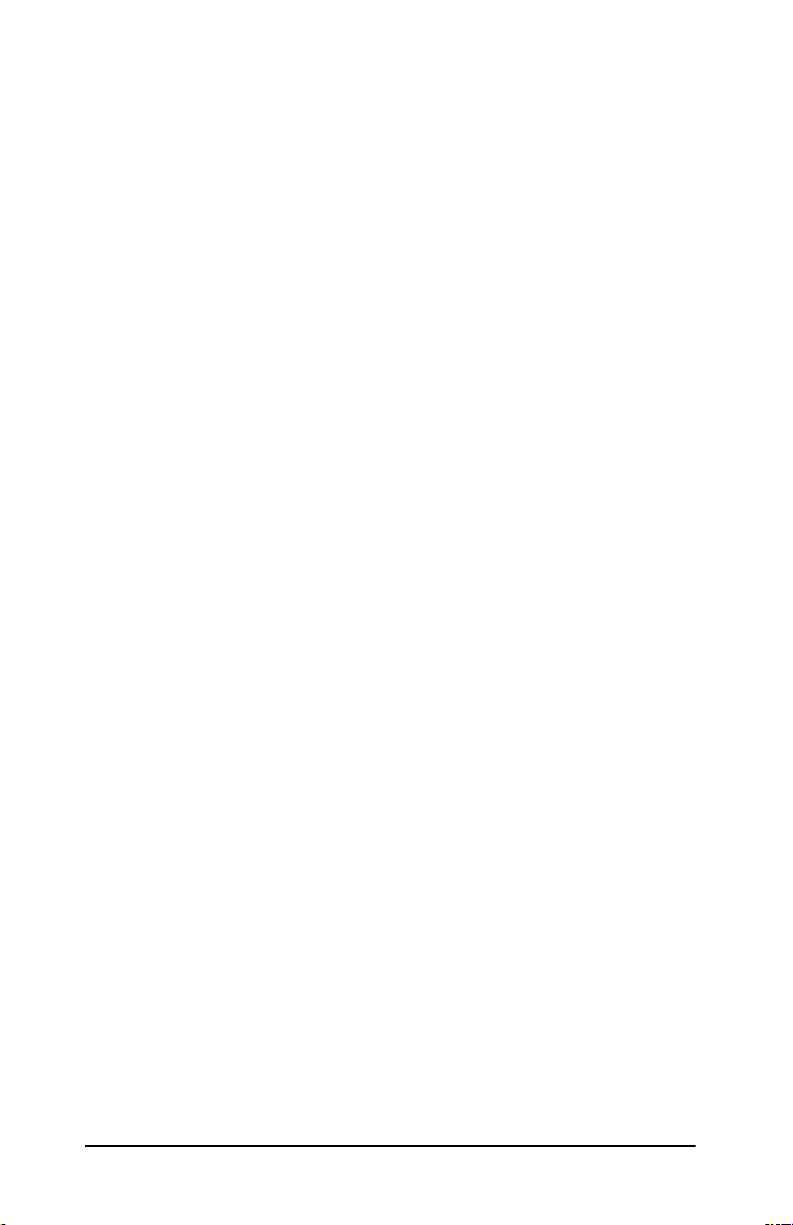
Соединение для передачи данных
Второе соединение — соединение для передачи данных — создается
всякий раз, когда файл передается между клиентом и FTP-сервером.
Клиент управляет созданием соединения для передачи данных
с
помощью команд, которые осуществляют запрос соединения для
передачи данных (например, FTP-команды ls, dir или put).
Хотя команды ls and dir можно использовать всегда, FTP-сервер
HP
Jetdirect одновременно поддерживает только одно соединение для
передачи данных печати.
FTP-соединение для передачи данных с сервером печати HP Jetdirect
всегда выполняется в потоковом режиме, в котором символ конца файла
вводится при закрытии соединения для передачи данных.
Когда соединение для передачи данных установлено, можно указать тип
передачи (ASCII или двоичной). Несмотря на то, что клиенты могут
попытаться автоматически согласовывать тип передачи, по умолчанию
используется ASCII. Чтобы указать тип передачи, введите команду bin
или ascii в командной строке FTP.
Начало FTP - сеанса
Чтобы начать FTP-сеанс, введите следующую команду в командной
строке MS-DOS или UNIX:
ftp <IP address>,
где <IP address> — это правильный IP-адрес или имя узла,
настроенное для сервера печати HP Jetdirect.
Если соединение успешно установлено, на экране появляются сведения
о модели HP Jetdirect и версии микропрограммы.
После успешной установки соединения пользователю предлагается
ввести имя пользователя и пароль. В качестве имени по умолчанию
берется имя пользователя. FTP-сервер Jetdirect допускает любое имя
пользователя. Пароль игнорируется.
После успешного входа в систему на экран клиента выводится
сообщение “230”. Кроме того, выводятся доступные для печати порты
сервера HP Jetdirect. Внешние серверы печати HP Jetdirect с несколькими
портами показывают все имеющиеся в распоряжении порты, при этом
в
качестве порта по умолчанию принимается Port1. Для изменения
портов воспользуйтесь командой FTP cd (change directory, сменить
каталог). Пример успешного входа в систему см. “
Пример FTP-сеанса”.
54 Печать по протоколу FTP RUWW
Page 55

Завершение FTP -сеанса
Для завершения FTP-сеанса введите команду quit или bye.
Команды
Таблица 5.1 содержит сводку команд, доступных пользователю во время
сеанса FTP-печати.
Таблица 5.1 Команды пользователя для FTP-сервера
HP Jetdirect (1 of 2)
Команда Описание
user
<>
cd <#> <#> выбирает номер порта для печати.
cd/ / указывает корневой каталог FTP-сервера
quit Команда quit или bye завершает FTP-сеанс
bye
dir Команда dir или ls выводит на экран
ls
pwd Команда выводит текущий каталог или текущий
put <_> Команда <> указывает файл для
<_> задает пользователя.
Любой пользователь может войти в систему
печатать через выбранный порт.
и
Для однопортовых серверов печати
Jetdirect доступен только port1. Для
HP
многопортовых серверов печати следует
указывать port1 (по умолчанию), port2 или port3.
Jetdirect.
HP
с
сервером печати HP Jetdirect.
содержимое текущего каталога. Если эта
команда вводится в корневом каталоге,
выводится список доступных для печати
то
портов. Для многопортовых серверов печати
доступными портами для печати являются
PORT1 (по умолчанию), PORT2 и PORT3.
порт печати сервера Jetdirect.
отправки на выбранный порт сервера печати
HP Jetdirect. Для многопортовых серверов
печати в команде могут указываться различные
порты: put
<> <#>
RUWW Печать по протоколу FTP 55
Page 56
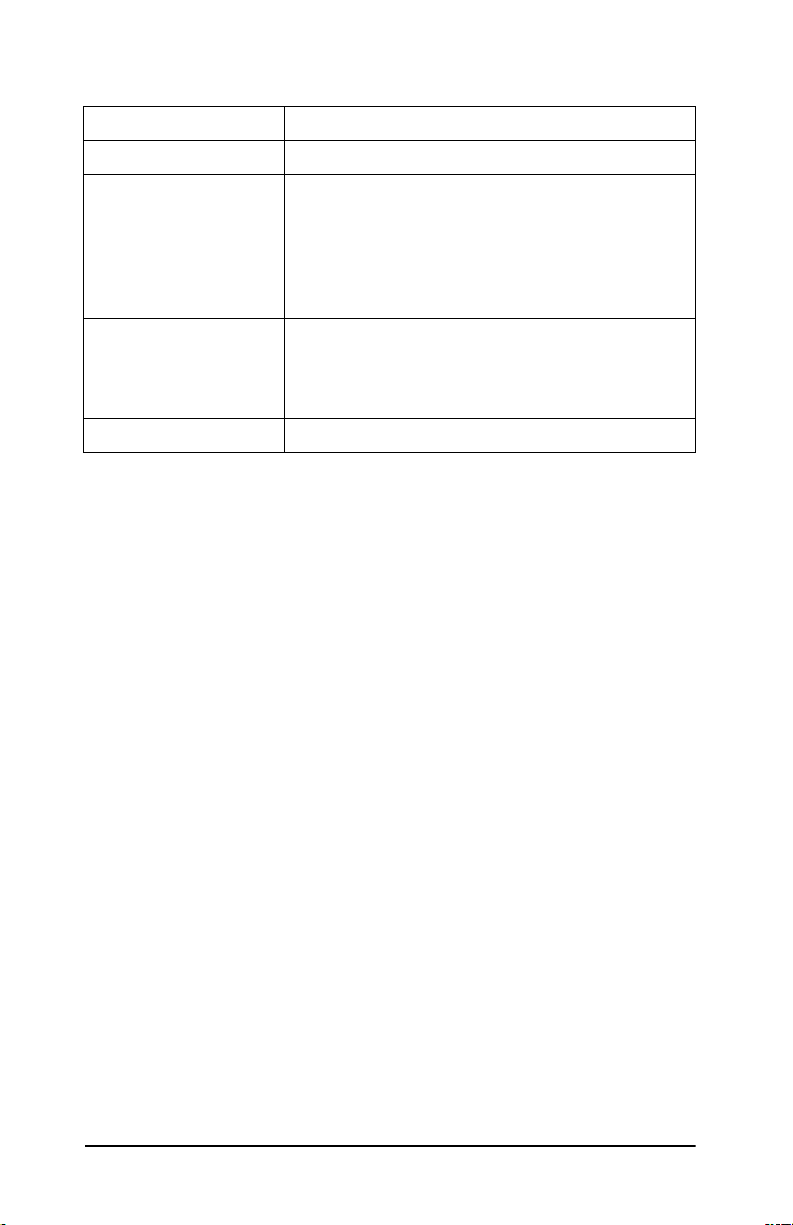
Таблица 5.1 Команды пользователя для FTP-сервера
HP Jetdirect (2 of 2)
Команда Описание
bin Задает режим двоичной FTP-передачи файлов.
ascii Задает режим FTP-передачи файлов
кодировкой ASCII. Серверы печати
с
Jetdirect поддерживают только
HP
непечатаемые символы для управления
форматом при передаче данных ( используются
стандартные значения интервалов и полей).
Ctrl-C Чтобы одновременно прекратить действие
FTP-команды и любую передачу данных,
следует нажать клавиши Ctrl и C. Соединение
для передачи данных закрывается.
rhelp Выводит поддерживаемые команды FTP.
56 Печать по протоколу FTP RUWW
Page 57

Пример FT P -сеанса
Ниже приводится пример типичного сеанса FTP-печати:
System> ftp 192.168.10.1
Connected to 192.168.10.1
220 JD FTP Server Ready
Name (192.168.10.1:root): Deke
331 Username OK, send identity (email name) as password.
Password:
230- Hewlett-Packard J7983G FTP Server Version 1.0
Directory: Description:
--------------------------PORT1 (default) Print to port 1 (HP LaserJet 4000)
PORT2 Print to port 2 (HP Color LaserJet 4500)
PORT3 Print to port 3 (unknown device)
To print a file, use the command: put <_> [portx]
or cd to a desired port and use: put <_>
Ready to print to PORT1
230 User logged in.
Remote system type is UNIX.
Using binary mode to transfer files.
ftp> pwd
257 "/" is current directory. (default port is PORT1:
LaserJet 4000)
HP
ftp> cd port1
250 CWD command successful
ftp> pwd
257 "/PORT1" is current directory. (HP LaserJet 4000)
ftp> bin
200 Type set to I
ftp> put test
200 PORT command successful
150 Opening data connection...
226 Transfer complete.
18 bytes sent in 0.00 seconds (37.40 Kbytes/s)
ftp> quit
221 Goodbye
System>
script done on Mon Apr 12 16:50:24 2006
RUWW Печать по протоколу FTP 57
Page 58

Поиск и устранение неисправностей
сервера печати HP
Jetdirect
Введение
В этой главе описывается, как выявить и устранить неполадки
сервера
Блок-схема помогает определить правильные действия для поиска
и
● неполадки принтера
● трудности при установке и подключении HP Jetdirect
● неполадки, связанные с сетью
Эта глава также содержит объяснение сведений, отображаемых
на
Для поиска и устранения неисправностей, связанных с сервером
печати
● руководство пользователя принтера
● вводное руководство принтера
● руководства по установке для сервера печати
● диагностические инструменты и служебные программы,
● страница конфигурации принтера
печати HP Jetdirect.
устранения следующих неисправностей:
странице конфигурации сервера печати HP Jetdirect.
HP Jetd, понадобится следующее:
поставляемые с сетевым программным обеспечением, например
утилиты PCONSOLE и NWADMIN, поставляемые с программным
обеспечением Novell NetWare, или команда ping, поставляемая вместе
с системами UNIX)
6
Примечание. Чтобы просмотреть ответы на часто задаваемые
вопросы по установке и настройке серверов печати
HP
Jetdirect, откройте страницу интерактивной
технической поддержки HP по адресу:
http://www.hp.com/support/net_printing.
58 Поиск и устранение неисправностей сервера печати HP Jetdirect RUWW
Page 59

Возврат к заводским настройкам
Значения параметров сервера печати HP Jetdirect (например, IP-адрес)
могут быть возвращены к заводским установкам при помощи
приведенных ниже процедур.
● Внешние серверы печати HP Jetdirect
Выполните сброс параметров внешнего сервера печати HP Jetdirect,
удерживая нажатой кнопку Test на сервере печати при подсоединении
кабеля питания.
После сброса параметров сервера печати HP Jetdirect может понадобиться
повторно настроить компьютеры для печати.
RUWW Поиск и устранение неисправностей сервера печати HP Jetdirect 59
Page 60
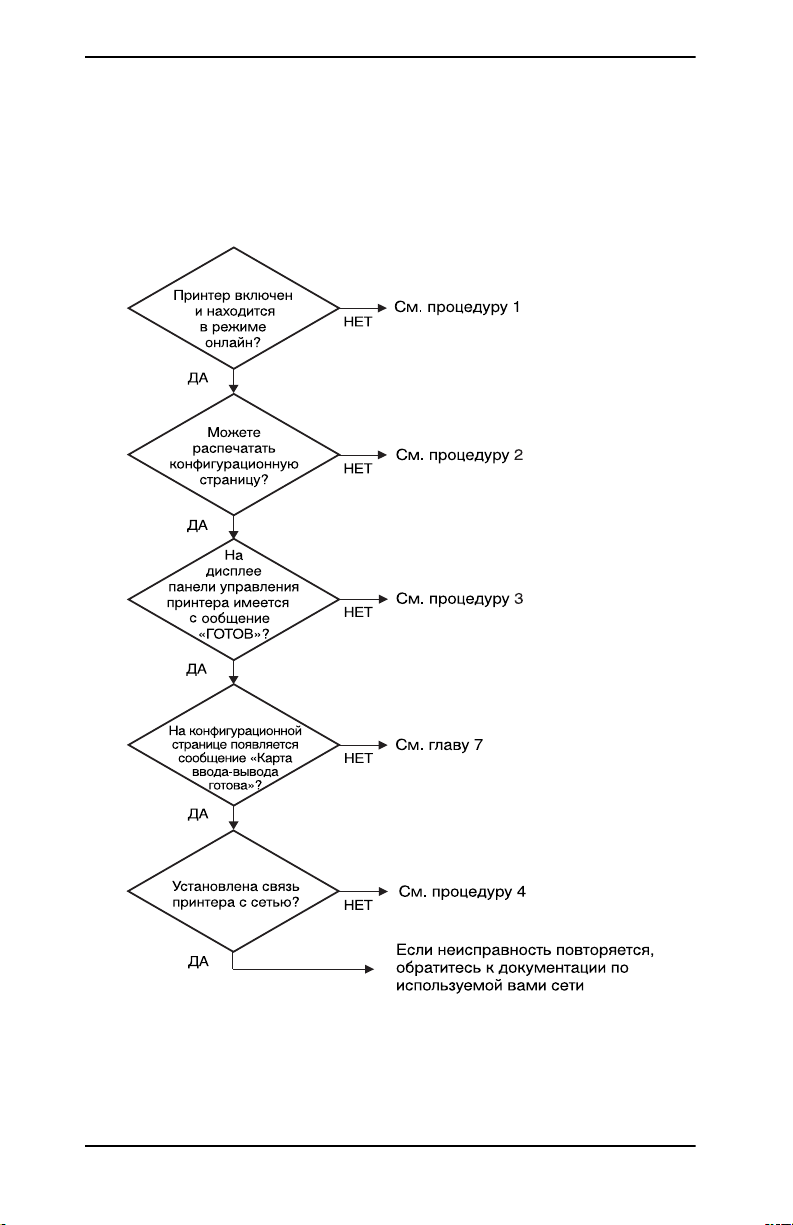
Общие технические неисправности
Схема технических неисправностей: поиск и оценка
Figure 6.1 Анализ неполадки
60 Поиск и устранение неисправностей сервера печати HP Jetdirect RUWW
Page 61
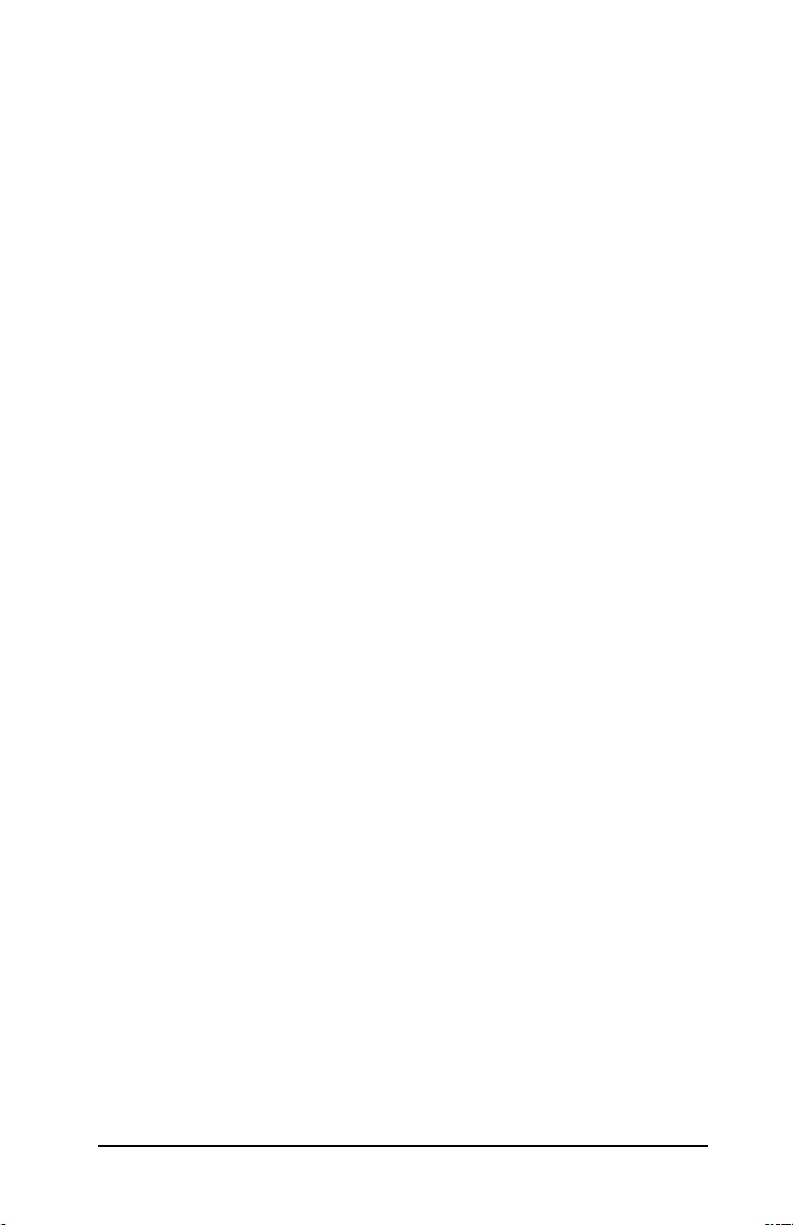
Процедура 1. Убедитесь, что принтер включен
и
находится в состоянии готовности
Чтобы убедиться, что принтер готов к печати, произведите проверку
по
следующим пунктам.
1. Принтер подключен к источнику питания и включен?
Удостоверьтесь, что принтер подключен к источнику питания
и
включен. Если проблема не исчезла, возможно, неисправен
кабель
питания, источник питания или принтер.
2. Принтер находится в состоянии готовности?
Должен гореть индикатор готовности. Если он не горит, нажмите
соответствующую клавишу, чтобы перевести принтер в состояние
готовности.
3. На панели управления принтера отображается обычное рабочее
состояние (на принтерах с
■ Убедитесь, что сервер печати HP Jetdirect подключен
■ Обратитесь к документации принтера, в которой содержится
полный список сообщений панели управления и описание
действий по устранению неполадок.
экраном)?
Процедура 2. Печать страницы конфигурации
HP
Jetdirect
Страница конфигурации HP Jetdirect является важным средством поиска
и устранения неисправностей. Информация, приведенная на этой
странице, содержит сведения о состоянии сети и сервера печати
HP
Jetdirect. Если принтер печатает страницу конфигурации, значит,
принтер функционирует нормально. В конце этой главы приведено
описание сведений, содержащихся на странице конфигурации.
Если страница конфигурации не печатается, произведите проверку
по
следующим пунктам.
1. Включен ли сервер печати, и правильно ли он подключен
к
принтеру? Убедитесь, что сервер печати подключен
к
источнику питания. Проверьте правильность подключения
кабелей к принтеру.
2. Все ли правильно сделано для вывода на печать страницы
конфигурации?
Нажмите кнопку Test.
RUWW Поиск и устранение неисправностей сервера печати HP Jetdirect 61
Page 62

3. На панели управления принтера высвечивается сообщение
об
ошибке?
■ Обратитесь к документации принтера, в которой содержится
полный список сообщений панели управления и описание
действий по устранению неполадок.
Процедура 3. Работа с сообщениями об ошибках, выводимыми на панели управления принтера
Попробуйте установить неполадку принтера или сервера печати.
1. Отсоедините сервер печати от принтера. Появляется ли снова
сообщение об ошибке на принтере?
■ Обратитесь к документации принтера, в которой приведен полный
список сообщений панели управления и описание действий по
устранению неполадок.
Процедура 4. Устранение неполадок связи между принтером и сетью
Произведите проверку по следующим пунктам, чтобы убедиться,
что
принтер взаимодействует с сетью. Предполагается, что страница
конфигурации уже распечатана.
1. Имеются ли механические нарушения соединений и связи между
рабочей станцией или файловым сервером и сервером печати
HP
Jetdirect?
Проверьте сетевой кабель, соединения и конфигурацию
маршрутизатора.
2. Правильно ли подключены сетевые кабели?
Убедитесь, что принтер подсоединен к сети через нужный порт
сервера печати HP
Проверьте все кабельные соединения на предмет исправности
и
правильного подключения. Если проблема не устранена,
используйте другой кабель или порт для подключения
переключателя, концентратора или трансивера.
3. Добавлялись ли в сеть какие-нибудь приложения?
Проверьте их совместимость и правильность установки, а также
соответствие версий драйверов печати. См. главу, посвященную
используемой операционной системе, для проверки соединения.
62 Поиск и устранение неисправностей сервера печати HP Jetdirect RUWW
Jetdirect с помощью соответствующего кабеля.
Page 63
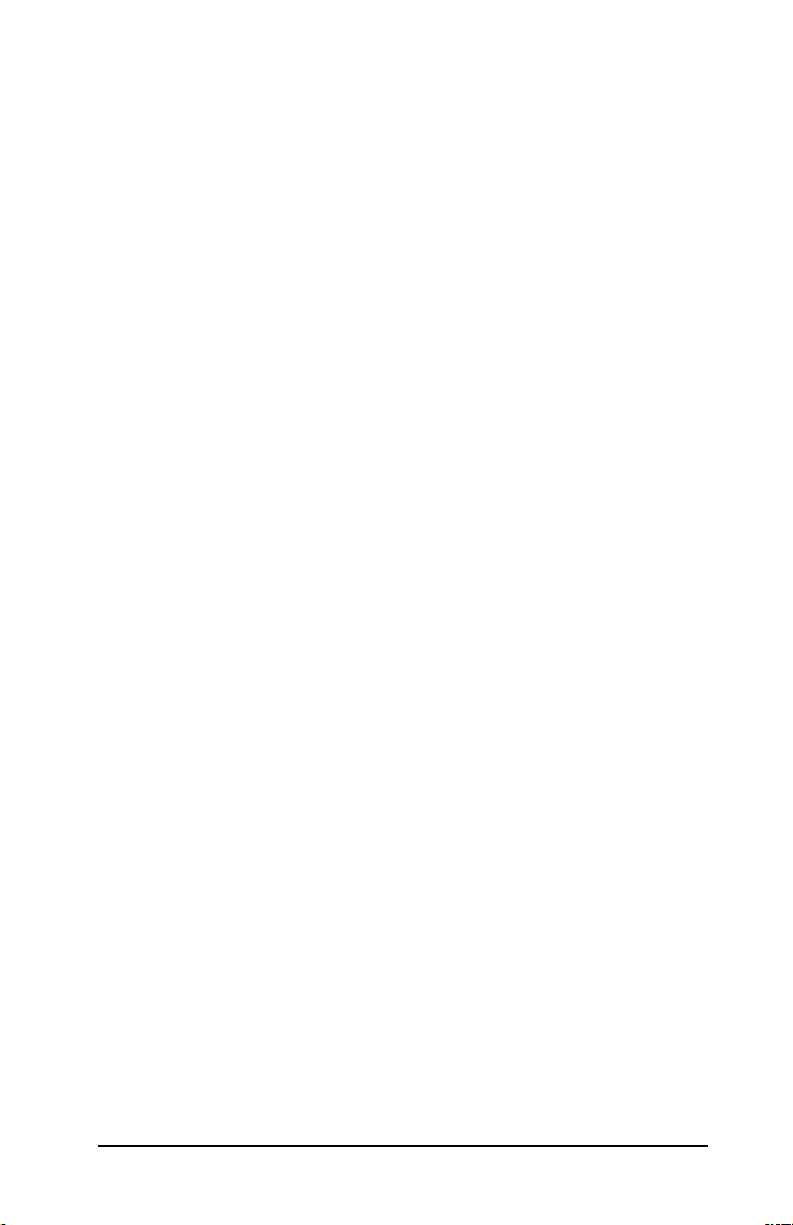
4. Могут ли печатать остальные пользователи?
Проблема может быть в самой рабочей станции. Проверьте сетевые
драйверы рабочей станции, драйверы принтеров и функции
переадресации (перехвата для Novell NetWare).
5. Если другие пользователи могут печатать, используют ли они ту
же
операционную систему?
Проверьте правильность установки сетевой операционной системы.
6. Включен ли протокол?
Проверьте строку СОСТОЯНИЕ используемого протокола на
странице конфигурации сервера печати Jetdirect. В конце этой
главы
приведено описание сведений, содержащихся на странице
конфигурации.
7. Имеются ли сообщения об ошибках в разделе протоколов на
странице конфигурации?
Список сообщений об ошибках см. в главе “Сообщения страницы
конфигурации HP Jetdirect”.
8. Если используется Novell NetWare, отображается ли принтер
(адрес
узла) в программе HP Web Jetadmin?
■ Проверьте параметры сети и HP Jetdirect на странице
конфигурации. В конце этой главы приведено описание сведений,
содержащихся на странице конфигурации.
■ См. раздел, посвященный поиску и устранению неисправностей,
в
интерактивной справке программы HP Web Jetadmin.
9. В сети TCP/IP можно установить связь с сервером печати?
■ Используйте команду ping для проверки сетевого подключения
к
серверу печати.
10. Можно ли использовать Telnet для печати непосредственно
на
принтер при работе в сети TCP/IP?
■ Воспользуйтесь следующей командой Telnet:
telnet <IP address> <port>
где <IP address> — IP-адрес, назначенный серверу печати
HP
Jetd, а <port> — порт 9100. (Порт передачи данных HP Jetdirect
9101 или 9102 может также использоваться соответственно для
портов 2 или 3 многопортового внешнего сервера Jetdirect).
■ В сеансе Telnet введите данные и нажмите клавишу Enter.
■ Данные должны печататься на принтере (может потребоваться
ручная подача бумаги).
RUWW Поиск и устранение неисправностей сервера печати HP Jetdirect 63
Page 64

11. Отображается ли принтер в программе HP Web Jetadmin?
■ Проверьте параметры сети и HP Jetdirect на странице
конфигурации. В конце этой главы приведено описание сведений,
содержащихся на странице конфигурации.
■ См. раздел, посвященный поиску и устранению неисправностей,
в
интерактивной справке программы HP Web Jetadmin.
Описание страниц конфигурации Ethernet (внешние серверы печати)
В этом разделе содержится описание страницы конфигурации
Ethernet/802.3 для внешних серверов печати HP
Сетевой раздел каждой страницы конфигурации разделен на две части.
Номера параметров в приведенной ниже таблице соответствуют
выноскам на рис.
Таблица 6.1 Страницы конфигурации внешних серверов
Параметр Описание Сведения о неполадке
1 Сведения о продукте
2 Сведения о состоянии
6.2 и 6.3.
печати (1 of 2)
HP Jetdirect (табл.
сервера печати
Jetdirect print
HP
(Табл. 7.2)
Номер версии микропрограммы,
7.1)
тип сети (Ethernet), аппаратный
адрес, тип выбора порта, активные
порты (для серверов с
портами), скорость, заводской
идентификационный номер.
Перечисляются возникшие
ошибки или указывается
состояние готовности.
Jetdirect.
тремя
3 Сетевая статистика
7.3)
(табл.
4 Сведения о состоянии
сети Novell NetWare
7.4)
(табл.
64 Поиск и устранение неисправностей сервера печати HP Jetdirect RUWW
Количество полученных пакетов,
ошибки фреймов, конфликты при
передаче, сетевая статистика.
Полученные типы фреймов Novell
NetWare. Может указываться,
сервер печати блокирует
что
неправильные типы фреймов, что
несколько фреймов используют
один и тот же номер сети и т. п.
Page 65
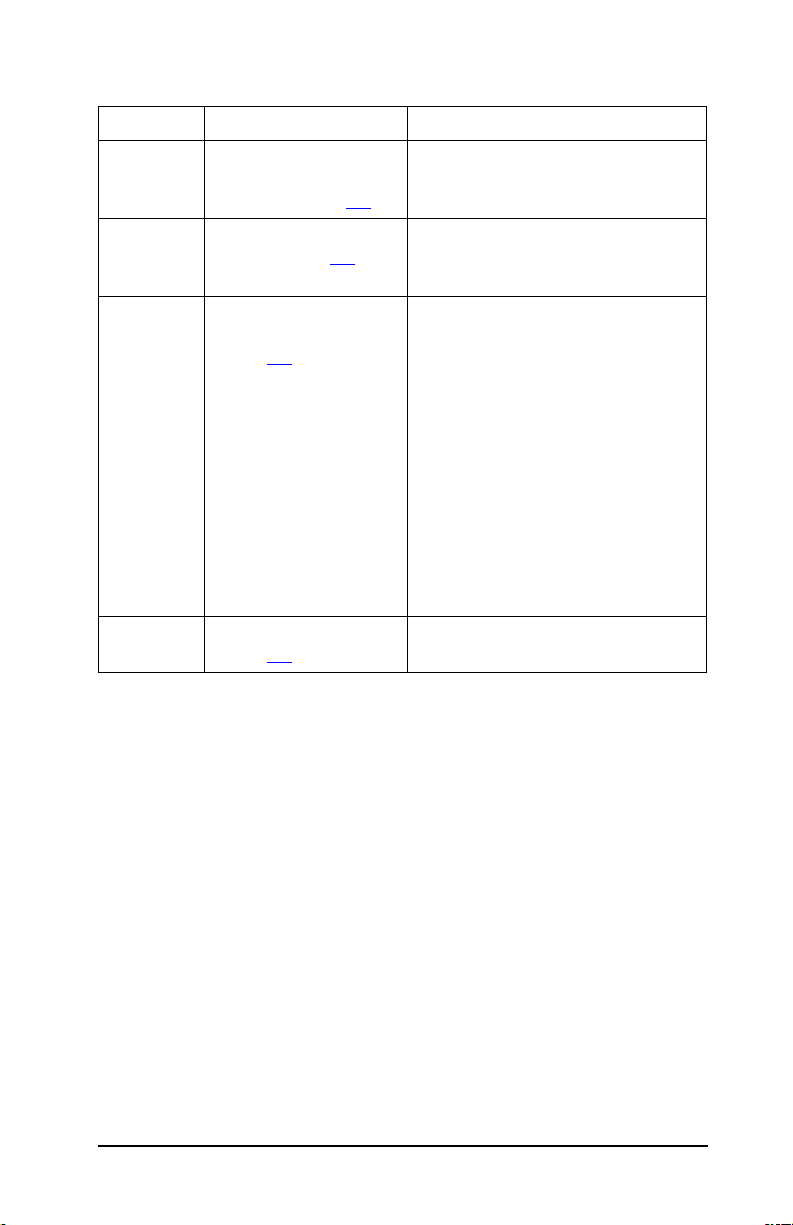
Таблица 6.1 Страницы конфигурации внешних серверов
печати (2 of 2)
Параметр Описание Сведения о неполадке
5 Сообщения о
конфигурации
DLC/LLC (табл.
6 Сведения о состоянии
TCP/IP (табл.
7 Сведения о состоянии
Apple EtherTalk
(табл.
7.7)
8 Сообщения SNMP
7.8)
(табл.
7.5)
7.6)
Состояние протокола DLC/LLC.
Состояние TCP/IP, IP-адрес,
сервер BOOTP и другие сведения
о конфигурации.
(Только для Ethernet) Правильно
ли работает протокол AppleTalk
и
включен ли он. Используйте
параметр СЕТЬ и УЗЕЛ, чтобы
убедиться в правильности
подключения принтера к сети.
Параметр ЗОНА позволяет
определить, правильно ли
выбран принтер. Параметр P2
(далее ГОТОВ) указывает, что
используется протокол Phase 2
EtherTalk, который должен быть
одинаковым на принтереи
в Mac OS.
Обеспечивает данные об имени
группы SNMP.
RUWW Поиск и устранение неисправностей сервера печати HP Jetdirect 65
Page 66

1
2
3
4
5
6
7
8
Figure 6.2 Страница конфигурации Ethernet
(Внешние однопортовые серверы печати)
66 Поиск и устранение неисправностей сервера печати HP Jetdirect RUWW
Page 67

1
2
3
4
5
6
7
8
Figure 6.3 Страница конфигурации Ethernet
(Внешние трехпортовые серверы печати)
RUWW Поиск и устранение неисправностей сервера печати HP Jetdirect 67
Page 68
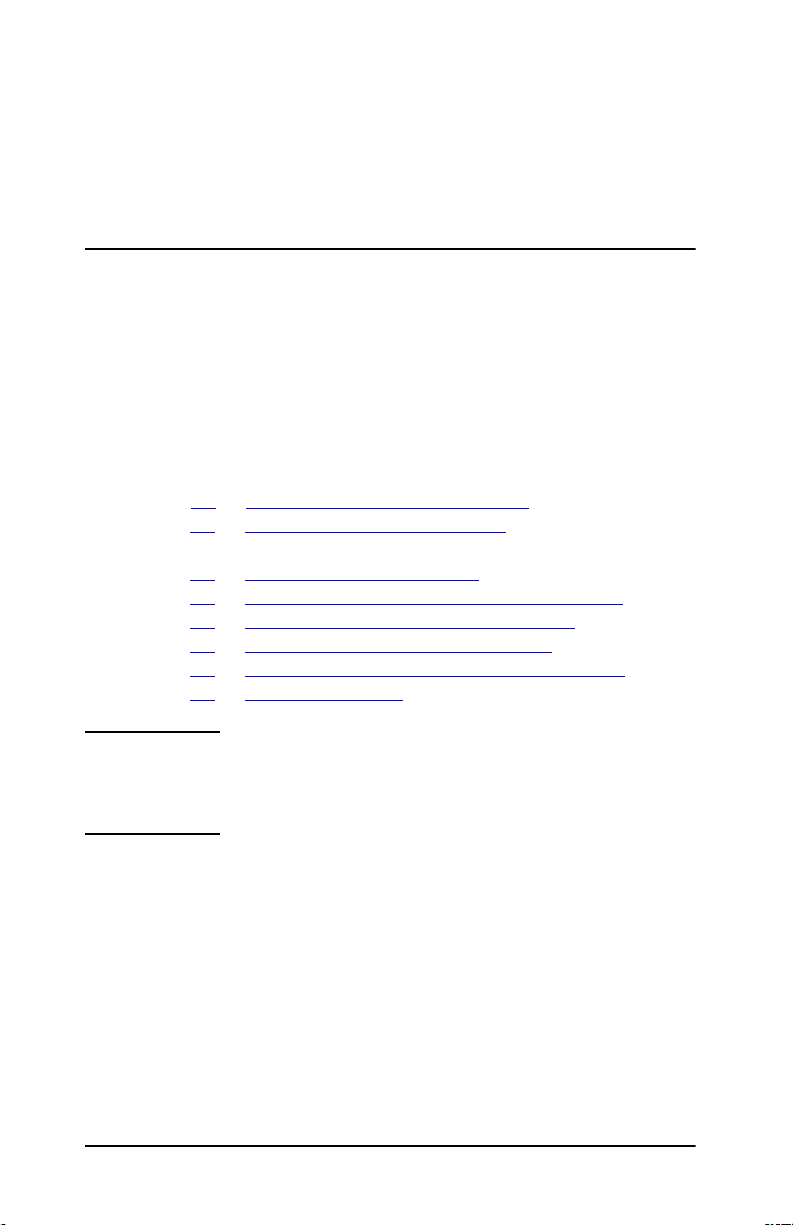
Сообщения страницы конфигурации
Jetdirect
HP
Введение
В этой главе содержится описание сообщений, сетевой статистики
и
данных о состоянии, которые могут быть напечатаны на странице
конфигурации Jetdirect.
Эти сообщения включают сведения о конфигурации и сообщения об
ошибках для всех операционных систем. Сведения о конфигурации
отдельных сетей перечислены в следующих таблицах:
● Таблица 7.1 — Сведения о продукте HP Jetdirect
● Таблица 7.2 — Общие сообщения HP Jetdirect (сообщения
о состоянии и об ошибках, перечисленные в алфавитном порядке)
● Таблица 7.3 — Страница Network Statistics
● Таблица 7.4 — Сообщения о конфигурации Novell NetWare
● Таблица 7.5 — Сообщения о конфигурации DLC/LLC
● Таблица 7.6 — Сообщения о конфигурации TCP/IP
● Таблица 7.7 — Сообщения о конфигурации Apple EtherTalk
● Таблица 7.8 — Сообщения SNMP
7
Примечание. Описание и иллюстрации с изображением страниц
конфигурации Ethernet см. в главе “
неисправностей сервера печати HP Jetdirect”.
68 Сообщения страницы конфигурации HP Jetdirect RUWW
Поиск и устранение
Page 69
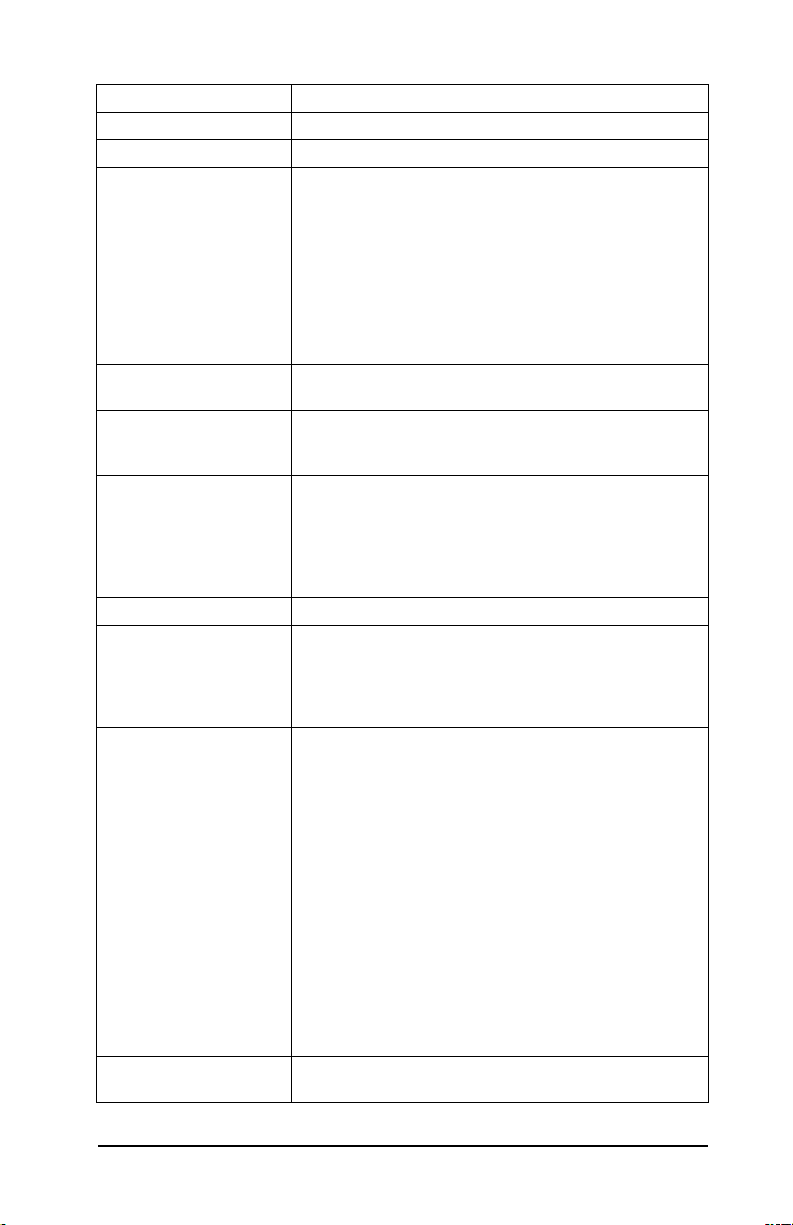
Таблица 7.1 Сведения о продукте HP Jetdirect
Сообщение Описание
HP JETDIRECT JXXXXX Номер модели сервера печати HP Jetdirect.
MFG ID: Идентификационный код производителя.
АВТОСОГЛАСОВАНИЕ
ВКЛ.
ВЫКЛ.
АППАРАТНЫЙ АДРЕС:
XXXXXXXXXXXX
ВЕРСИЯ
МИКРОПРОГРАММЫ:
X.XX.XX
ВЫБОР ПОРТА: Порт сервера печати, который был определен
ДАТА ИЗГОТОВЛЕНИЯ Дата изготовления сервера печати HP Jetdirect.
КОНФИГ ПОРТА Показывает, был ли порт RJ-45 сервера печати
ПАРАЛЛЕЛЬНЫЙ
ПОРТ X:
СЕРВЕР WEBJA
xxx.xxx.xxx.xxx.
Показывает, включена (ВКЛ.) или выключена (ВЫКЛ.)
функция автосогласования по протоколу IEEE 802.3
порте HP Jetdirect 10/100TX. Если включена (ВКЛ.),
в
сервер печати HP
настроиться на параметры сети на нужной скорости
или 100 Мбит/с) и в нужном режиме ( полудуплексном
(10
или дуплексном). Если выключена ( ВЫКЛ.), необходимо
вручную настраивать скорость и
переключателей и перемычек с
принтера.
Двенадцатизначный шестнадцатеричный сетевой
аппаратный адрес сервера печати HP
Номер версии микропрограммы сервера печати
HP
Jetdirect, установленного в принтере.
использования: RJ-45.
для
Если отображается значение ОТСОЕДИНЕНО,
убедитесь, что сетевой кабель подключен к нужному
порту.
Jetdirect настроен для сетевого подключения
HP
использованием
с
канала 10/100Base-TX в дуплексном
или
полудуплексном режиме.
CENTRONICS обозначает стандартное подключение,
при котором данные передаются только в одном
направлении (на принтер).
ДВУНАПРАВЛЕННОЕ обозначает параллельное
подключение, которое поддерживает двунаправленное
взаимодействие.
BITRONICS обозначает параллельное подключение,
которое поддерживает двунаправленное
взаимодействие.
ECP_MLC или ECP_MLC2 обозначает параллельное
двунаправленное подключение (IEEE-1284), которое
поддерживает порт с дополнительными возможностями.
ОТСОЕДИНЕНО означает, что к порту не подключен
один принтер или принтер выключен.
ни
IP-адрес и имя домена сервера, которое сервер печати
HP Jetdirect использует для служб Web Jetadmin.
Jetdirect попытается автоматически
режим использования
панели управления
Jetdirect.
RUWW Сообщения страницы конфигурации HP Jetdirect 69
Page 70

Таблица 7.2 Общие сообщения HP Jetdirect (1 of 12)
Сообщение Описание
0F ОШИБКА ЛВС —
ОБРЫВ КАБЕЛЯ
ARP — ПОВТОРНЫЙ
АДРЕС IP
DHCP NACK После нескольких попыток DHCP-серверу не удалось
NDS: ОШ. ИМЕНИ
СЕРВЕРА ПЕЧАТИ
NDS: ОШ. СПИСКА
ОЧЕРЕДИ ПЕЧАТИ
NDS: ОШ. СПИСКА
ПРИНТЕРОВ PS
NDS: ОШ. СТАТУСА
СОЕДИНЕНИЯ
NDS: ОШ. УВЕДОМ.
ПРИНТЕРА
NDS: ОШИБКА
ОТКРЫТОГО КЛЮЧА
NDS: ОШИБКА
ОТКРЫТОГО КЛЮЧА
СЕРВЕРА ПЕЧАТИ
NDS: ОШИБКА
ОШИБКА
PSERVER ЗАКРЫЛ
СОЕДИНЕНИЕ
ВЫКЛ./ВКЛ. ПРИНТЕР Это сообщение может появиться после обновления
ВЫПОЛНЯЕТСЯ
BOOTP/DHCP
Неисправность сетевого кабеля. Проверьте кабели,
соединяющие принтер с сетью.
Слой ARP определил другой узел сети, использующий
тот же адрес IP-адрес, что и сервер печати HP Jetdirect.
После сообщения следует дополнительная
информация об ошибке, показывающая
аппаратный
распознать конфигурацию. Сервер печати Jetdirect
перезапустит процесс конфигурации.
В заданном контексте NDS не найден объект
очереди
Не найден список очередей, назначенных объекту
принтера.
Не найден список объектов принтеров, назначенных
объекту сервера печати.
Сервер печати HP Jetdirect не может изменить
состояние соединения NDS. Проверьте лицензии
сервере диспетчера очереди печати.
в
Не найден список объектов сообщений, назначенных
объекту принтера.
Несоответствующее имя объекта сервера печати.
Проверьте имена объектов.
Несоответствующее имя объекта сервера печати.
Проверьте имена объектов.
Регистрация в дереве каталогов NetWare невозможна.
Проверьте, что объект сервера печати был определен
в каталоге в правильном контексте.
Сервер печати запросил прерывание соединения с
сервером печати HP
или не обнаружена. Убедитесь, что сервер печати
включен, и при необходимости перезапустите его.
новой версии микропрограммы. При появлении
до
сообщения выключите сервер печати, затем снова
включите для активизации новых недавно
загруженных функций.
Сервер печати HP Jetdirect в настоящий момент
получает базовую информацию о конфигурации IP
через BOOTP/DHCP и не обнаружил никаких ошибок.
адрес конфликтующего узла.
печати.
Jetdirect. Ошибка не существует
70 Сообщения страницы конфигурации HP Jetdirect RUWW
Page 71
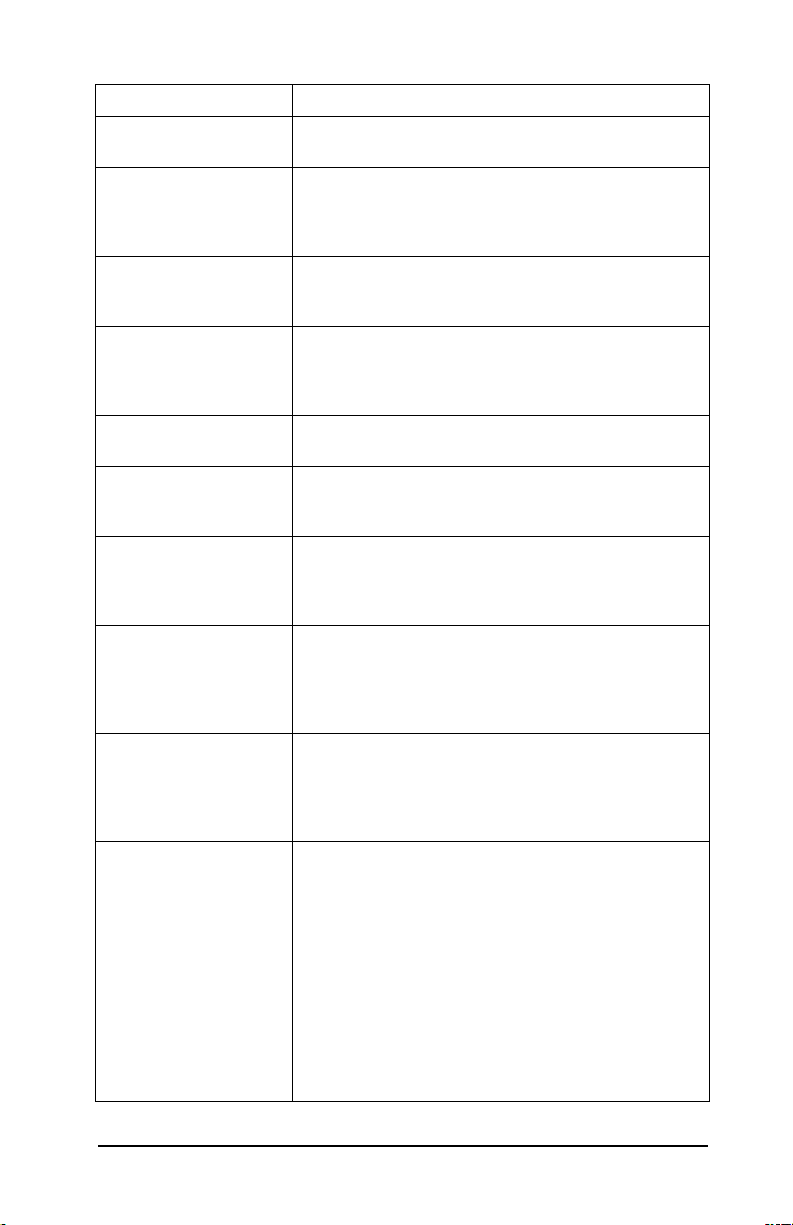
Таблица 7.2 Общие сообщения HP Jetdirect (2 of 12)
Сообщение Описание
ГОТОВ Сервер печати HP Jetdirect успешно подключен
ДУБЛИРУЮЩИЙ
АДРЕС УЗЛА
ИДЕТ ПЕРЕДАЧА
ЧЕРЕЗ TFTP
ИНИЦИАЛИЗАЦИЯ
КАРТЫ
ВВОДА/ВЫВОДА (INIT)
КОНФЛИКТЫ
ЗАПАЗДЫВАНИЕМ
С
МАКСИМУМ
ПОВТОРОВ TFTP
МАЛО БУФЕРОВ Сервер печати HP Jetdirect не смог выделить буфер
НЕ ВЫБРАН РЕЖИМ
POSTSCRIPT
или ТРЕБУЕТСЯ
ОБНОВЛЕНИЕ
POSTSCRIPT
НЕ ЗАДАН НОМЕР
ПРИНТЕРА
НЕ ЗАДАН ПАРОЛЬ При попытке сервера печати HP Jetdirect установить
ожидает данных.
и
Сервер печати HP Jetdirect нашел другую станцию
кольцевой сети, с тем же адресом, который
в
собирается использовать HP
чтобы все адреса были уникальными.
Сервер печати HP Jetdirect в настоящий момент
получает базовую информацию о конфигурации
через TFTP и не обнаружил никаких ошибок.
IP
Сервер печати HP Jetdirect инициализирует сетевые
протоколы. Для получения дополнительных сведений
см. строку состояния операционной системы
странице конфигурации.
на
Проверьте топологию сети, все участки кабеля
убедитесь, что они не слишком длинные.
и
Общее число попыток повторной TFTP-передачи
файла конфигурации от узла на сервер печати
Jetdirect превысило допустимое количество.
HP
памяти. Это означает, что все буферы заняты из-за
в
высокого уровня трафика широковещательной
рассылки или сетевого трафика на сервер печати.
Принтер не поддерживает расширения EtherTalk.
Возможно, данный принтер не поддерживает
AppleTalk. При отображении этого сообщения
выводятся другие сообщения AppleTalk (АДРЕС,
не
ИМЯ APPLETALK, ИМЯ ЗОНЫ).
Номер принтера, присвоенный удаленному принтеру,
не определен. Назначьте правильный номер принтера
для сервера печати HP
PCONSOLE и задайте номер принтера
сервера печати.
для
пароль для объекта сервера печати произошел сбой.
(В тех случаях, когда серверу печати HP
удается войти в систему без пароля, он устанавливает
пароль автоматически.) Проблема связана с сетью
или режимом безопасности. Создайте новый объект
сервера печати.
Когда задана конфигурация с несколькими
файловыми серверами, ошибка выводится на
страницу конфигурации, только если не удалось
успешно установить соединение ни с одним
файловых серверов.
из
Jetdirect. Необходимо,
Jetdirect или запустите
Jetdirect
RUWW Сообщения страницы конфигурации HP Jetdirect 71
Page 72
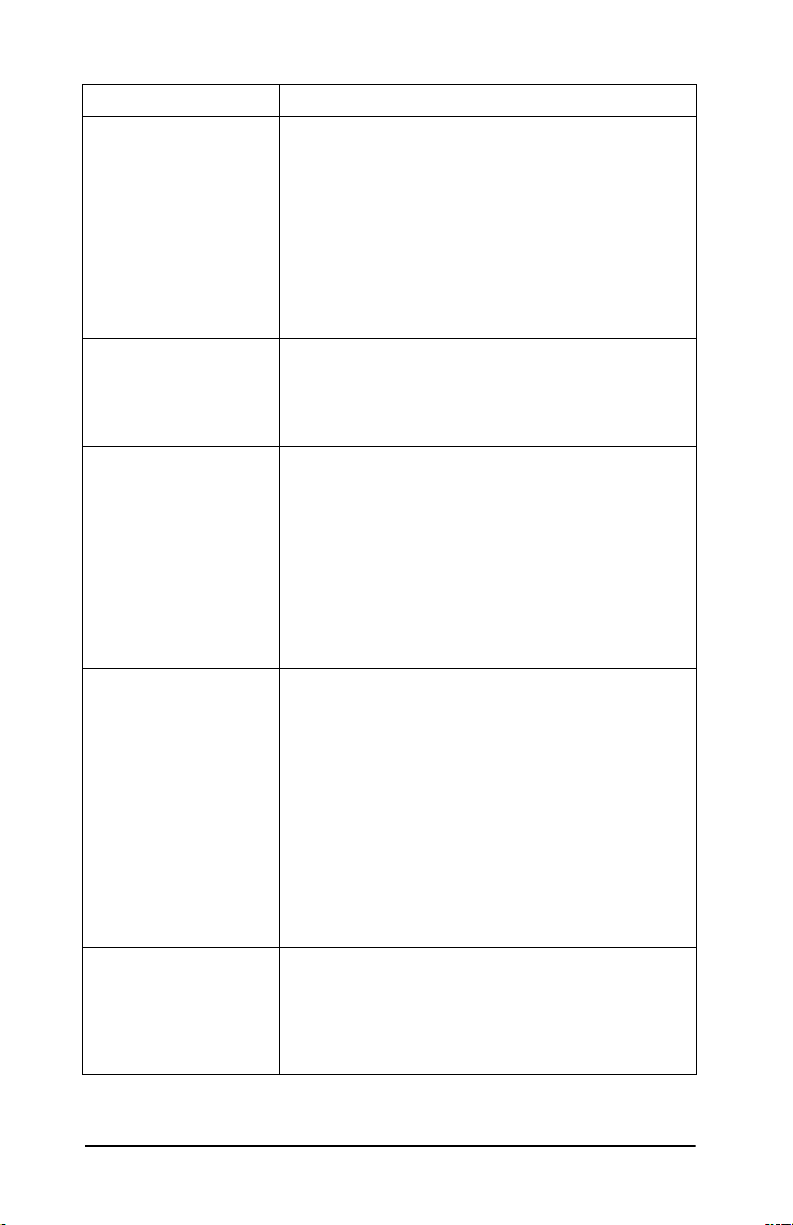
Таблица 7.2 Общие сообщения HP Jetdirect (3 of 12)
Сообщение Описание
НЕ ЗАДАН СЕРВЕР
ПЕЧАТИ
НЕ ЗАПОЛНЕН БУФЕР Проверьте кабельные соединения. Если ошибка
НЕ НАЗНАЧЕНА
ОЧЕРЕДЬ
НЕ НАЙДЕН СЕРВЕР Сервер печати HP Jetdirect не обнаружил сервер
НЕ ОПРЕДЕЛЯЕТСЯ
НОМЕР СЕТИ
Файловый сервер не имеет объекта сервера печати,
который соответствует указанному имени узла
NetWare. Для создания объекта сервера печати
используйте программу установки принтера
PCONSOLE.
или
Когда задана конфигурация сервера печати
Jetdirect с несколькими файловыми серверами,
HP
ошибка выводится на страницу конфигурации, только
удалось успешно установить соединение
если не
с одним из файловых серверов.
ни
повторяется снова, выполните самотестирование
включении: выключите питание сервера печати,
при
а
затем снова включите его. Если ошибка
повторяется, замените сервер печати HP
Сервер печати HP Jetdirect обнаружил, что объекту
сервера печати не назначены обслуживаемые
очереди. Назначьте очереди для объекта сервера
печати, используя утилиту установки принтера
утилиты NetWare.
или
Примечание. Когда задана конфигурация
несколькими файловыми серверами, ошибка
с
выводится на страницу конфигурации, только если
удалось успешно установить соединение ни
не
одним из файловых серверов.
с
печати NetWare (в режиме удаленного принтера)
файловый сервер (в режиме сервера очереди).
или
(На запрос серверов не получены ответы
объявленных серверов печати или файловых
серверов, соответствующих заданному имени
сервера печати
Убедитесь, что сервер печати или файловый сервер
запущен и имя сервера печати или файлового
сервера, определенное на сервере печати
Jetdirect, соответствует используемому имени
HP
сервера печати или файлового сервера. Проверьте
также работу всех кабелей и маршрутизаторов.
В течение более трех минут сервер печати HP Jetdirect
пытается определить протокол NetWare,
используемый в сети. Проверьте работу файловых
серверов и маршрутизаторов. Убедитесь
правильности задания типа фрейма NetWare
в
и
исходной маршрутизации.
или файлового сервера.)
Jetdirect.
72 Сообщения страницы конфигурации HP Jetdirect RUWW
Page 73

Таблица 7.2 Общие сообщения HP Jetdirect (4 of 12)
Сообщение Описание
НЕ УДАЛОСЬ
ЗАРЕЗЕРВИРОВАТЬ
НОМЕР ПРИНТЕРА
НЕВЕРНАЯ МАСКА
ПОДСЕТИ
НЕВЕРНЫЙ АДРЕС IP IP-адрес, указанный для сервера печати HP Jetdirect
НЕВЕРНЫЙ АДРЕС
SYSLOG
НЕВЕРНЫЙ АДРЕС
ПЕРЕХВАТА
НЕВЕРНЫЙ АДРЕС
СЕРВЕРА
НЕВЕРНЫЙ АДРЕС
ШЛЮЗА
НЕВЕРНЫЙ ОТВЕТ
BOOTP
НЕВЕРНЫЙ РАЗМЕ Р
ТЕГА BOOTP
НЕИЗВЕСТНЫЕ
ДАННЫЕ ОТ PSERVER
Соединение SPX с сервером печати было потеряно,
когда сервер печати HP
зарезервировать номер принтера. Возможной
причиной является сетевая ошибка или ошибка
сервера печати. Проверьте работу всех кабелей
маршрутизаторов. Попробуйте перезапустить
и
сервер печати.
Маска подсети, указанная для сервера печати
HP
Jetdirect (с помощью BOOTP или NOVRAM),
является неверной.
(с помощью BOOTP или NOVRAM), является
неверным адресом IP для одиночного узла.
IP-адрес сервера syslog, указанный для сервера
печати HP
является неверным адресом IP для одиночного узла.
IP-адрес одного из адресатов перехватов SNMP
(Перехваты PDU), указанный для сервера печати
HP
IP-адресом для одиночного узла.
IP-адрес TFTP-сервера, указанный для сервера
печати HP
является неверным адресом IP для одиночного узла.
IP-адрес шлюза по умолчанию, указанный для
сервера печати HP
или
IP
В ответе BOOTP, полученном сервером печати
HP
имеются недостаточные сведения в датаграмме UDP,
которая должна содержать минимальный заголовок
BOOTP длиной 236 байт, либо поле кода команды
отличается от BOOTPREPLY
поле заголовка, не совпадающее с аппаратным
адресом сервера печати, либо указан исходный порт
UDP, который не является портом BOOTP (67/udp).
В ответе BOOTP длина метки в поле поставщика равна
0 либо превышает оставшееся число необработанных
байтов в записи поставщика.
Сервер печати HP Jetdirect получил данные, не имея
на это разрешения. Возможной причиной является
программный сбой.
Jetdirect (с помощью BOOTP или NOVRAM),
Jetdirect (при помощи TFTP), является неверным
Jetdirect (с помощью BOOTP или NOVRAM),
NOVRAM), является неверным адресом
для одиночного узла.
Jetdirect, обнаружена ошибка. Либо в ответе
Jetdirect пытался
Jetdirect (с помощью BOOTP
(0X02), либо имеется
RUWW Сообщения страницы конфигурации HP Jetdirect 73
Page 74

Таблица 7.2 Общие сообщения HP Jetdirect (5 of 12)
Сообщение Описание
НЕИЗВЕСТНЫЙ
ВОЗВРАТА NCP
КОД
НЕТ TFTP-ПЕРЕДАЧИ Не удалось выполнить TFTP-передачу файла
НЕТ АДРЕСА СЕРВЕРА
NDS
НЕТ НАСТРОЙКИ Сервер печати HP Jetdirect не настроен для NetWare.
НЕТ СВЯЗИ
С
ОЧЕРЕДЬЮ
После успешного соединения с файловым сервером
сервер печати HP
непредвиденную неустранимую ошибку. Это
сообщение может выдаваться при различных
ошибках, таких как закрытие файлового сервера
сбой маршрутизатора.
или
конфигурации от главного компьютера на сервер
печати HP
передал серверу печати пакет TFTP ERROR.
Не удалось найти адрес сервера NDS или к нему
доступа.
нет
Чтобы задать конфигурацию сервера печати
сетей NetWare, используйте программное
для
обеспечение установки принтера.
Произошел сбой при попытке сервера печати
HP
Jetdirect войти в одну из очередей, назначенных
объекту сервера печати. Причина может быть в том,
что серверам не разрешено формировать данную
очередь. Проблема также может быть связана с сетью
или режимом безопасности. С помощью утилиты
PCONSOLE проверьте, могут ли серверы
формировать данную очередь, либо, если
необходимо, чтобы сервер печати HP
обслуживал другие очереди, удалите объект сервера
печати из списка серверов очередей и создайте новый
объект (объект сервера печати следует добавить
список серверов очередей).
в
Когда задана конфигурация сервера печати
Jetdirect с несколькими файловыми серверами,
HP
ошибка выводится на страницу конфигурации, только
не удалось успешно установить соединение
если
с одним из файловых серверов.
ни
Jetdirect обнаружил
Jetdirect, удаленный главный компьютер
Jetdirect
74 Сообщения страницы конфигурации HP Jetdirect RUWW
Page 75

Таблица 7.2 Общие сообщения HP Jetdirect (6 of 12)
Сообщение Описание
НЕТ СВЯЗИ
СЕРВЕРОМ
С
НЕТ СОЕДИНЕНИЯ —
ТАЙМ-АУТ SPX
НОМЕР ПРИНТЕРА
ЗАНЯТ
ОТСОЕДИНЕНИЕ
СЕРВЕРА
ОТ
ОТСОЕДИНЕНО Протокол Novell NetWare отключен. Проверьте сервер
ОШ. CF — ДЛИННАЯ
СТРОКА
ОШ. CF — НЕВЕРНЫЙ
ПАРАМЕТР
ОШ. CF — НЕТ
ПАРАМЕТРА
Режим удаленного принтера: серверу печати
Jetdirect не удается установить связь SPX
HP
сервером печати. Убедитесь, что сервер
с
печати
включен; проверьте работу всех
кабелей
Режим сервера очереди: серверу печати HP Jetdirect
не удается установить связь NCP с файловым
сервером. Проверьте, подсоединены ли
соответствующие файловые серверы.
Когда задана конфигурация с несколькими
файловыми серверами, ошибка выводится на
страницу конфигурации, только если не удалось
успешно установить соединение ни с одним из
файловых серверов.
Соединение SPX с сервером печати было потеряно
после установки соединения. Возможной причиной
является сетевая ошибка или ошибка сервера печати.
Проверьте работу всех кабелей и маршрутизаторов.
Попробуйте перезапустить сервер печати.
Номер, назначенный для принтера, уже используется
для другого принтера. Назначьте для принтера
неиспользуемый номер. Это может произойти также
при выключении и повторном включении принтера.
При этом ошибка будет сброшена после тайм-аута
сервера печати и обнаружения прерывания
соединения.
Сервер был выключен в результате изменения
конфигурации или запроса на перезагрузку.
Если
в
порт
это
несколько секунд.
и сервер печати.
Строка в файле конфигурации TFTP не может быть
обработана сервером печати HP
превышения допустимой длины.
Строка в файле конфигурации TFTP содержит
недопустимое значение одного из параметров
для
В строке файла конфигурации TFTP отсутствует
требуемый параметр.
и маршрутизаторов.
принтер не находится в автономном режиме,
состоянии ошибки или не обслуживает другой
ввода/вывода или другой сетевой протокол,
сообщение автоматически исчезает через
Jetdirect из-за
данной строки.
RUWW Сообщения страницы конфигурации HP Jetdirect 75
Page 76
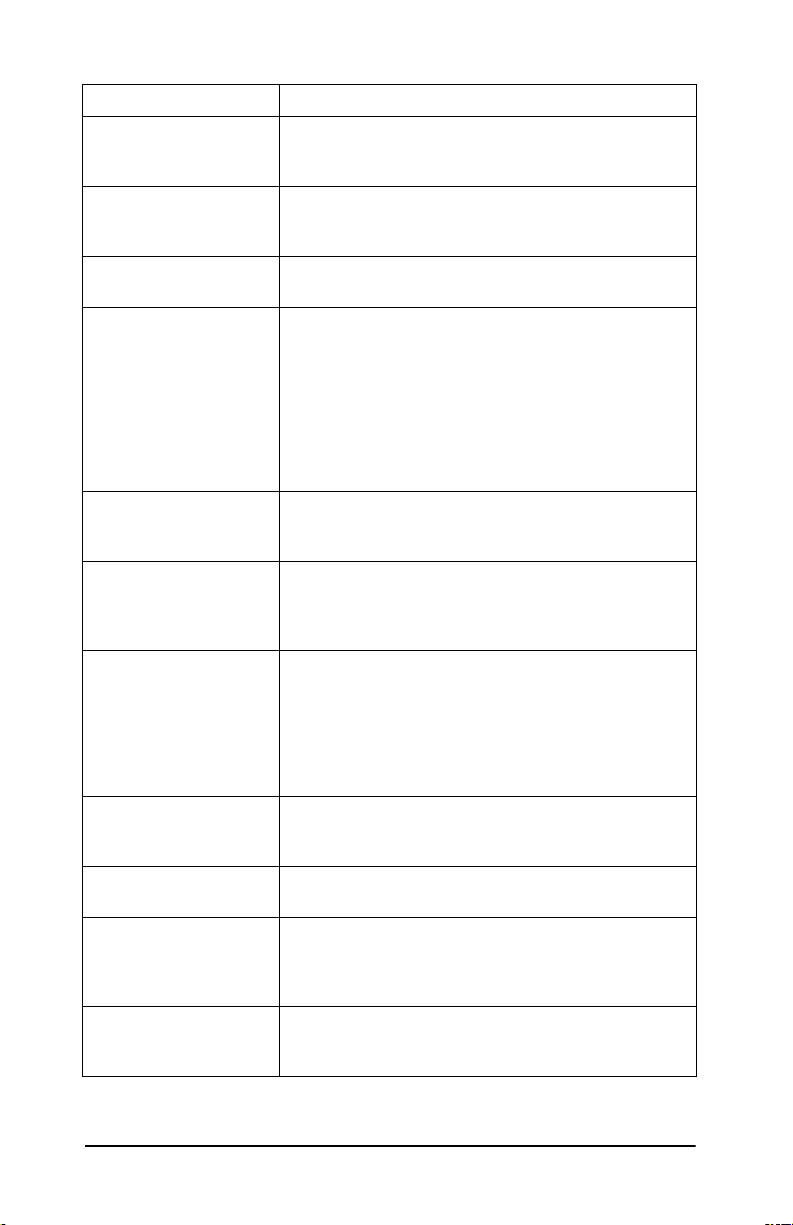
Таблица 7.2 Общие сообщения HP Jetdirect (7 of 12)
Сообщение Описание
ОШ. CF -— СПИСОК
ДОСТУПА ПОЛОН
ОШ. CF —СПИСОК
ПЕРЕХВАТОВ
ПЕРЕПОЛНЕН
ОШ. ЛВС —
ВНУТРЕННЯЯ ПЕТЛЯ
ОШ. ЛВС — НЕ
ЗАПОЛНЕН БУФЕР
ОШ. ЛВС — НЕОПРЕД.
ЗАДЕРЖКА
ОШ. ЛВС —
СИГНАЛА
НЕТ
ОШ. ЛВС — СБОЙ
ПЕРЕДАЧИ
ОШИБКА CF —
НЕВЕРНОЕ КЛЮЧ.
СЛОВО
ОШИБКА CRC Проверьте топологию сети и все сегменты кабеля.
ОШИБКА NDS:
МАКСИМУМ
ОБЪЕКТОВ ПЕЧАТИ
ОШИБКА NDS: НЕ
НАЙДЕНО ДЕРЕВО
В файле конфигурации TFTP указано слишком много
записей с ключевым словом “allow:” в списке
адресатов перехватов.
В файле конфигурации TFTP указано слишком много
записей с ключевым словом “trap-destination:” в
адресатов перехватов.
Проверьте сетевые соединения.
Возможно, возникла проблема с сетевым
соединением или сервером печати HP
Проверьте кабели и
проблем сетевого соединения не дал результатов,
выполните самотестирование при включении:
выключите питание сервера печати, а затем снова
включите его.
возможно, имеется
Jetdirect.
HP
Возникла перегрузка сети. Проверьте сетевые кабели.
Примечание. Если сервер печати не подключен
сети, эта ошибка не возникает.
к
Это сообщение отображается, если тактовые сигналы
связи не опознаются. Проверьте сетевой кабель.
Убедитесь, что концентратор генерирует тактовые
сигналы связи.
Проверьте сетевые соединения. Если соединения
порядке, выполните самотестирование при
в
включении: выключите питание принтера, а затем
снова включите его. Если ошибка повторяется,
замените сервер печати HP
замене см. в
обеспечения
Строка файла конфигурации TFTP содержит
неизвестное ключевое слово.
Проверьте, нет ли повреждений кабеля.
Объекту сервера печати назначено слишком много
объектов принтеров. Уменьшите количество объектов
принтеров, назначенных серверу печати, с помощью
NWADMIN.
Не найдено дерево NDS. Это сообщение может
появляться, когда выключен файловый сервер
имеются неполадки в сетевом соединении.
или
сетевые разъемы. Если поиск
Если ошибка повторяется снова,
неполадка сервера печати
Jetdirect. Инструкции по
руководстве по установке аппаратного
сервера печати.
списке
Jetdirect.
76 Сообщения страницы конфигурации HP Jetdirect RUWW
Page 77

Таблица 7.2 Общие сообщения HP Jetdirect (8 of 12)
Сообщение Описание
ОШИБКА NDS: НЕ
ЧИТАЕТСЯ ОЧЕРЕДЬ
ОШИБКА NDS: НЕИЗВ.
ОБЪЕКТ ПРИНТЕРА
ОШИБКА NDS:
НЕИЗВЕСТНАЯ
ОЧЕРЕДЬ
ОШИБКА NDS:
НЕИЗВЕСТНОЕ
СЕРВЕРА
ИМЯ
ОШИБКА NDS: НЕТ
ОБЪЕКТОВ ОЧЕРЕДИ
ОШИБКА NDS:
ОБЪЕКТОВ
НЕТ
ПРИНТЕРОВ
ОШИБКА NDS:
ОШИБКА ВЕРСИИ
СЕРВЕРА
ОШИБКА NDS:
ОШИБКА
РЕГИСТРАЦИИ
ОШИБКА NDS:
ОШИБКА СМЕНЫ
ПАРОЛЯ
ОШИБКА NDS:
ПРЕВЫШЕНИЕ МАКС.
КОЛИЧЕСТВА
ОЧЕРЕДЕЙ
ОШИБКА NDS:
СЛИШКОМ МНОГО
ОБЪЕКТОВ В ОЧЕРЕДИ
ОШИБКА NOVRAM Сервер печати HP Jetdirect не может считать
ОШИБКА SQE Запуск самотестрирования при включении: выключите
ОШИБКА КОНФ. —
НЕПОЛНЫЙ ФАЙЛ
Не найден сетевой файловый сервер. Возможно,
сервер выключен или имеется неполадка
соединении.
в
В каталоге NDS не найден объект принтера.
В заданном контексте NDS не найден объект
очереди
Не найден сетевой файловый сервер. Возможно,
сервер выключен или имеется неполадка
в
Отсутствуют объекты очереди печати, назначенные
объектам принтера из каталога NDS.
Для объекта сервера печати, сконфигурированного
для данного сервера печати HP
объект принтера.
Не поддерживается текущая версия файлового
сервера NetWare.
Регистрация в дереве каталогов NetWare невозможна.
Проверьте, что объект сервера печати был определен
в каталоге в правильном контексте. Уда л и те пароль
сервера печати с помощью NWADMIN.
Не удается изменить пароль сервера печати на
значение, ожидаемое сервером печати HP
Назначено больше очередей, чем сервер печати
HP
одну
будут
Принтеру назначено слишком много объектов
очередей печати. Уменьшите количество назначенных
очередей.
контекст
питание сервера печати, а затем снова включите его.
Если ошибка повторяется, замените сервер печати
HP
Неполная последняя строка файла конфигурации
TFTP не заканчивается символом перевода строки.
печати.
соединении.
Jetdirect, не назначен
Jetdirect.
Jetdirect может обработать. Удалите в списке
или несколько очередей печати, которые
обслуживаться в режиме сервера очереди.
NOVRAM.
Jetdirect.
RUWW Сообщения страницы конфигурации HP Jetdirect 77
Page 78
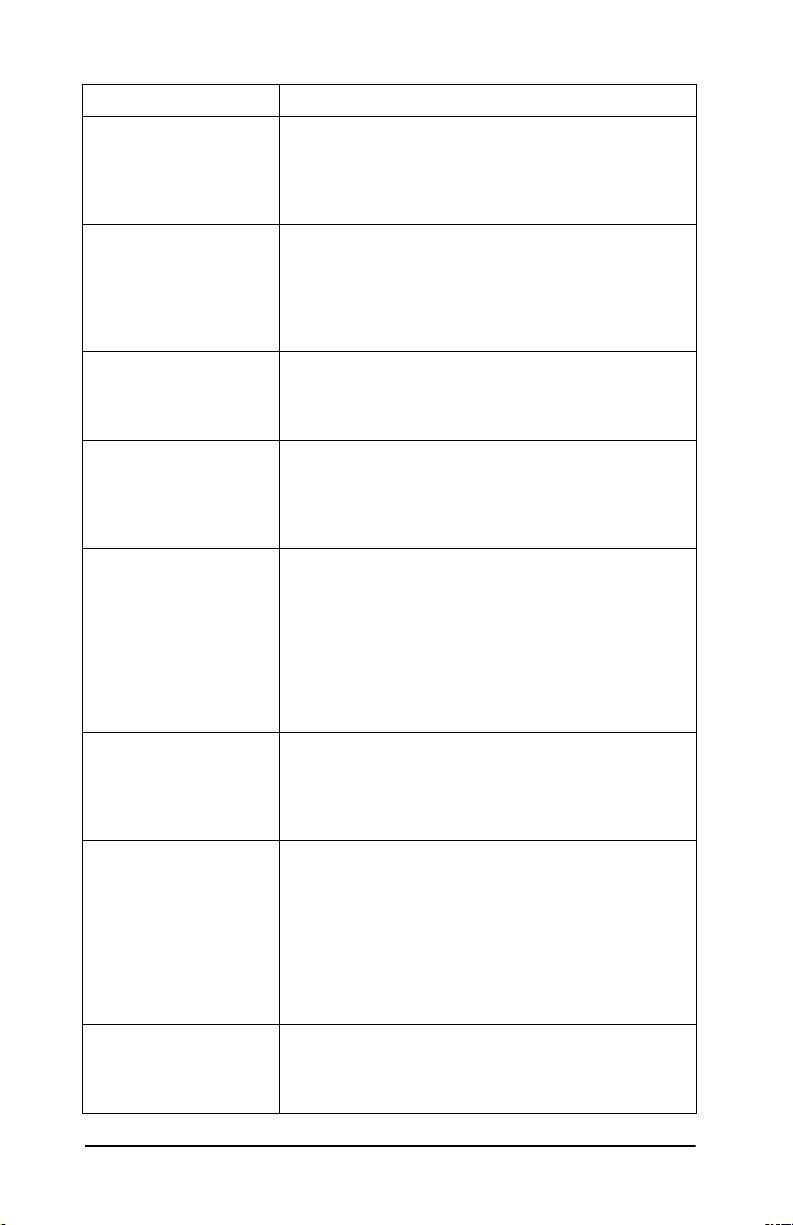
Таблица 7.2 Общие сообщения HP Jetdirect (9 of 12)
Сообщение Описание
ОШИБКА
КОНФИГУРАЦИИ
ОШИБКА ЛВС —
АВТОУДАЛЕНИЕ
ОШИБКА ЛВС —
ВНЕШНЯЯ ПЕТЛЯ
ОШИБКА ЛВС —
ОТСУТСТВУЕТ SQE
ОШИБКА ЛВС —
ПЕРЕДАТЧИК
ОТКЛЮЧЕН
ОШИБКА ЛВС —
ПОТЕРЯ НЕСУЩЕЙ
ОШИБКА ЛВС —
ПРИЕМНИК
ОТКЛЮЧЕН
ОШИБКА ЛВС — СБОЙ
ПОВТОРА
Данные конфигурации функций NetWare неправильно
сохранены на сервере печати HP
запустите программу установки для перенастройки.
Если ошибка повторяется снова, возможно, имеется
неполадка сервера печати HP
Запуск самотестрирования при включении: выключите
питание принтера, а затем снова включите его. Если
это сообщение повторяется на другой странице
конфигурации, в сети могут возникнуть проблемы
одним из серверов печати HP Jetdirect. Проверьте
с
работу всех серверов печати в сети.
Сервер печати HP Jetdirect неправильно подключен
сети или неисправен. Убедитесь, что сервер печати
к
HP
Jetdirect правильно подключен к сети. Проверьте
также кабели и разъемы.
Проверьте сетевые соединения. Если соединения
порядке, выполните самотестирование при
в
включении: выключите питание сервера печати,
затем снова включите его. Если ошибка
а
повторяется, замените сервер печати HP
Возможно, возникла проблема с сетевым
соединением или сервером печати HP
Проверьте кабели и разъемы сети Ethernet. Если поиск
проблем сетевого соединения не дал результатов,
выполните самотестирование при включении:
выключите питание сервера печати, а
включите его. Если ошибка повторяется снова,
возможно, имеется неполадка сервера печати
Jetdirect.
HP
Проверьте сетевые соединения. Если соединения
порядке, выполните самотестирование при
в
включении: выключите питание сервера печати,
затем снова включите его. Если ошибка
а
повторяется, замените сервер печати HP
Возможно, возникла проблема с сетевым
соединением или сервером печати HP
Проверьте кабели и
поиск проблем сетевого соединения не дал
результатов, выполните самотестирование при
включении: выключите питание сервера печати,
затем снова включите его. Если ошибка повторяется
а
снова, возможно, имеется неполадка сервера печати
Jetdirect.
HP
Проблема с сетевым соединением или
конфигурацией внешней сети. Проверьте сетевые
соединения. Проверьте работу концентратора и порта
переключения.
разъемы сети Ethernet. Если
Jetdirect. Повторно
Jetdirect.
Jetdirect.
Jetdirect.
затем снова
Jetdirect.
Jetdirect.
78 Сообщения страницы конфигурации HP Jetdirect RUWW
Page 79
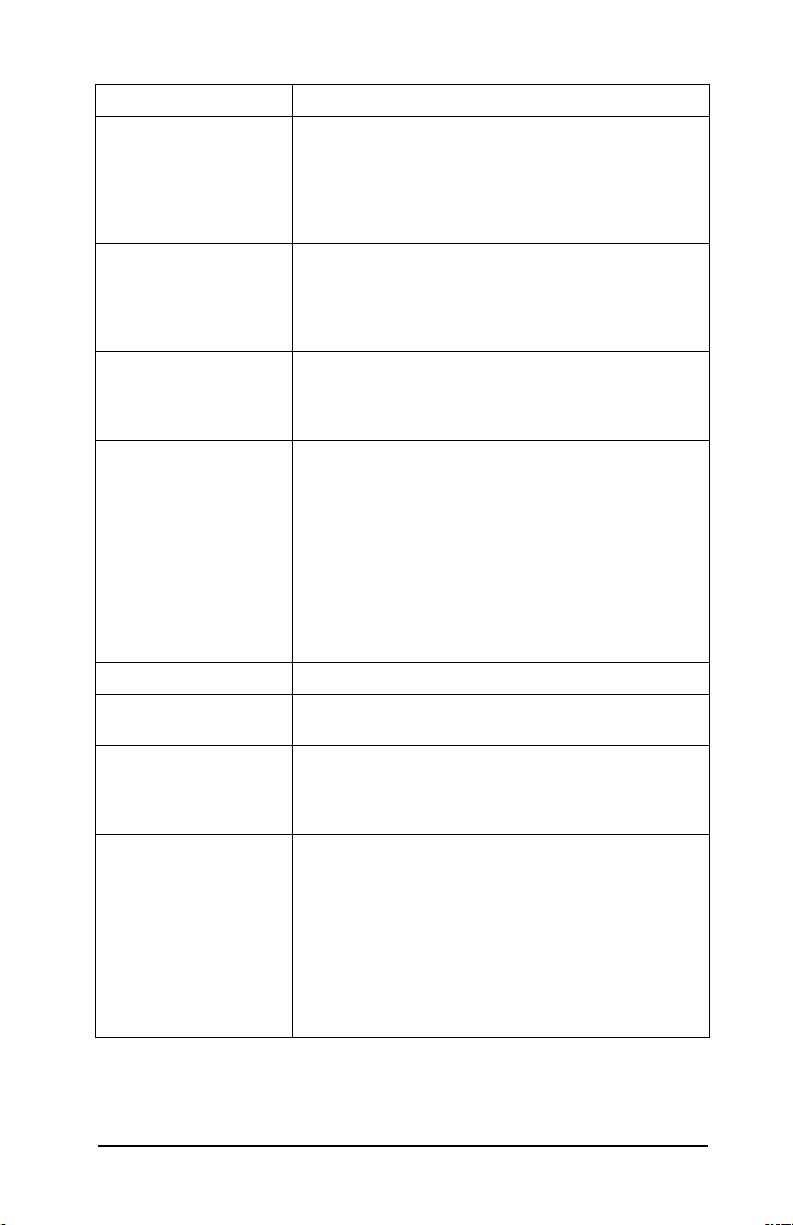
Таблица 7.2 Общие сообщения HP Jetdirect (10 of 12)
Сообщение Описание
ОШИБКА ЛВС —
УДАЛЕНИЕ ИЗ СЕТИ
ОШИБКА ЛВС —
КОНТРОЛЛЕРА
ЧИП
ОШИБКА ПАМЯТИ Запуск самотестрирования при включении: выключите
ОШИБКА ПАРОЛЯ Сервер печати HP Jetdirect обнаружил неправильный
ОШИБКА ПЕРЕДАЧИ Проверьте топологию сети и все сегменты кабеля.
ОШИБКА
ПЕРЕПОЛНЕНИЯ
ОШИБКА ПОЛУЧЕНИЯ
БУФЕРА
ОШИБКА РАЗМЕРА
БУФЕРА
Запуск самотестрирования при включении: выключите
питание сервера печати, а затем снова включите его.
Если это сообщение повторяется на другой странице
конфигурации, могут возникнуть проблемы с одним из
серверов печати HP
серверов печати HP
Проверьте сетевые соединения. Если соединения
порядке, выполните самотестирование при
в
включении: выключите питание принтера, а затем
снова включите его. Если ошибка повторяется,
замените сервер печати HP
питание сервера печати, а затем снова включите его.
Если ошибка повторяется, замените сервер печати
Jetdirect.
HP
пароль объекта сервера печати NetWare. Используйте
утилиту PCONSOLE для удаления пароля объекта
сервера печати. При очередном подключении сервер
печати HP
Примечание. Когда задана конфигурация с
несколькими файловыми серверами, ошибка
выводится на страницу конфигурации, только
если
файловых серверов.
из
Запуск самотестрирования при включении: выключите
питание сервера печати, а затем снова включите его.
Запуск самотестрирования при включении: выключите
питание сервера печати, а затем снова включите его.
Если ошибка повторяется, замените сервер печати
HP
Обнаружена ошибка при попытке установить размер
буфера чтения данных, поступающих от файлового
сервера. Возможной причиной является сетевая
ошибка.
Когда задана конфигурация сервера печати
HP
ошибка выводится на страницу конфигурации, только
если не удалось успешно установить соединение ни
одним из файловых серверов.
с
Jetdirect установит новый пароль.
не удается установить соединение ни с одним
Jetdirect.
Jetdirect с несколькими файловыми серверами,
Jetdirect. Проверьте работу всех
Jetdirect в сети.
Jetdirect.
RUWW Сообщения страницы конфигурации HP Jetdirect 79
Page 80
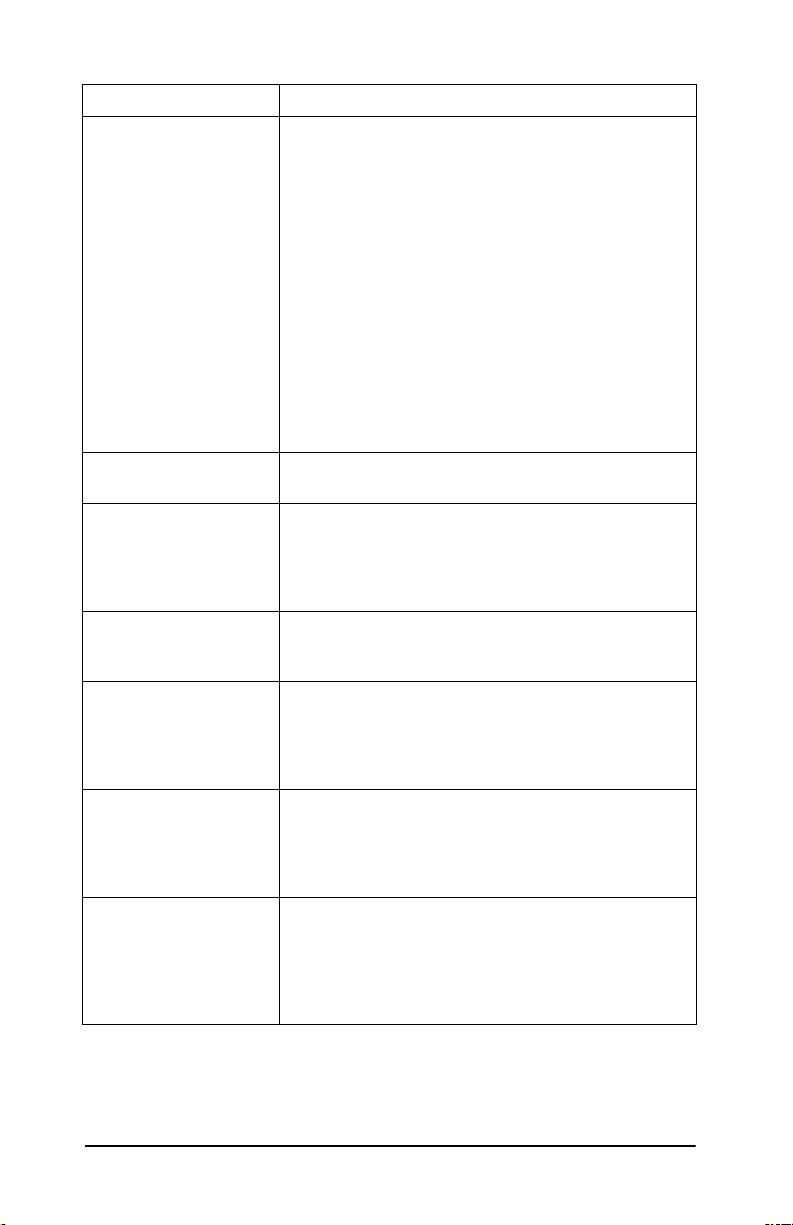
Таблица 7.2 Общие сообщения HP Jetdirect (11 of 12)
Сообщение Описание
ОШИБКА
РЕГИСТРАЦИИ
ОШИБКА ФРЕЙМА Проверьте топологию сети и все сегменты кабеля.
ПЛАТА В/В НЕ ГОТОВА Неполадка с сервером печати или его конфигурацией.
ПЛАТА
ВВОДА/ВЫВОДА
ГОТОВА
ПОТЕРЯ НЕСУЩЕЙ Проверьте сетевые соединения. Если соединения
СБОЙ НА ЛОКАЛЬНОМ
СЕРВЕРЕ ПРИ
ПЕРЕДАЧЕ TFTP
СБОЙ ПЕРЕДАЧИ Запуск самотестрирования при включении: выключите
При попытке сервера печати HP Jetdirect войти
файловый сервер произошел сбой. Возможная
на
причина ошибки — объект сервера печати не
существует на файловом сервере. Ошибка также
может быть связана с тем, что доступ сервера печати
запрещен системой безопасности.
Проверьте правильность имен файлового сервера
объекта сервера печати. Используйте утилиту
и
PCONSOLE для удаления пароля объекта сервера
печати. Создайте новый объект сервера печати.
Когда задана конфигурация сервера печати
Jetdirect с несколькими файловыми серверами,
HP
ошибка выводится на страницу конфигурации, только
если не удалось успешно установить соединение
с одним из файловых серверов.
ни
Проверьте, нет ли повреждений кабеля.
Следующее сообщение КАРТА В/В НЕ ГОТОВА
является сообщением о состоянии. Подробное
описание всех сообщений о состоянии см.
данной таблице.
в
Сервер печати HP Jetdirect подключен и ожидает
передачи данных.
порядке, выполните самотестирование при
в
включении: выключите питание сервера печати,
затем снова включите его. Если ошибка
а
повторяется, замените сервер печати HP
Не удалось выполнить TFTP-передачу файла
конфигурации от узла на сервер печати HP
и
на местном сервере печати возник тайм-аут в виде
простоя или ситуация избыточной повторной
передачи данных.
питание принтера, а затем
Если
ошибка повторяется, замените сервер печати
Jetdirect. Для получения сведений о замене
HP
сервера печати HP
установке оборудования сервера печати.
по
Jetdirect см. руководство
Jetdirect.
Jetdirect,
снова включите его.
80 Сообщения страницы конфигурации HP Jetdirect RUWW
Page 81

Таблица 7.2 Общие сообщения HP Jetdirect (12 of 12)
Сообщение Описание
СБОЙ ПОВТОРА Проверьте кабель Ethernet. Убедитесь, что сервер
СОЕДИНЕНИЕ
СЕРВЕРОМ
С
СОЕДИНЕНИЕ
С
СЕРВЕРОМ
печати HP
Сервер печати HP Jetdirect пытается подключиться
серверу(-ам) NetWare. Это — обычное сообщение.
к
Подождите, пока соединение не будет установлено
или не появится другое сообщение о состоянии.
Сервер печати HP Jetdirect после настройки пытается
подключиться к серверу печати или файловому
серверу NetWare. Подождите, пока сервер печати
установит соединение с сервером печати
или
Jetdirect правильно подключен к сети.
файловым сервером.
Таблица 7.3 Страница Network Statistics (1 of 2)
Сообщение Описание
ВСЕГО ПОЛУЧЕНО
ПАКЕТОВ:
КОНФЛ. ОПОЗДАНИЯ
ПЕРЕДАЧИ:
КОНФЛИКТЫ ПРИ
ПЕРЕДАЧЕ
НЕ ПЕРЕДАННЫЕ
ПАКЕТЫ:
ОШИБКИ ФРЕЙМОВ Максимальное количество ошибок проверки CRC
ПАКЕТЫ С ОШИБКАМИ Общее количество фреймов (пакетов), полученных
ПЕРЕДАННЫЕ
ПАКЕТЫ:
Общее количество фреймов (пакетов), полученных
сервером печати HP
относятся пакеты широковещательной рассылки,
многоадресные пакеты и пакеты, адресованные
именно этому серверу печати. В это число не входят
пакеты, специально адресованные другим узлам.
Количество фреймов, не переданных по причине
конфликтных ситуаций с запаздыванием. Большое
количество может означать неисправность
их
сетевого кабеля.
Количество фреймов, не переданных по причине
повторяющихся конфликтных ситуаций.
Общее количество фреймов (пакетов), передать
которые не удалось из-за ошибок.
фреймов. Ошибки CRC — это фреймы, полученные
и
с ошибками CRC. Ошибки фреймов — это фреймы,
полученные с ошибками выравнивания. Большое
количество ошибок фреймов может означать
неисправность сетевого кабеля.
сервером печати HP
Общее количество фреймов (пакетов), переданных
без ошибок.
Jetdirect без ошибок. К ним
Jetdirect с ошибками.
RUWW Сообщения страницы конфигурации HP Jetdirect 81
Page 82

Таблица 7.3 Страница Network Statistics (2 of 2)
Сообщение Описание
ПОВТОРЫ ПЕРЕДАЧ
IPX/SPX
ПОЛУЧЕНО ПАКЕТОВ
UNICAST
УТЕРЯННЫЕ ФРЕЙМЫ: Указывается , сколько раз не был найден конец
ФРЕЙМЫ С
ОШИБКАМИ ДЛИНЫ:
Количество необходимых повторов передач,
вызванных тем, что удаленный узел не распознает
отправленный на него фрейм. Избыточные повторы
передач данных могут привести к уменьшению
производительности, стать причиной сообщения об
ошибке 40 ERRORS, либо они указывают на неполадки
с сетевым оборудованием или перегрузку сети.
Количество фреймов, адресованных данному
серверу
печати HP Jetdirect. В это число не входит
широковещательная или многоадресная рассылка.
фрейма при передаче.
Общее количество утерянных фреймов, которые были
слишком длинными для сервера печати HP
и
не могли быть им получены.
Jetdirect
Таблица 7.4 Сообщения о конфигурации Novell NetWare (1 of 3)
Сообщение Описание
ИМЯ СЕРВЕРА: Имя файлового сервера NetWare или сервера печати.
ИМЯ УЗЛА: Режим сервера очереди: имя сервера печати. Имя
Если не отображается никакое имя, сервер печати
Jetdirect не настроен.
Если появляется сообщение “НЕ НАЙДЕН СЕРВЕР”
разделе “СОСТОЯНИЕ IPX/SPX:” страницы
в
конфигурации, поле “ ИМЯ СЕРВЕРА” определяет метод
обнаружения Jetdirect [NSQ] (Nearest Service Query —
опрос ближайшей службы) или [GSQ — запрос общей
службы] (General Service Query), а также имя файлового
прокси-сервера, который используется для поиска
настроенных серверов баз объектов.
должно совпадать с допустимым именем сервера
печати соответствующего файлового сервера NetWare.
Имя по умолчанию — NPIXXXXXX.
Режим удаленного принтера: имя, данное сетевому
принтеру во время его конфигурации.
по умолчанию — NPIXXXXXX.
Имя
82 Сообщения страницы конфигурации HP Jetdirect RUWW
Page 83

Таблица 7.4 Сообщения о конфигурации Novell NetWare (2 of 3)
Сообщение Описание
РЕЖИМ: Режим, используемый сервером печати HP Jetdirect.
СЕТЬ
XXXXXX
ТИП ФРЕЙМА
XXXXX
ПОЛУЧЕНО
XXXX
СОСТОЯНИЕ
IPX/SPX
СОСТОЯНИЕ
ПОРТА X:
СЕРВЕР ОЧЕРЕДИ — означает, что сервер печати
получает данные прямо из очереди; сообщение
УДАЛЕННЫЙ ПРИНТЕР с последующим номером
означает, что сервер печати эмулирует удаленный
принтер Novell. Если принтер не настроен, в этом поле
отображается сообщение “СЕРВЕР ОЧЕРЕДИ”.
В первом столбце указывается сетевой номер,
связанный с типом фрейма протокола, который
используется для связи между сервером и принтером.
Если определенный тип фрейма не указан вручную,
сервер печати автоматически определяет тип фрейма
протокола, анализируя данные NetWare, передаваемые
по сети. Если указано значение НЕТ ДАННЫХ, это
означает, что
пытается определить, какой сетевой номер
использовать. Если
значение “ОТКЛЮЧЕН”, определенный тип фрейма не
указан вручную. Значением параметра “Тип фрейма”
может быть EN_8023, EN_8022, EN_II или EN_SNAP.
Счетчик “ПОЛУЧЕНО” указывает, сколько пакетов было
получено для каждого типа фрейма.
Показывает текущее состояние протокола IPX/SPX.
ОТКЛЮЧЕН — означает, что протокол IPX/SPX
отключен вручную.
ГОТОВ — указывает, что сервер печати HP Jetdirect
ожидает получения данных.
ИНИЦИАЛИЗАЦИЯ — показывает, что сервер печати
регистрирует адрес узла или имя.
Код находится в середине процесса загрузки.
ГОТОВ: сервер печати ожидает данные.
ИНИЦИАЛИЗАЦИЯ: сервер печати регистрирует адрес
узла или имя/тип.
сервер печати HP Jetdirect по-прежнему
для номера сети отображается
RUWW Сообщения страницы конфигурации HP Jetdirect 83
Page 84
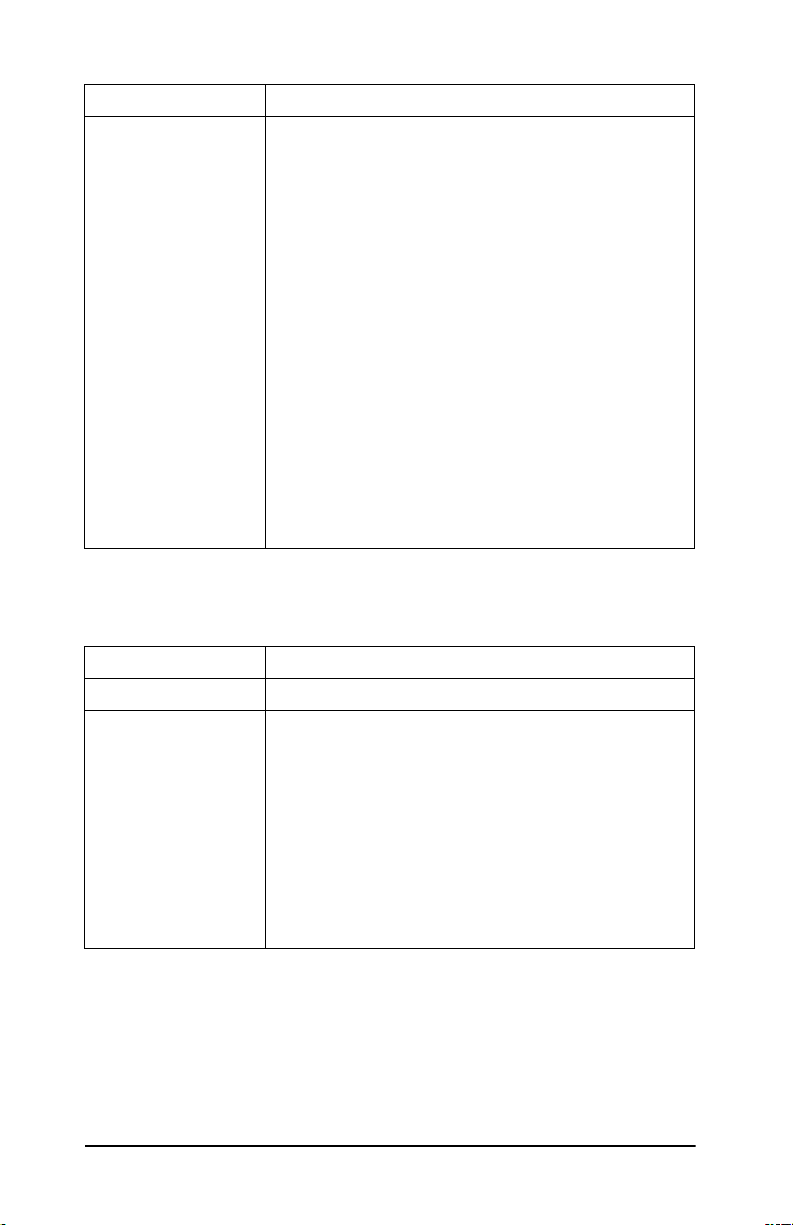
Таблица 7.4 Сообщения о конфигурации Novell NetWare (3 of 3)
Сообщение Описание
ТИП
МАРШРУТИЗАЦИИ:
Указывает на текущий тип маршрутизации.
НЕТ ДАННЫХ — отображается, когда в качестве типа
маршрутизации NetWare выбрано значение АВТО,
тип маршрутизации не был определен.
но
НЕТ — отображается, когда тип маршрутизации
настроен как АВТО, и автоматическим алгоритмом было
определено, что этот тип маршрутизации не должен
использоваться.
ДА — отображается, когда тип маршрутизации настроен
как АВТО, и автоматическим алгоритмом было
определено, что должен использоваться этот
маршрутизации.
тип
“ОТКЛЮЧЕН”, “ОТДЕЛЬНЫЕ МАРШ.” или
“ВСЕ
МАРШ.” — эти значения отображаются, когда
пользователь вручную настроил тип маршрутизации
панели управления принтера или в программном
на
обеспечении.
Таблица 7.5 Сообщения о конфигурации DLC/LLC
Сообщение Описание
АДРЕС СЕРВЕРА: Адрес станции удаленного компьютера.
СОСТОЯНИЕ
DLC/LLC:
Текущее состояние DLC/LLC:
ВЫКЛЮЧЕНО: показывает, что протокол DLC/LLC
вручную выключен с помощью панели управления
был
принтера (если доступно).
ВЫКЛЮЧЕНО: показывает, что сервер ЛВС был
вручную выключен с помощью панели управления
принтера (если доступно).
ГОТОВ: показывает, что сервер печати HP Jetdirect
ожидает получения данных.
НЕ ИСПОЛЬЗУЕТСЯ: код находится в середине
процесса загрузки.
84 Сообщения страницы конфигурации HP Jetdirect RUWW
Page 85
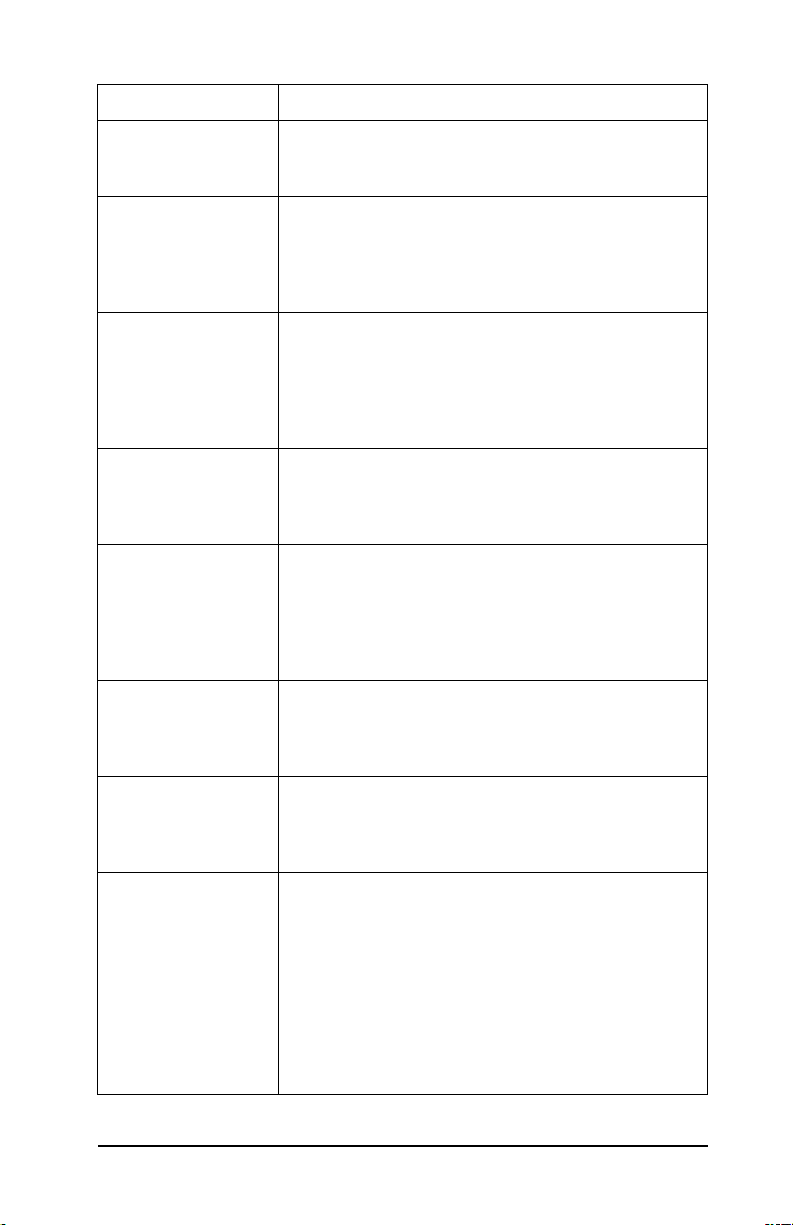
Таблица 7.6 Сообщения о конфигурации TCP/IP (1 of 2)
Сообщение Описание
АДРЕС IP: Адрес Internet Protocol (IP), назначенный серверу
печати HP
для
Jetdirect. Это обязательный параметр
работы сервера печати.
ИМЯ ХОСТА: Имя хоста, настроенное на сервере печати. Оно может
КЕМ НАСТРОЕНО Место, из которого сервер печати получает или
МАСКА ПОДСЕТИ: Маска подсети, настроенная на сервере печати
СЕРВЕР BOOTP IP-адрес системы, которая в ответ на BOOTP-запросы
СЕРВЕР DHCP IP-адрес системы, которая в ответ на DHCP-запросы
быть сокращено. НЕ УКАЗАНО — означает, что имя
главного компьютера не было указано в конфигурации
BOOTP или в файле конфигурации TFTP (с помощью
записи “имя:”).
получил сведения о конфигурации IP. Возможны
следующие варианты: BOOTP, RARP, IP по умолчанию,
BOOTP/TFTP, DHCP, DHCP/TFTP или ЗАДАЕТСЯ
ПОЛЬЗОВАТЕЛЕМ (Telnet, панель управления
принтера, HP Web Jetadmin и др.).
Jetdirect. НЕ УКАЗАНО — означает, что маска
HP
подсети не была настроена или для нее задано
значение “ноль”.
сервера печати отправляет данные о конфигурации.
Этот параметр пропускается, если сервер
настроен без использования BOOTP.
печати
УКАЗАНО — означает, что в поле IP-адреса
НЕ
сервера в пакете BOOTP указан ноль.
сервера печати отправляет данные о конфигурации.
Этот параметр пропускается, если сервер печати
настроен без использования DHCP.
СЕРВЕР SYSLOG: Указывается IP-адрес сервера syslog, настроенный
СОСТОЯНИЕ TCP: Текущее состояние TCP.
сервере печати. “НЕ УКАЗАНО” — означает, что
на
сервер syslog не настроен или его IP-адрес указан
“ноль”.
как
ВЫКЛЮЧЕНО: показывает, что TCP/IP отключен
вручную.
ГОТОВ: показывает, что сервер печати HP Jetdirect
ожидает получения данных.
ИНИЦИАЛИЗАЦИЯ: показывает, что сервер печати
выполняет поиск сервера BOOTP или пытается
получить файл конфигурации с использованием TFTP.
НЕ ИСПОЛЬЗУЕТСЯ: код находится в середине
процесса загрузки.
RUWW Сообщения страницы конфигурации HP Jetdirect 85
Page 86
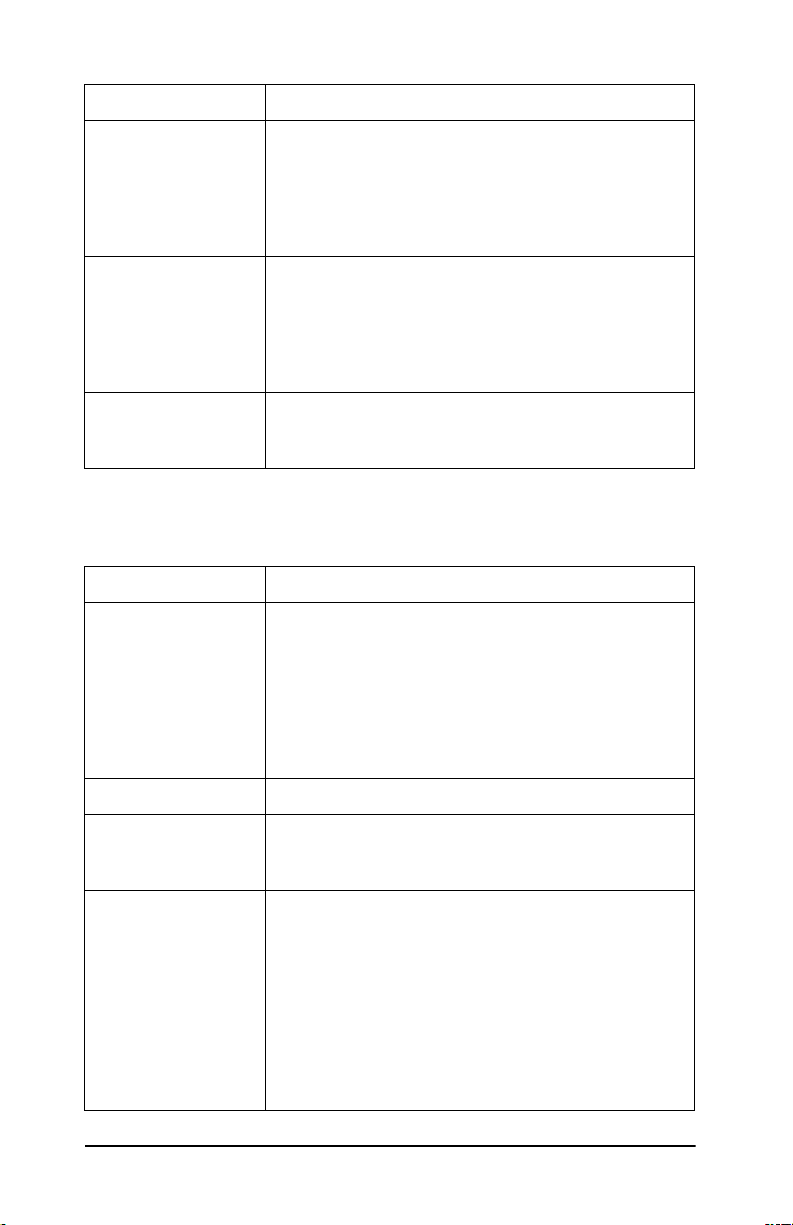
Таблица 7.6 Сообщения о конфигурации TCP/IP (2 of 2)
Сообщение Описание
ТАЙМ-АУТ
ПРОСТОЯ:
ФАЙЛ НАСТРОЙКИ Имя файла конфигурации HP Jetdirect. Имя пути
ШЛЮЗ ПО
УМОЛЧАНИЮ:
Значение тайм-аута в секундах, по истечении которого
сервер печати закрывает незанятое соединение
печати данных по протоколу TCP. Допустимые
значения представляют собой целые числа
диапазоне от 0 до 3600. Нулевое значение
в
отключает
файла может быть сокращено до двух строк. Этот
параметр опускается, если сервер печати настроен
помощью панели управления принтера.
с
НЕ
не
был указан в ответе BOOTP-узла.
IP-адрес шлюза, используемый при отправке пакетов
из локальной сети. Можно настроить только один шлюз
по умолчанию.
механизм тайм-аута.
УКАЗАНО — означает, что файл
Таблица 7.7 Сообщения о конфигурации Apple EtherTalk (1 of 2)
Сообщение Описание
СЕТЬ ETALK: XXXXX
УЗЕЛ:XXX: X
СЕТЬ: определяет номер в сети AppleTalk, под которым
в настоящий момент работает сервер печати
Jetdirect. УЗЕЛ: определяет номер узла AppleTalk,
HP
который выбрал для себя сервер печати во время
инициализации. PX определяет фазу настроенного
сетевого протокола EtherTalk. P1 — более ранняя или
исходная версия протокола EtherTalk. P2 — текущая
версия протокола EtherTalk.
ЗОНА ETALK: Имя зоны сети EtherTalk, в которой находится принтер.
ИМЯ APPLETALK: Имя принтера в сети AppleTalk. Цифра рядом с этим
СОСТОЯНИЕ
APPLETALK:
именем указывает, что несколько устройств названы
этим именем и это N-й вариант имени.
Текущее состояние AppleTalk.
ОТКЛЮЧЕН — указывает, что протокол EtherTalk
отключен вручную. LocalTalk всегда включен.
ГОТОВ — указывает, что сервер печати HP Jetdirect
ожидает получения данных.
ИНИЦИАЛИЗАЦИЯ — означает, что сервер печати
регистрирует адрес узла или имя.
86 Сообщения страницы конфигурации HP Jetdirect RUWW
Page 87

Таблица 7.7 Сообщения о конфигурации Apple EtherTalk (2 of 2)
Сообщение Описание
СОСТОЯНИЕ
ПОРТА
X:
ТИП APPLETALK Тип принтера, объявляемого в сети.
ГОТОВ: сервер печати ожидает данные.
ИНИЦИАЛИЗАЦИЯ: сервер печати регистрирует
адрес узла или имя/тип.
Таблица 7.8 Сообщения SNMP
Сообщение Описание
ИМЯ ГРУППЫ
ПО SNMP:
SET
НЕТ или УКАЗАНО
ИМЯ ГРУППЫ
ПО SNMP:
GET
ВСЕ или УКАЗАНО
Указывает, было или нет настроено имя группы
по IP SNMP для сервера печати. Этот параметр
set
опускается, если сервер печати настроен с помощью
панели управления принтера. НЕТ — означает,
сервер печати не будет принимать имена групп
что
SNMP для SetRequests. УКАЗАНО — означает,
по
что
было настроено определенное имя группы
по SNMP.
set
Указывает, было или нет настроено имя группы
по IP SNMP для сервера печати. Этот параметр
get
опускается, если сервер печати настроен с помощью
панели управления принтера. ВСЕ — означает,
сервер печати будет принимать все имена групп
что
по
SNMP для запросов GetRequests. УКАЗАНО —
означает, что было настроено определенное имя
группы get по SNMP.
RUWW Сообщения страницы конфигурации HP Jetdirect 87
Page 88

A
Обзор семейства протоколов TCP/IP
Введение
В этом приложении содержатся сведения, дающие общее представление
о семействе протоколов TCP/IP.
TCP/IP (Transmission Control Protocol/Internet Protocol) является
семейством протоколов, разработанным для передачи данных между
сетевыми
TCP/IP быстро стал самым активно используемым семейством
протоколов. В основном это связано с тем фактом, что вся сеть
Интернет
сеть,
придется
Internet Protocol (IP)
При передаче по сети данные разбиваются на небольшие пакеты.
Каждый пакет посылается в сеть независимо от других. Протокол
IP
используется для маршрутизации всех пакетов данных в сети и
обеспечивает негарантированную доставку пакетов без установки
прямой связи с получателем. Каждому узлу в сети присваивается
IP-адрес, включая устройства, подключенные к HP Jetdirect.
устройствами.
функционирует с использованием TCP/IP. Если имеется
которую необходимо подключить к Интернету, для этого
использовать протоколы TCP/IP.
Протокол Transmission Control Protocol (TCP)
В функции протокола TCP входит разбиение передаваемых данных
на
пакеты и сборка полученных пакетов на стороне получателя. Этот
протокол обеспечивает надежную и гарантированную доставку данных
другому узлу сети. При получении пакетов протоколом TCP для каждого
полученного пакета рассчитывается контрольная сумма, правильность
которой гарантирует целостность доставленных в пакете данных.
Если
данные в пакете были повреждены при передаче, протокол
TCP
отвергает данный пакет и пакет передается повторно.
88 Обзор семейства протоколов TCP/IP RUWW
Page 89

Протокол UDP
Протокол UDP выполняет функции, похожие на функции протокола
TCP. Однако протокол UDP не обрабатывает уведомления о получении
данных и поддерживает операции запроса/ответа без дополнительного
подтверждения и гарантии доставки. Протокол UDP используется в тех
случаях, когда уведомление о получении и гарантированная доставка не
требуются, например при широковещательной рассылке для
обнаружения.
IP-адрес
Каждое устройство (рабочая станция или узел) в сети IP должно
иметь
уникальный IP-адрес для каждого сетевого интерфейса.
программный адрес используется для идентификации как
Этот
сети,
так и отдельных узлов, подключенных к сети. Каждый IP-адрес
состоит
Узел может получать динамический IP-адрес от сервера при каждой
загрузке (см.
Примечание. При назначении устройству IP-адреса всегда
из двух частей, относящихся, соответственно, к сети и узлу.
раздел “Протокол DHCP”).
необходимо обращаться к сетевому администратору.
Назначение недопустимого адреса может привести
к
неправильной работе другого оборудования,
подключенного к сети, и сбоям в работе сети.
IP-адрес (часть адреса, относящаяся к сети)
Управление сетевыми адресами осуществляется организацией InterNIC,
расположенной в г. Норфолк, штат Вирджиния (США). InterNIC
имеет
официальное соглашение с фондом National Science Foundation
по
управлению адресами и доменами в Интернете. Сетевые адреса
распределяются между организациями, которые, в свою очередь,
ответственны за правильное присвоение этих адресов всем
подключенным к сети устройствам и узлам. Полный IP-адрес содержит
четыре байта, хотя некоторые из байтов могут иметь
нулевое значение.
IP-адрес (часть адреса, относящаяся к узлу)
Адреса узлов в цифровой форме идентифицируют сетевые интерфейсы
устройств, подключенные к IP-сети. Обычно узел имеет только один
сетевой интерфейс, а значит — только один IP-адрес. Поскольку разные
устройства не могут одновременно использовать одинаковые номера,
обычно администраторы ведут таблицы адресов, чтобы обеспечить
правильное назначение адресов в сети.
RUWW Обзор семейства протоколов TCP/IP 89
Page 90

Структура и классы IP-адресов
IP-адрес включает 32 разряда данных и делится на 4 раздела, каждый из
которых содержит 1 байт ( всего в адресе 4 байта): xxx.xxx.xxx.xxx.
Для обеспечения эффективной маршрутизации сети разбиваются на 3
класса, таким образом, маршрутизация может начинаться с определения
первого байта IP-адреса. Три типа IP-адресов, назначаемых организацией
InterNIC, — A, B и C. Класс сети определяет значение каждого из
четырех разделов IP-адреса, как показано в табл.
Таблица A.1 Формат классов IP-адресов
A.1:
Класс Первый
байт адреса
xxx.
A Сеть. Узел. Узел. Узел
B Сеть. Сеть. Узел. Узел
C Сеть. Сеть. Сеть. Узел
Второй байт
адреса
xxx.
Третий байт
адреса
xxx.
Четвертый
байт адреса
xxx
Как подробно показано в таблице “Параметры классов сетей”, классы
адресов различаются первым битом, диапазоном адресов, числом
адресов, доступных в каждом классе, и максимальным количеством
узлов в сети.
Таблица A.2 Параметры классов сетей
Класс Идентификатор
первого бита
A 0 от 0.0.0.0 до
B 10 от 128.0.0.0 до
C 110 От 192.0.0.0 до
Диапазон
адресов
127.255.255.255
191.255.255.255
223.255.255.255
Максимальное
количество
сетей в классе
126 Свыше 16
16,382 65,534
Свыше 2
миллионов
Максимальное
количество
узлов в сети
миллионов
254
90 Обзор семейства протоколов TCP/IP RUWW
Page 91

Настройка IP-адресов
Параметры TCP/IP (такие как IP-адрес, маска подсети, стандартный
шлюз) на сервере печати HPJetdirect могут быть настроены различными
способами. Значения могут быть настроены вручную с помощью
поставляемого HP программного обеспечения или автоматически
с
помощью DHCP или BOOTP при каждом включении сервера печати.
Протокол DHCP
Служба DHCP позволяет группе устройств использовать набор
IP-адресов, поддерживаемых DHCP-сервером. Устройство или узел
отправляют на сервер запрос, и если имеется доступный IP-адрес, сервер
назначает его этому устройству.
Протокол BOOTP
BOOTP — это протокол загрузки, используемый для получения
параметров настройки и данных узла от сервера сети. Протокол
BOOTP
Для
необходимо в качестве клиентов подключиться к серверу по
протоколу
использует в качестве транспортной среды протокол UDP.
загрузки и размещения данных настройки в ОЗУ устройствам
BOOTP.
Для настройки устройства клиент выполняет широковещательную
рассылку пакета с запросом на загрузку, содержащего по меньшей
мере
аппаратный адрес устройства (аппаратный адрес сервера
печати
HP Jetdirect). В ответ сервер присылает загрузочный пакет,
содержащий данные для настройки устройства.
RUWW Обзор семейства протоколов TCP/IP 91
Page 92
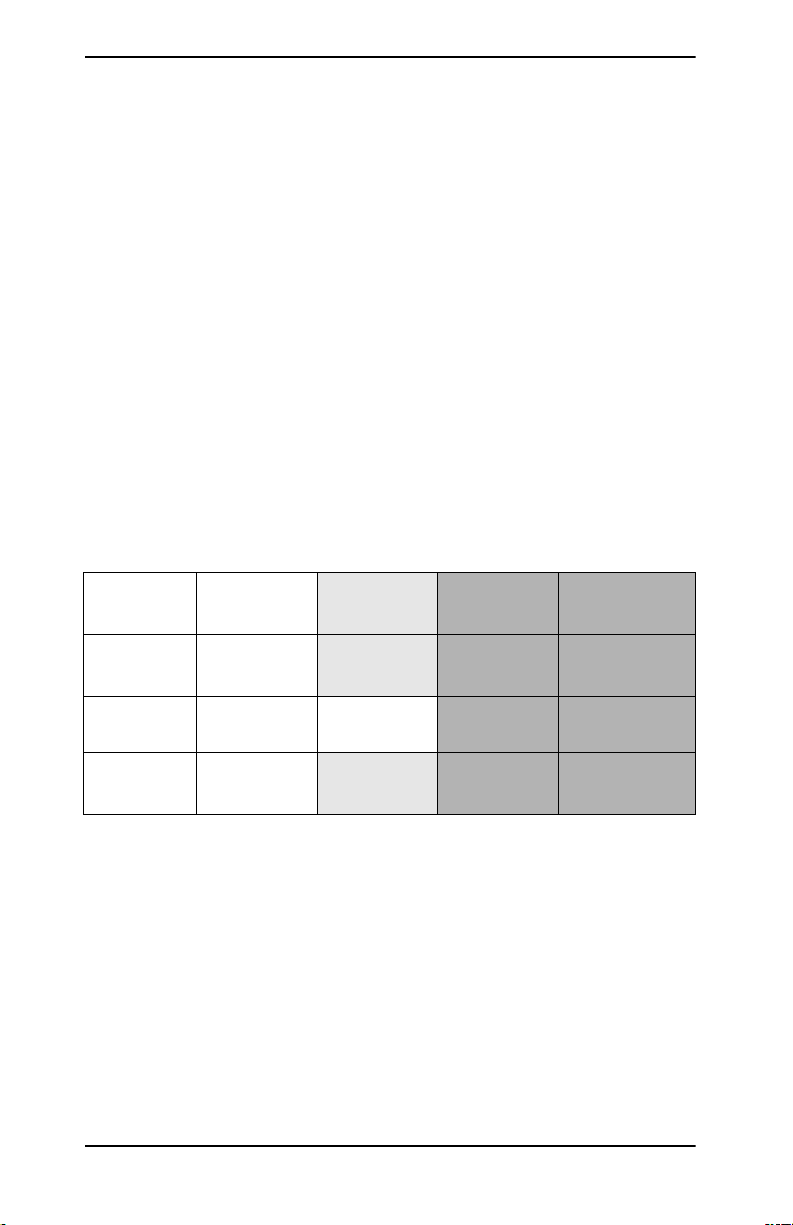
Подсети
Когда организации назначается IP-адрес, механизмы использования
более чем одной сети не предоставляются. Локальные сетевые
администраторы для разделения выделенной группы адресов на
подсети
применяется для повышения производительности и оптимизации
использования ограниченного пространства адресов.
Маска подсети
Маска подсети — это механизм для разделения единой IP-сети на
несколько различных сетей. Для разделения IP-адреса на несколько
сетей администратор должен взять раздел узла сетевого адреса и
назначить его для номеров подсетей. Маска подсети «маскирует»
указанную часть IP-адреса узла и весь сетевой раздел адреса, обозначая
его с помощью единиц, и обозначает другую
нулей для адресации узла.
Таблица A.3 Маски подсети
используют маски подсетей. Разделение на подсети
часть адреса с помощью
Байты
(разделы)
Сеть
класса A
Маска
подсети
Образец
IP-адреса
Сеть Подсеть Узел Узел
15 xxx xxx xxx
255 255 0 0
15 254 64 2
В приведенной выше таблице «Маски подсети» сеть класса A 15 была
назначена Hewlett-Packard. Для использования на узле компании HP
дополнительных сетей применяется маска подсети 255.255.0.0. Второй
байт этого IP-адреса обозначает адрес подсети. Используя это указание,
каждое устройство уникально определено в своей подсети, и компания
HP
может поддерживать до 254 подсетей без нарушения назначенного
ей пространства адресов.
92 Обзор семейства протоколов TCP/IP RUWW
Page 93
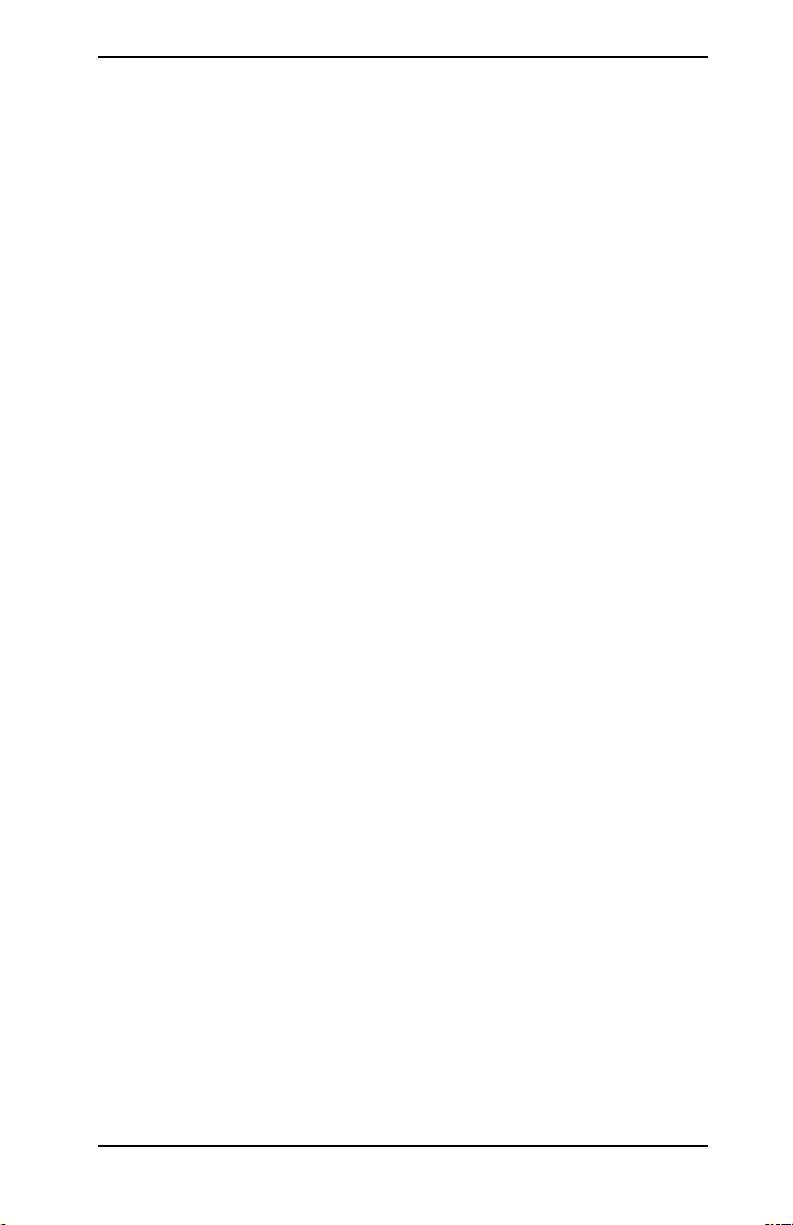
Шлюзы
Шлюзы — это устройства, транслирующие данные между системами,
использующими различные протоколы связи, форматы данных,
структуру, языки или архитектуру. Шлюзы выполняют преобразование
пакетов данных и изменяют их структуру, чтобы они соответствовали
системе получателя. При делении сетей на подсети шлюзы необходимы
для соединения этих подсетей.
Шлюз по умолчанию
Шлюз по умолчанию — это адрес шлюза или маршрутизатора, который
используется для передачи пакетов между подсетями. Если имеется
несколько шлюзов или маршрутизаторов, то шлюз по умолчанию — это
адрес первого шлюза или маршрутизатора, используемого для передачи
пакетов между подсетями.
RUWW Обзор семейства протоколов TCP/IP 93
Page 94

B
Использование встроенного Web-сервера
Введение
Каждый сервер печати HP Jetdirect содержит встроенный Web-сервер,
доступ к которому можно получить через поддерживаемый Web-браузер
в локальной сети. Встроенный Web-сервер обеспечивает доступ
к
страницам настройки и управления сервера печати HP Jetdirect
и
подключенных к нему периферийных устройств.
Figure B.1 Встроенный Web-сервер
94 Использование встроенного Web-сервера RUWW
Page 95

Требования
Совместимые Web-браузеры
Для доступа к встроенному Web-серверу нужно использовать
совместимый Web-браузер. Встроенный Web-сервер, как правило,
может использоваться с Web-браузерами, поддерживающими
HTML
4.01 и каскадные таблицы стилей.
Компания Hewlett-Packard проверяет возможность использования
имеющихся и устаревших браузеров в различных системах. Обычно
рекомендуется использовать следующие браузеры:
● Microsoft Internet Explorer версии 5.0 или более поздней
● NetScape Navigator версии 6.0 или более поздней
● Mozilla Firefox версии 1.x или более поздней
Для просмотра последнего списка поддерживаемых Web-браузеров
посетите страницу интерактивной поддержки HP
(http://www.hp.com/go/support).
Недопустимые для использования браузеры
Из-за определенных проблем, выявленных в ходе проверки,
не
рекомендуется использование следующих браузеров:
● Netscape Navigator версии 6.2.x с SSL
Поддерживаемая версия HP Web Jetadmin
HP Web Jetadmin представляет собой приложение для установки
принтера и управления им, используемое в локальных сетях; оно
доступно на странице интерактивной поддержки HP
(
http://www.hp.com/go/webjetadmin).
Для работы со встроенным Web-сервером HP Jetdirect рекомендуется
HP
Web Jetadmin версии 8.0 или более поздней.
RUWW Использование встроенного Web-сервера 95
Page 96
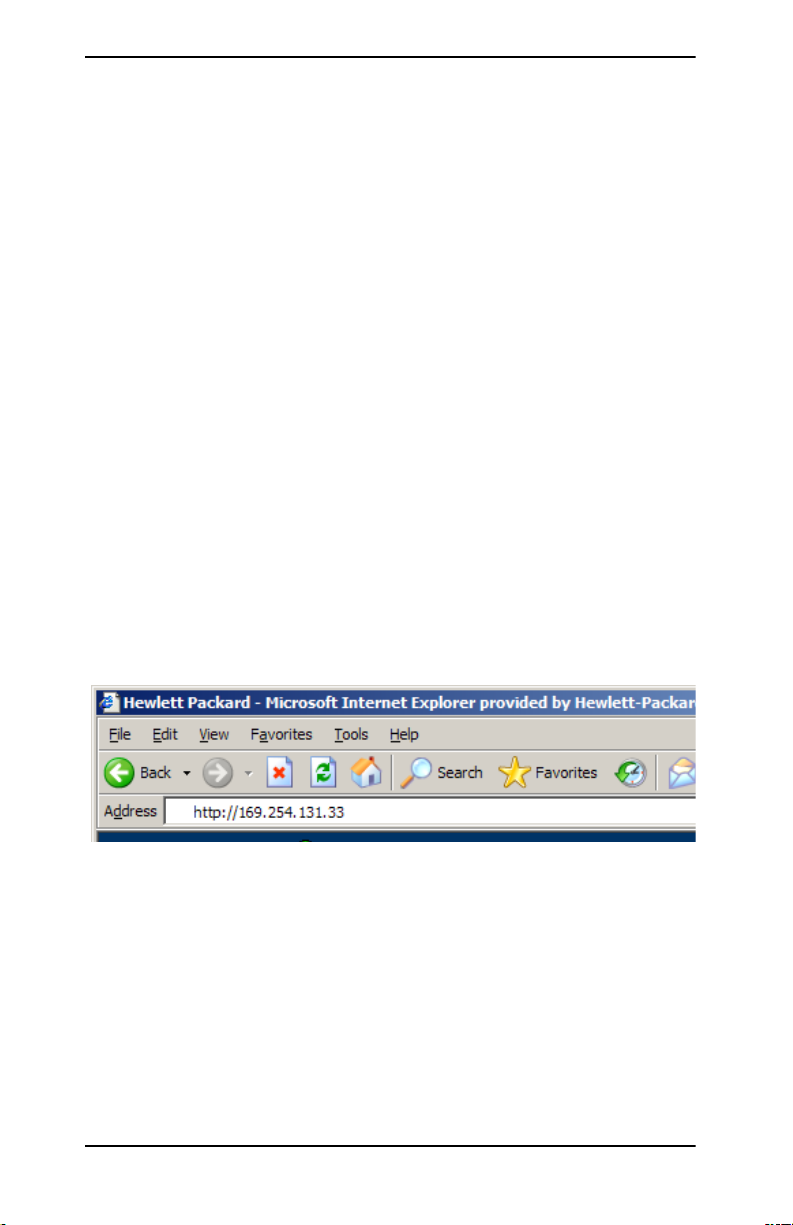
Обзор встроенного Web-сервера
Перед использованием встроенного Web-сервера необходимо настроить
IP-адрес сервера печати HP Jetdirect.
IP-адрес сервера печати может быть настроен несколькими способами.
Например, можно автоматически настраивать параметры IP по сети,
используя протокол BOOTP (Bootstrap Protocol) или DHCP (Dynamic
Host Configuration Protocol) при каждом включении принтера. Или
можно вручную настроить параметры IP с помощью панели управления
принтера (для некоторых принтеров), Telnet, HP Web Jetadmin или
другого управляющего ПО.
Если сервер печати HP Jetdirect не получает настройки IP в течение
двух
минут, ему автоматически назначается IP-адрес по умолчанию:
192.0.0.192. Этот адрес не является правильным IP-адресом для
используемой сети, но может быть использован для первоначального
доступа к серверу печати HP
IP-адреса по умолчанию необходимо временно назначить системе
тот
же адрес IP-сети или задать маршрут к ней.
После установки IP-адреса на сервере печати выполните следующие
действия.
1. Запустите Web-браузер поддерживаемой версии.
2. Введите IP-адрес сервера печати в поле адреса URL.
Jetdirect. Однако для использования
Figure B.2 Ввод IP-адреса
Отобразится основная Web-страница HP Jetdirect.
Для получения дополнительных сведений щелкните на значке “?”,
расположенном на Web-странице.
96 Использование встроенного Web-сервера RUWW
Page 97

Специальные функции
● Внешние серверы печати HP Jetdirect обеспечивают возможность
сканирования для отдельных многофункциональных (All-in-One)
периферийных устройств HP. При подключении к поддерживаемому
периферийному устройству доступ к функциям сканирования
возможен с помощью кнопки Scan. Для получения дополнительных
сведений щелкните на значке “?”, расположенном на странице Scan.
● Если принтер был обнаружен приложением HP Web Jetadmin
версии
8.0 (или более поздней), встроенный Web-сервер сервера
печати HP
Jetdirect предоставит ссылку на HP Web Jetadmin для
управления данным устройством или другими устройствами
HP
Jetdirect в сети.
● Предоставляется ссылка на HP.com. Достаточно щелкнуть
на
логотипе HP.
Замечания по работе
● Изменение IP-адреса и других параметров приведет к закрытию
соединения со встроенным Web-сервером. Для восстановления
соединения воспользуйтесь новым IP-адресом.
RUWW Использование встроенного Web-сервера 97
Page 98

Предметный указатель
A
ARP — ПОВТОРНЫЙ АДРЕС IP 70
B
BOOTP
СЕРВЕР 85
использование 19
настройка 20
определение 91
I
IP
обзор 88
параметры, LPD 42
сведения о конфигурации 85
IP-адрес
возврат 59
настройка 91
обзор семейства протоколов
TCP/IP 89
удаление через Telnet 38
IPX/SPX
ПОВТОРЫ ПЕРЕДАЧ 82
СОСТОЯНИЕ 83
D
DHCP
включение или выключение 30
СЕРВЕР 85
IP-адреса 91
NACK 70
использование 26
серверы Windows 27
системы UNIX 27
DLC/LLC
СОСТОЯНИЕ 84
сообщения о конфигурации 84
H
HP JETDIRECT 69
HP Jetdirect
поддерживаемый сервер печати 7
сообщения об общих
параметрах 70
сообщения страницы
конфигурации 68
страница конфигурации,
печать 61
HP Web Jetadmin
введение 12
удаление 13
установка 12
HP Web Jetadmin
удаление 13
J
Jetadmin, см. HP Web Jetadmin
L
LPD
обзор настройки 42
печать
инструкции 40
поиск и устранение
неисправностей 64
системы Mac OS 51
системы под управлением NT 48
M
MFG ID 69
98 RUWW
Page 99
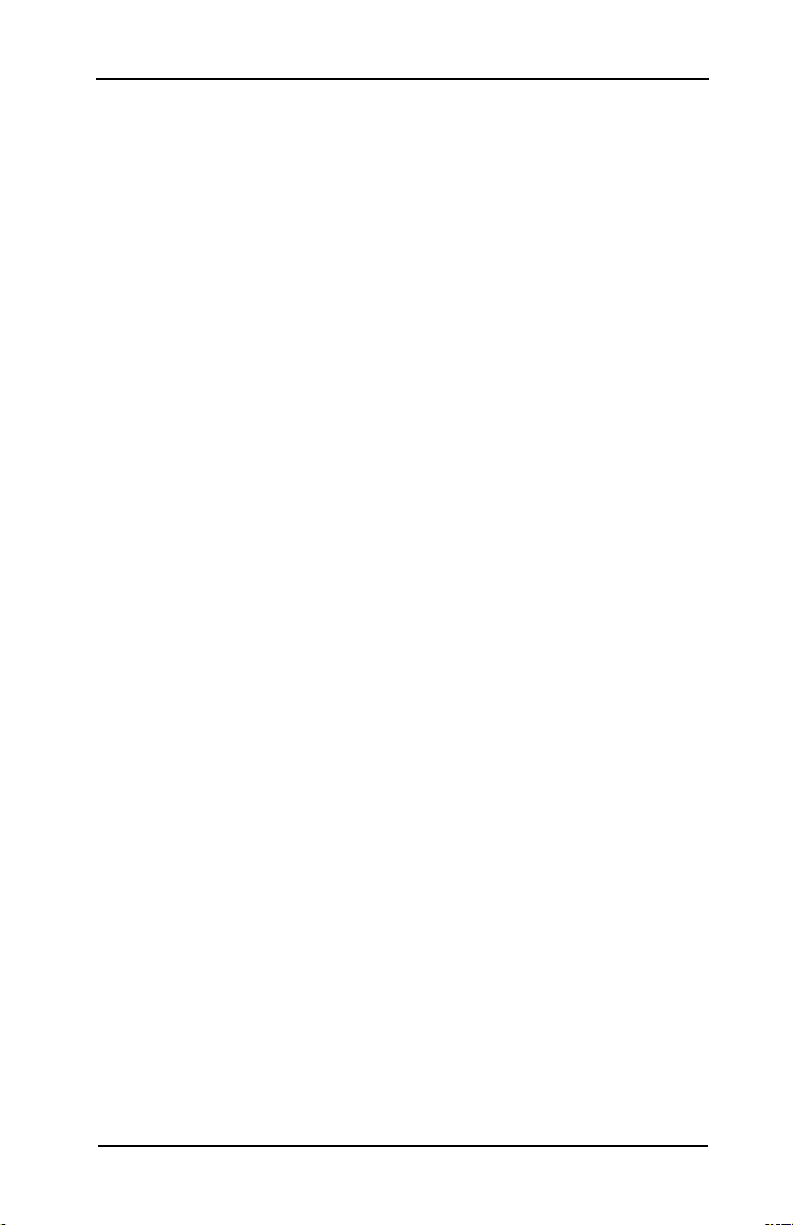
Предметный указатель
N
NDS
ОШ. СПИСКА ОЧЕРЕДИ
ПЕЧАТИ 70
ОШ. СПИСКА
ПРИНТЕРОВ PS 70
ОШ. СТАТУСА
СОЕДИНЕНИЯ 70
ОШ. УВЕДОМ. ПРИНТЕРА 70
ОШИБКА
АУТЕНТИФИКАЦИИ 70
ОШИБКА ИМЕНИ СЕРВЕРА
ПЕЧАТИ 70
ОШИБКА ОТКРЫТОГО
КЛЮЧА 70
ОШИБКА ОТКРЫТОГО
КЛЮЧА СЕРВЕРА
ПЕЧАТИ 70
P
PSERVER ЗАКРЫЛ
СОЕДИНЕНИЕ 70
printcap 44
R
RARP, использование 31
S
Statistics 81
T
TCP/IP
обзор 88
сообщения о конфигурации 85
установка в сети Windows NT 48
TFTP
ИДЕТ ПЕРЕДАЧА ЧЕРЕЗ 71
МАКСИМУМ ПОВТОРОВ 71
НЕТ ПЕРЕДАЧИ 74
СБОЙ НА ЛОКАЛЬНОМ
СЕРВЕРЕ 80
TFTP (Trivial File Transfer Protocol) 19
Telnet
использование 34
примеры настройки параметров
конфигурации 36
удаление IP-адреса 38
W
Web Jetadmin, см. HP Web Jetadmin
А
АВТОСОГЛАСОВАНИЕ: 69
АППАРАТНЫЙ АДРЕС 69
Б
браузеры, поддерживаемые 16
В
ВЕРСИЯ МИКРОПРОГРАММЫ 69
ВСЕГО ПОЛУЧЕНО ПАКЕТОВ 81
ВЫБОР ПОРТА 69
ВЫКЛ./ВКЛ. ПРИНТЕР 70
ВЫПОЛНЯЕТСЯ BOOTP/DHCP 70
возврат к заводским настройкам 59
встроенный Web-сервер
использование 94
обзор 96
поддерживаемая версия
HP Web Jetadmin 95
поддерживаемые
Web-браузеры 95
Г
ГОТОВ 71
Д
ДАТА ИЗГОТОВЛЕНИЯ 69
ДУБЛИРУЮЩИЙ АДРЕС УЗЛА 71
документация 9
RUWW 99
Page 100

Предметный указатель
З
заводские настройки, возврат 59
ЗОНА ETALK 86
И
ИМЯ ГРУППЫ GET ПО SNMP 87
ИМЯ ГРУППЫ SET ПО SNMP 87
ИМЯ УЗЛА 82
ИМЯ ХОСТА 85
ИМЯ APPLETALK 86
идентификация и состояние
HP Jetdirect 69
К
КЕМ НАСТРОЕНО 85
КОНФИГ ПОРТА 69
КОНФЛ. ОПОЗДАНИЯ
ПЕРЕДАЧИ 81
КОНФЛИКТЫ ПРИ ПЕРЕДАЧЕ 81
КОНФЛИКТЫ С
ЗАПАЗДЫВАНИЕМ 71
конфигурация
изменение устройства 13
параметры 24
команда arp 32
команда ping 32
команды, печать по протоколу FTP 55
НЕ ЗАДАН НОМЕР ПРИНТЕРА 71
НЕ ЗАДАН СЕРВЕР ПЕЧАТИ 72
НЕ ЗАПОЛНЕН БУФЕР 72
НЕ НАЗНАЧЕНА ОЧЕРЕДЬ 72
НЕ ПЕРЕДАННЫЕ ПАКЕТЫ 81
НЕ УДАЛОСЬ ЗАРЕЗЕРВИРОВАТЬ
НОМЕР ПРИНТЕРА 73
НЕВЕРНЫЙ
АДРЕС ПЕРЕХВАТА 73
АДРЕС СЕРВЕРА 73
АДРЕС ШЛЮЗА 73
АДРЕС SYSLOG 73
МАСКА ПОДСЕТИ
IP-АДРЕС 73
НЕВЕРНЫЙ ОТВЕТ BOOTP 73
НЕВЕРНЫЙ РАЗМЕР
ТЕГА BOOTP 73
НЕИЗВЕСТНЫЕ ДАННЫЕ
ОТ PSERVER 73
НЕИЗВЕСТНЫЙ КОД
ВОЗВРАТА NCP 74
НЕТ НАСТРОЙКИ 74
НЕТ СОЕДИНЕНИЯ
ОТ СЕРВЕРА 75
ТАЙМ-АУТ SPX 75
НОМЕР ПРИНТЕРА ЗАНЯТ 75
настройка очереди (LPD) 42
настройка сетевого принтера
NT 3.51 49
73
М
МАЛО БУФЕРОВ 71
маска подсети 92
Н
НЕ
АДРЕСА СЕРВЕРА NDS 74
ЗАДАН ПАРОЛЬ 71
НАЙДЕН СЕРВЕР 72
НОМЕР СЕТИ 72
РЕГИСТРАЦИИ 80
СВЯЗИ С ОЧЕРЕДЬЮ 74
СВЯЗИ С СЕРВЕРОМ 75
НЕ ВЫБРАН РЕЖИМ
POSTSCRIPT 71
100 RUWW
О
ОТСОЕДИНЕНО 75
ОШ. CF
ДЛИННАЯ СТРОКА 75
НЕВЕРНОЕ КЛЮЧ. СЛОВО 76
НЕВЕРНЫЙ ПАРАМЕТР 75
НЕПОЛНЫЙ ФАЙЛ 77
НЕТ ПАРАМЕТРА 75
СПИСОК ДОСТУПА ПОЛОН 76
СПИСОК ПЕРЕХВАТОВ
ПЕРЕПОЛНЕН 76
ОШИБКА КОНФИГУРАЦИИ 78
